Page 1

Navigációs rendszer Radió CD
TravelPilot Amsterdam NAV 35E
Kezelési és szerelési útmutató
E
TravelPilot
www.blaupunkt.hu
Page 2

A készülék áttekintése
2
Page 3
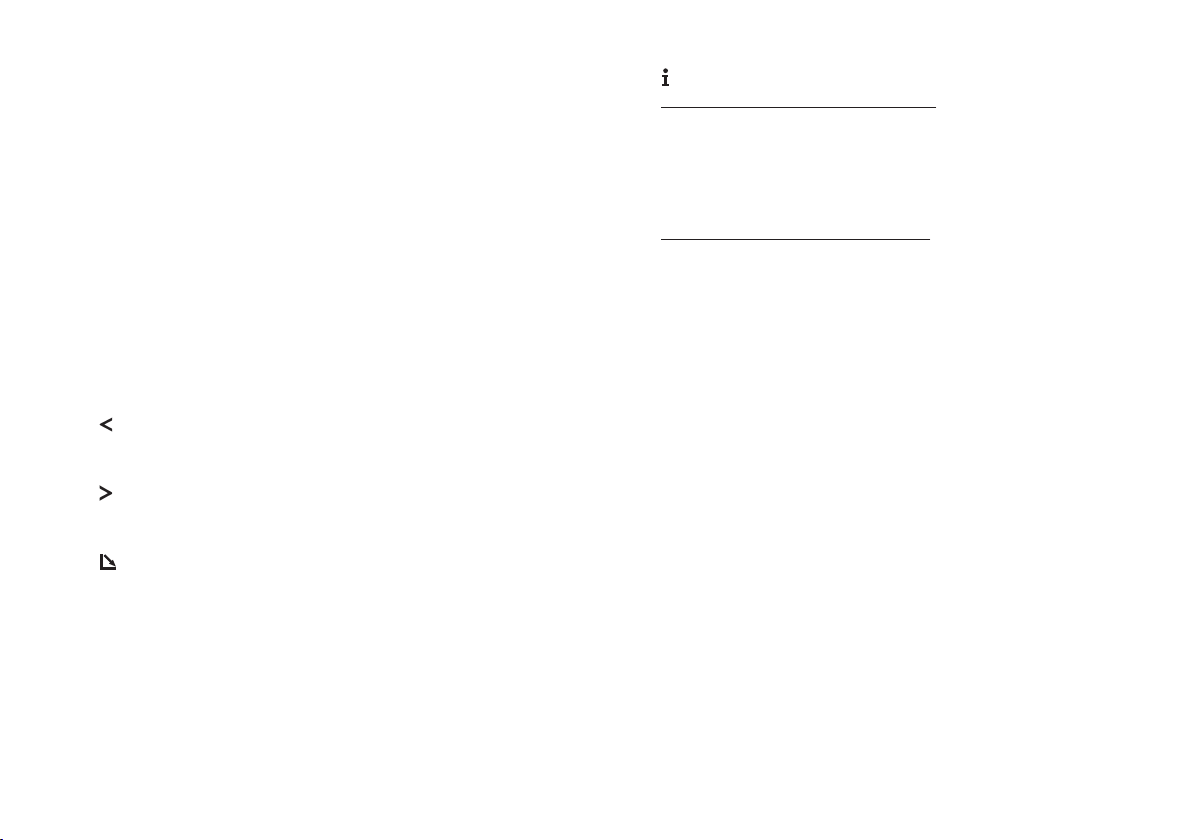
S NAV nyomógomb.
Röviden megnyomva: bekapcsolja a navigációs rendszert
és a négy tárolószintet.
Hosszan megnyomva: a Stau voraus (torlódás elõttünk)
és a Routenoptionen (útirány-választási beállítások)
menü behívása.
! Hangerõ-szabályozó(VOL).
" A készülék be- és kikapcsolása; némítás (mute).
# BAND nyomógomb.
Röviden megnyomva: a rádió üzemmód indítása, az URH,
a HH vagy a KH hullámsáv kiválasztása.
Hosszan megnyomva: a Travelstore funkció indítása.
$ CDC nyomógomb.
Bekapcsolja a CD, az MP3 vagy a CD-váltó üzemmódot.
% Kijelzõ.
&
nyomógomb.
Rádió / CD: keresés visszafelé / elõzõ zeneszám.
Navigáció: a beírt karakter törlése.
'
nyomógomb.
Rádió / CD: keresés elõre / következõ zeneszám.
Navigáció: a kiválasztólista megnyitása.
(
nyomógomb. A levehetõ és lehajtható elõlap nyitása
és a CD-lemez kivétele.
) Menü forgatógomb (SELECT).
Menük és karakterek kiválasztása.
Rádió: kézi adóbehangolás.
* OK nyomógomb.
Röviden megnyomva: menüpontok nyugtázása.
Hosszan megnyomva: a pásztázás (scan) megkezdése.
+
nyomógomb.
Bekapcsolt célhoz vezetés esetén
Röviden megnyomva: megjelenik a jelenlegi tartózkodási
hely, és megismétlõdik a legutóbbi szóbeli üzenet. Ismételten röviden megnyomva megjelenik a jelenlegi úti cél.
Hosszan megnyomva: behívja az útvonalleírást.
A lista bejegyzései teljes hosszukban jelennek meg.
Kikapcsolt célhoz vezetés esetén
Röviden megnyomva: megjelenik a pillanatnyi tartózkodási hely.
A lista bejegyzései teljes hosszukban jelennek meg.
, ESC nyomógomb.
Kilépés a menübõl.
Az úticél-megadás során beírt karakterek törlése.
A célhoz vezetés megszakítása.
- 16 számjegygomb.
Állomásgombok és úticél-tárolók a navigációs
rendszerhez.
2 MIX nyomógomb: véletlen sorrendû lejátszás
CDüzemmódban.
5 RPT nyomógomb: zeneszám ismétlése
CDüzemmódban.
. TRAF nyomógomb.
Röviden megnyomva: be- és kikapcsolja a közlekedési
információ vételi készenlétét.
Hosszan megnyomva: TMC üzenetek megtekintése.
0 MENU nyomógomb.
Röviden megnyomva: beállítási menü behívása.
Hosszan megnyomva: üzembe helyezési menü
behívása.
Rádió: a hullámsávok kiválasztására szolgáló menü
behívása.
BEVEZETÉS NAVIGÁCIÓ RÁDIÓ CD / MP3 CD-VÁLTÓ BEÁLLÍTÁS FÜGGELÉK
3
Page 4
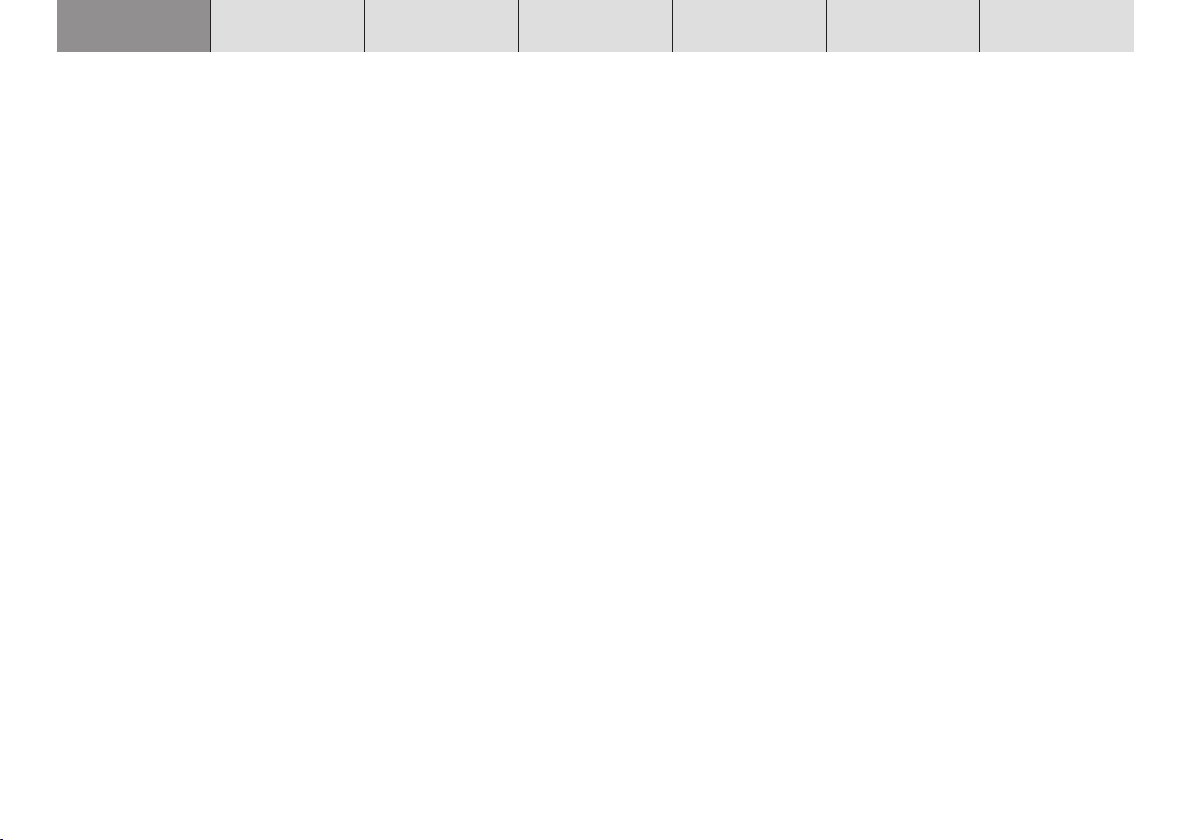
BEVEZETÉS NAVIGÁCIÓ
Igen tisztelt Vásárlónk!
Gratulálunk Önnek a TravelPilot megvásárlásához. Biztos lehet abban, hogy e
vásárlásával a helyes döntést hozta.
A TravelPilot a szokásos autórádiókénak
megfelelõ méretû, de azoknál sokkal
többet kínáló rádiós navigációs rendszer.
Például ilyen a folyosó funkció és a környék funkció, amely lehetõvé teszi zenei
CD hallgatását navigációs üzemmódban.
A TravelPilot megbízható, egyszerûen
kezelhetõ révkalauz, amely a forgalmon
keresztül pontosan céljához vezeti.
Ez az útmutató lépésrõl lépésre végigviszi
a TravelPilot funkcióin, és megválaszolja
a leggyakrabban feltett kérdéseket. Az
útmutató kezelésérõl további információt
a Tanácsok az útmutatóhoz c. részben
talál.
A TravelPilot készülékkel kapcsolatos
további kérdésével, javaslatával bármikor
megkeresheti telefonos forródrót szolgálatunkat, vagy forduljon a szaküzlethez. A
forródrót nemzetközi hívószámai ezen
Útmutató végén találhatók.
RÁDIÓ CD / MP3 CD-VÁLTÓ BEÁLLÍTÁS FÜGGELÉK
Garancia
Az Európai Unió területén vásárolt termékekre gyártói garanciát adunk. Az Európai
Unión kívül vásárolt készülékekre a mindenkori illetékes országos képviseletünk
által kibocsátott garanciális feltételek vonatkoznak.
A garancia feltételeit a jótállási jegyben olvashatja el, mely a termék csomagolásának a részét képezi..
Felelõsségi nyilatkozat
A folyamatos mûszaki fejlesztés ellenére
a szakszerûtlen kezelés, a közlekedési
szabályok változása, építkezések, forgalmi
akadályok, tévedések vagy a navigációs
adathordozón lévõ hiányos információk,
esetleg általános számítási és helymeghatározási hibák következtében egyedi
esetekben a navigációs készülék helytelen
vagy nem optimalizált forgalmi útmutatást
adhat. A Blaupunkt emiatt nem vállal felelõsséget, és nem nyújt térítést az így fellépõ
kár vagy hátrány miatt.
4
Page 5
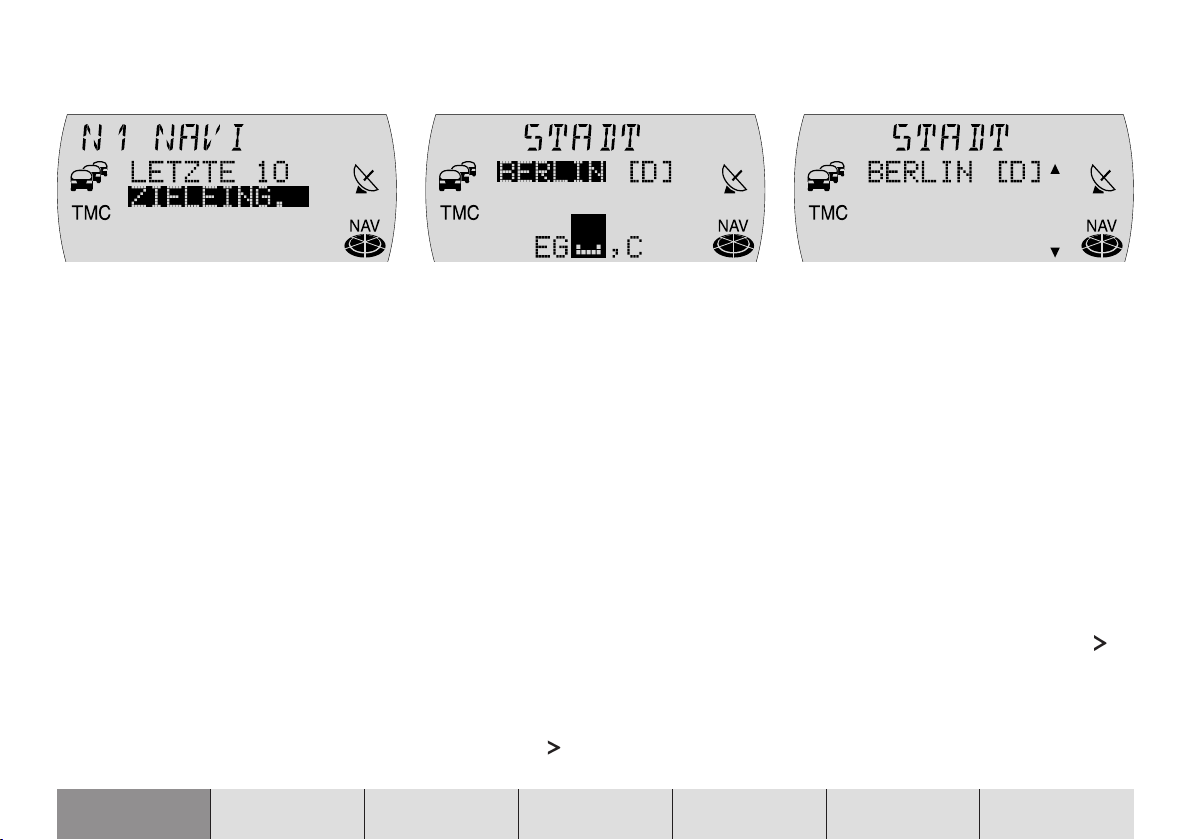
A navigációs üzemmód rövid leírása
Nyomja meg egyszer a NAV S gombot,
hogy a rádió vagy a CD-váltó (külön
beszerezhetõ) mûsorforrásból a navigációs
alapmenübe jusson.
A ) menü forgatógomb segítségével
válassza ki a ZIELEING. (úti cél
megadása) menüpontot, majd az új úti cél
megadásához nyomja meg az OK *
gombot.
Elõször a célország kiválasztására van
lehetõsége. Nyugtázza választását az OK
* gombbal.
A kijelölt STADT menüpontot most nyugtázza az OK * gombbal.
A ) menü forgatógombbal válassza ki a
szövegbeviteli sorban a kívánt település
elsõ betûjét vagy irányítószámának elsõ
számjegyét. A betû vagy a számjegy elfogadásához nyomja meg az OK * gombot.
BEVEZETÉS NAVIGÁCIÓ RÁDIÓ CD / MP3 CD-VÁLTÓ BEÁLLÍTÁS FÜGGELÉK
Válassza ki a ) menü forgatógombbal a
következõ karaktert. A bevitel megkönnyítésére csak azon karakterek közül lehet
választani, amelyek az eddigi bevitel alapján még lehetségesek (intelligens szövegbeviteli sor).
Amint a TravelPilotgyértelmûen azonosítja
a nevet a CD-n tárolt valamely településével, automatikusan kiegészíti. A TravelPilot ezenkívül tárolja a navigációs rendszerben használt legutóbbi 20 várost. Ez
lehetõvé teszi az úti célul gyakran kiválasztott városok különösen gyors megtalálását.
A legtöbb esetben már alig néhány betû
is elegendõ a kívánt település nevének
beviteléhez.
Amikor a kívánt település neve látható a
szövegbeviteli sorban, tartsa nyomva 2 másodpercnél tovább az OK * gombot, vagy
nyomja meg a
' gombot.
A kiválasztott település megjelenik az úti
célok listájában.
Ha az úti célok listájából másik települést
kíván kiválasztani, a ) menü forgatógomb
elforgatásával lapozhat a listában.
Amikor a kívánt település neve jelenik meg,
nyomja meg az OK * gombot.
Ha a kiválasztott helység neve többször is
elõfordul, újabb menü (tájegység-meghatározás) jelenik meg szövegbeviteli sorral.
Írjon be további betûket, amelyekkel a
helység pontosan meghatározható. Amikor
megjelenik a kívánt település neve, nyomja
meg az OK * gombot.
Megjegyzés: A bevitel során bármikor át
lehet lépni a kiválasztólistába a
gombbal.
''
'
''
5
Page 6
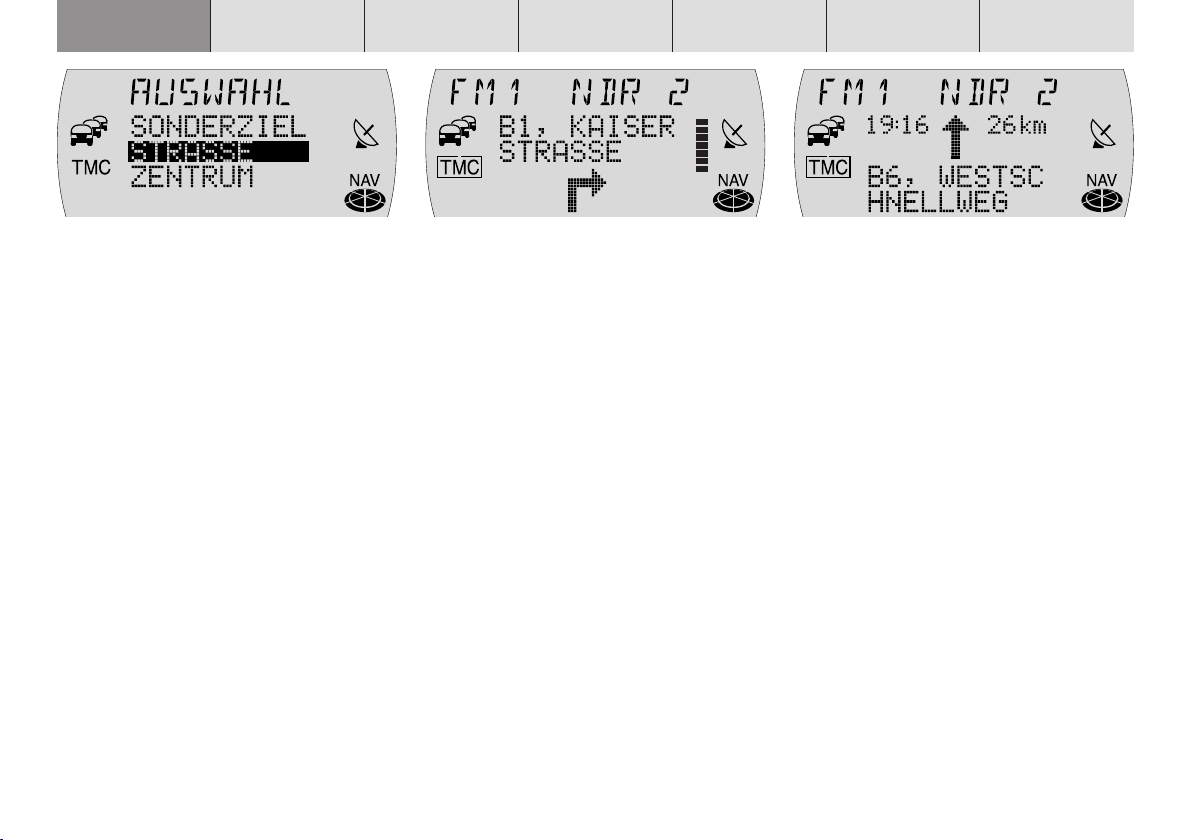
BEVEZETÉS NAVIGÁCIÓ
RÁDIÓ CD / MP3 CD-VÁLTÓ BEÁLLÍTÁS FÜGGELÉK
6
A megjelenõ menüben válasszon a
STRASSE (utca), ZENTRUM (centrum)
vagy SONDERZIEL (kiemelt úti cél) közül.
Utca csak akkor választható ki, ha a használt navigációs CD tartalmazza az adatokat.
Ha a STRASSE (utca) pontot választotta,
utána még kiválaszthatja a keresztezõdést
vagy a házszámot is. A név beviteléhez a
STADT (város) megadásához hasonlóan
kell eljárni.
Válassza a ZENTRUM menüpontot, ha közvetlenül a városrész központjába szeretné
vezettetni magát.
A SONDERZIEL (kiemelt úti cél)
segítségével közvetlenül olyan úti célokhoz
vezettetheti magát, mint pl. pályaudvarok,
autópálya-csatlakozások vagy látnivalók.
Az úti cél megadásának befejezésekor a
ZIEL WIRD GEPR FT (az úti cél
ellenõrzése folyik) felirat jelenik meg a
kijelzõn. Ezután a kijelzõn megjelenik az
úti cél.
Megjegyzés: Ekkor az úti cél az 16 gombokkal tárolható. A tároláshoz a
megfelelõ gombot tartsa nyomva 2
másodpercnél tovább.
Kapcsolja be a célhoz vezetést az OK *
gombbal.
Az útvonalszámítás befejeztével kezdetét
veszi a célhoz vezetés, továbbá a készülék
betölti memóriájába az útvonal folyosójának
adatait. A töltés folyamatának állapotát a
navigációs CD-t jelképezõ szimbólum szegmenseinek kitöltése jelzi. Amikor minden
szegmens ki van töltve, a CD-lemezt ki lehet
venni.
A kijelzõ középsõ részén a vizuális útvonaljavaslatok jelennek meg.
A kanyarodási tanácsok kijelzésénél az
útvonaljavaslatoktól jobbra olyan jelzés
látható, amely a legközelebbi döntési pontig
(pl. keresztezõdésig) érvényes távolságot
mutatja szimbolikusan. Emellett annak az
utcának a neve is megjelenik, ahová be kell
kanyarodni.
Egyenes haladás esetén az útvonaljavaslatok alatt annak az útnak/utcának a neve
látható, amelyiken éppen jár. Jobbra felül
az úti célig megteendõ pillanatnyi távolság,
balra felül a várható érkezési idõ jelenik
meg.
Az útvonaljavaslatok felett az aktuális
mûsorforrás jelenik meg a kijelzõn. Rádió
üzemmódban itt jelenik meg az adó neve,
ill. frekvenciája, CD-váltó üzemmódban a
zeneszám és a CD.
A célhoz vezetés során a mûsorfunkciók az
16 - gombokkal kezelhetõk.
Page 7
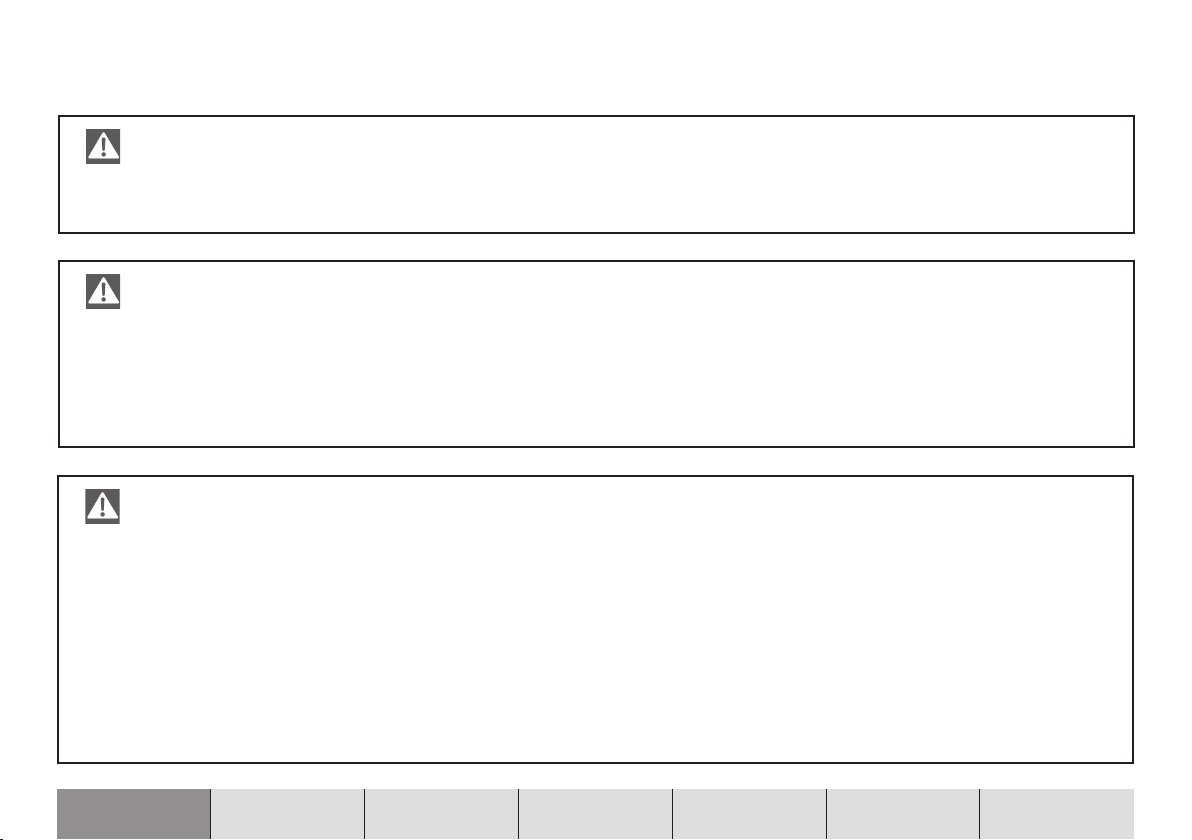
Biztonsági tudnivalók
A TravelPilot készüléket személygépkocsikban való használatra terveztük.
A tehergépkocsik vagy autóbuszok célhoz vezetéséhez szükséges speciális információkat például a magassági
korlátozásokat és a megengedett maximális útfelület-terhelési értékeket a navigációs CD-k nem tartalmazzák.
A CD behelyezése/kivétele
A CD-t biztonsági okból csak álló jármûnél helyezze be vagy vegye ki.
A CD behelyezéséhez/kivételéhez nyissa ki az elõlapot.
A CD behelyezése/kivétele után azonnal csukja be az elõlapot, hogy a készülék készenléti állapotát az utazás elõtt
helyreállítsa különben a készülék 30 másodperc elteltével kikapcsol.
A rendszer kezelése vezetés közben
Ha Ön nem összpontosítja figyelmét a forgalom alakulására, akkor komoly balesetek okozója lehet.
Ha el kívánja kerülni, hogy a TravelPilotlvonja figyelmét a forgalomról, akkor tartsa be az alábbi szempontokat:
Az elsõ utazás megkezdése elõtt ismerje meg a TravelPilot készüléket és gyakorolja be kezelését.
Ha a TravelPilot készüléket át kívánja programozni, akkor egy e célra alkalmas helyen állítsa le a gépkocsit.
Menet közben csak akkor végezzen bármiféle kezelési mûveletet a TravelPilot készüléken, ha azt a forgalmi helyzet
lehetõvé teszi.
Csak akkor adjon meg új úti célt, amikor a gépkocsi áll.
BEVEZETÉS NAVIGÁCIÓ RÁDIÓ CD / MP3 CD-VÁLTÓ BEÁLLÍTÁS FÜGGELÉK
7
Page 8
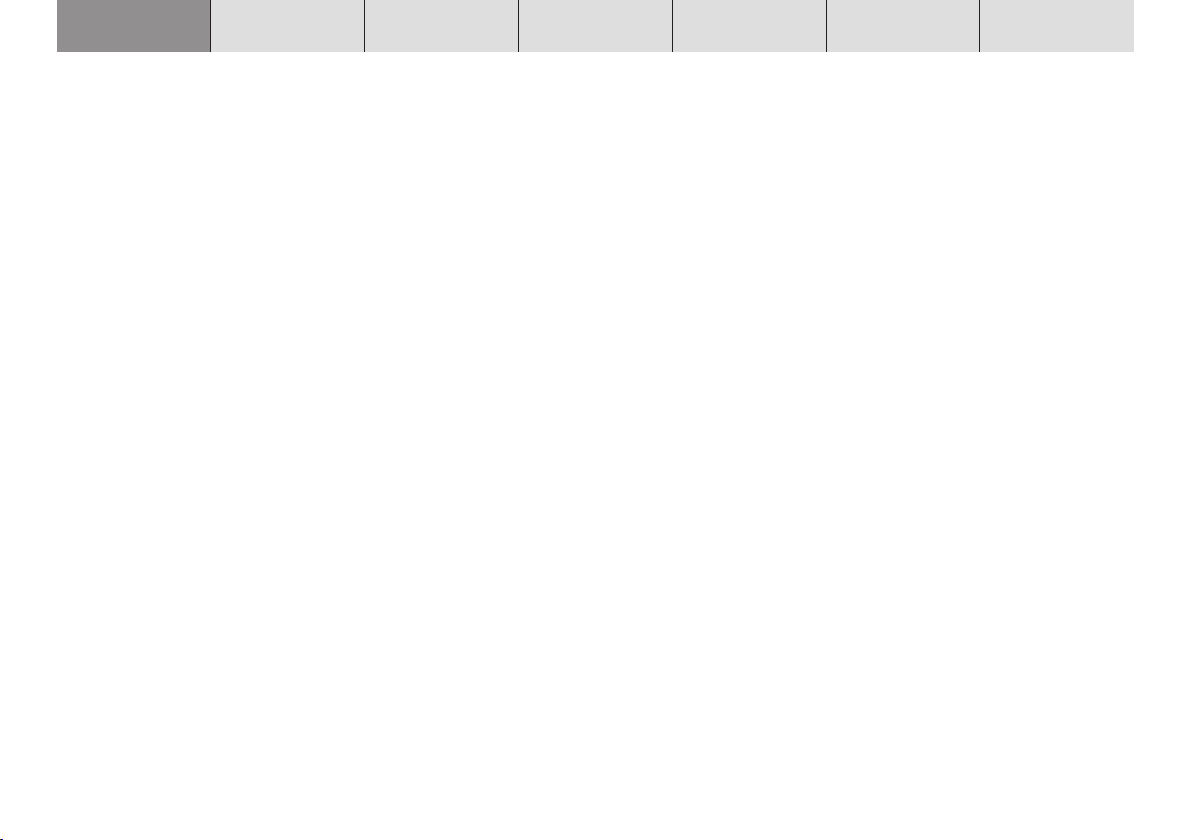
BEVEZETÉS NAVIGÁCIÓ
A készülék áttekintése .......................... 2
A navigációs üzemmód rövid leírása .. 5
Biztonsági tudnivalók ........................... 7
Felhasználható navigációs
CD-ROM-ok .......................................... 10
CD-ápolási tanácsok ............................. 10
Tanácsok az útmutatóhoz ................... 11
Levehetõ elõlap ................................... 12
Lopásvédelem ....................................... 12
Az elõlap levétele .................................. 12
Az elõlap visszahelyezése .................... 13
A készülék be- és kikapcsolása ......... 14
Be- és kikapcsolás a
gyújtáskapcsolóval ................................ 14
Üzemmód kiválasztása ......................... 15
Menüpontok kiválasztása és
nyugtázása ............................................ 15
A hangerõ beállítása .............................. 16
Némítás (mute)...................................... 16
A telefonhívások automatikus
kapcsolása ............................................. 17
Kijelzõ ................................................... 18
Kódolt készülék bekapcsolása a
tápfeszültségrõl való leválasztás
után ....................................................... 19
Hibás kódszám bevitele ........................ 20
RÁDIÓ CD / MP3 CD-VÁLTÓ BEÁLLÍTÁS FÜGGELÉK
Navigációs rendszer ........................... 21
A navigációs rendszer mûködési elve ... 21
A navigációs CD behelyezése ............... 21
A navigációs szoftver betöltése............. 22
Folyosó funkció ...................................... 22
Környék funkció................................... 22
A navigáció megkezdése ...................... 23
Úti cél megadása................................... 24
Úti cél megadása szövegbeviteli sorral 25
Úti cél megadása ország .................... 27
Úti cél megadása város ...................... 27
Úti cél megadása kiemelt úti célok a
céltelepülésen ........................................ 29
Úti cél megadása utca, házszám és
keresztezõdés ....................................... 30
Úti cél megadása centrum ................. 32
Úti cél megadása kiemelt úti célok ..... 33
Úti cél megadása a legutóbbi
10 úti cél ................................................ 36
Úti cél megadása az úticél-tárolóból ..... 37
Úticél-tároló ........................................... 38
Célhoz vezetés ...................................... 40
Az útvonalleírás megjelenítése ............. 49
Közlekedési hírbemondás célhoz
vezetés közben...................................... 49
Rádió üzemmód................................... 50
RDS kényelmi funkciók (AF, REG) ........ 50
A rádió üzemmód bekapcsolása ........... 52
Hullámsáv / tárolószint kiválasztása ..... 52
Adók behangolása................................. 53
Adók tárolása ......................................... 54
Tárolt adók behívása ............................. 54
A fogható adók bejátszása (scan) ......... 55
Közlekedési adó .................................... 55
CD üzemmód ........................................ 57
A CD lejátszásának megkezdése ......... 57
Zeneszám kiválasztása ......................... 59
Gyorskeresés ........................................ 59
Véletlen sorrendû lejátszás (mix) .......... 59
A CD-lemez összes zeneszámának
bejátszása (scan) .................................. 60
Zeneszám megismétlése (repeat) ........ 60
Közlekedési hírek bemondása
CDüzemmódban................................... 60
Dinamikus célhoz vezetés..................... 43
Torlódás elkerülése célhoz vezetés
közben ................................................... 46
Útirány-választási beállítások................ 47
8
Page 9
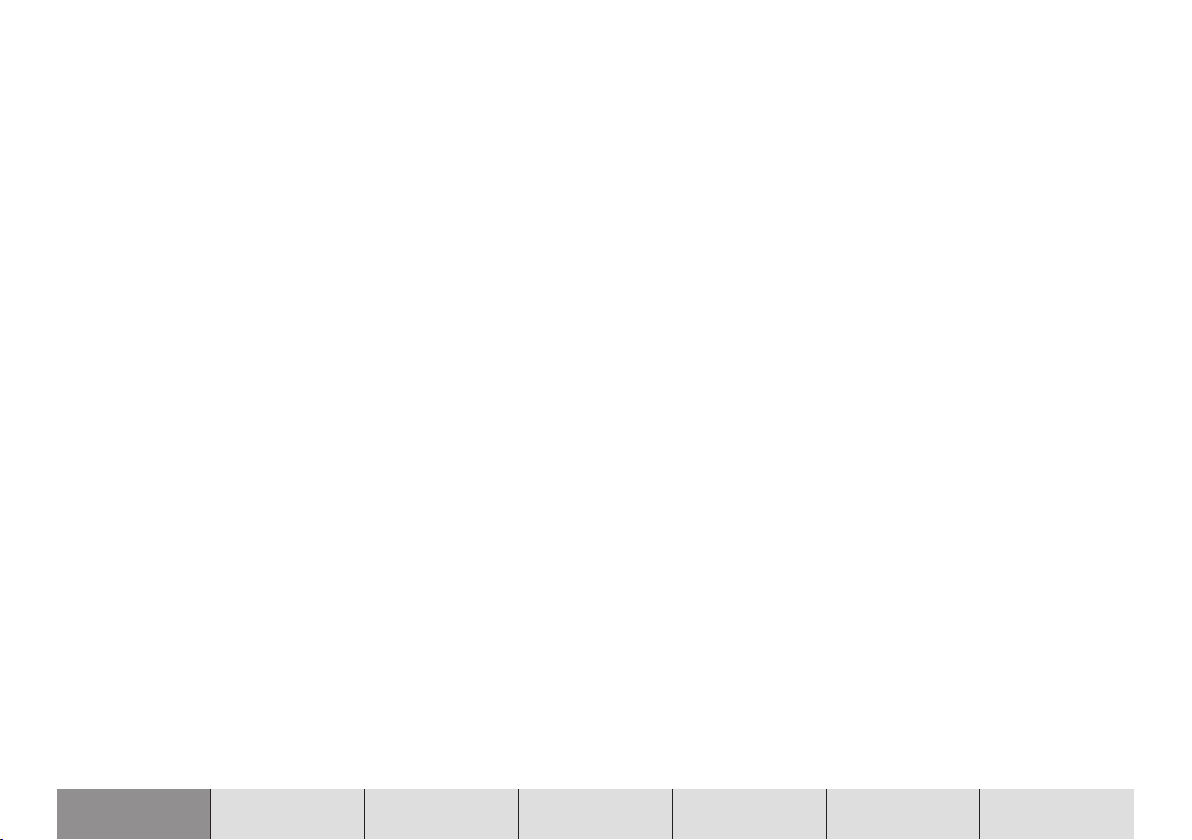
MP3 üzemmód ..................................... 61
Az MP3 CD elõkészítése ....................... 61
Az MP3/WMA üzemmód bekapcsolása 63
Mappa kiválasztása .............................. 63
Zeneszám kiválasztása ........................ 65
Gyorskeresés........................................ 66
Véletlen sorrendû lejátszás (mix) ........ 66
A mappa összes zeneszámának
bejátszása (scan) .................................. 67
Zeneszám megismétlése (repeat) ........ 67
MP3 információk kiválasztása ............... 68
CD-váltó üzemmód .............................. 69
A CD-váltó üzemmód bekapcsolása ..... 69
CD-lemez kiválasztása .......................... 70
Zeneszám kiválasztása ......................... 71
Gyorskeresés ........................................ 71
Véletlen sorrendû lejátszás (mix) .......... 71
Az összes CD-lemez összes
zeneszámának bejátszása (scan) ......... 72
Zeneszám megismétlése (repeat) ........ 73
Közlekedési hírek bemondása
CD-váltóüzemmódban.......................... 73
Kormánykerékre szerelhetõ
távirányító
(nem része a szállításnak) ................... 74
Mûsorforrás kiválasztása ..................... 74
A hangerõ beállítása ............................ 74
A navigáció aktiválása .......................... 74
Némítás................................................. 74
Alapbeállítások .................................... 76
A hangszín és a hangerõarányok
beállítása............................................... 76
Ekvalizer ................................................ 77
A bekapcsolási hangerõ, a navigációs
rendszer, a közlekedési hírbemondás és
atelefon hangereje, valamint a GALA
beállítása............................................... 80
Rádiófunkciók beállítása ...................... 81
A nappali és éjszakai kijelzõfényerõ és
akontraszt beállítása ............................ 83
Beszédbeállítások ................................ 84
Az optimális útvonal beállítása............. 87
Az óra beállítása.................................... 88
A készülék kódolása ............................. 89
Üzembe helyezés ................................. 90
A beszerelés ellenõrzése ..................... 90
A készülék automatikus kalibrálása .... 91
A készülék kézi kalibrálása .................. 92
Szakkifejezések................................... 93
Mûszaki adatok .................................... 94
Beszerelési útmutató .......................... 95
BEVEZETÉS NAVIGÁCIÓ RÁDIÓ CD / MP3 CD-VÁLTÓ BEÁLLÍTÁS FÜGGELÉK
9
Page 10
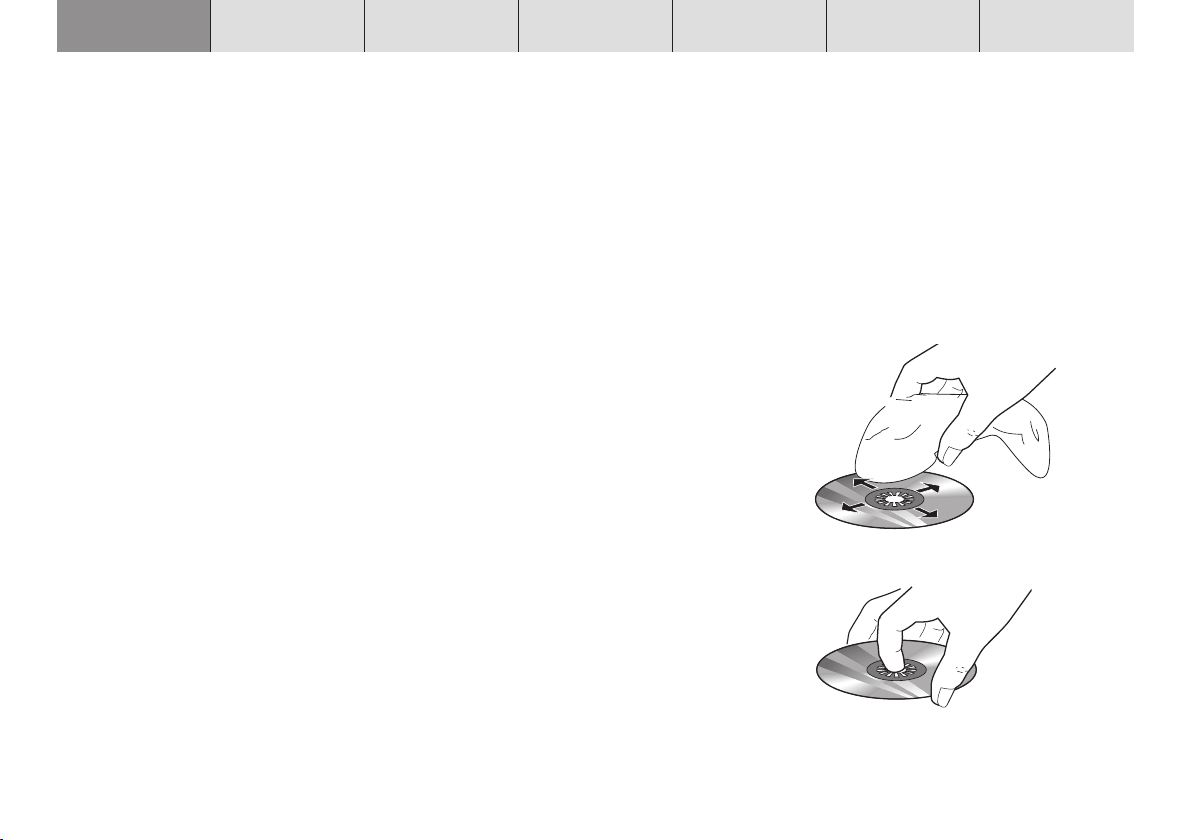
BEVEZETÉS NAVIGÁCIÓ
RÁDIÓ CD / MP3 CD-VÁLTÓ BEÁLLÍTÁS FÜGGELÉK
Felhasználható navigációs CD-ROM-ok
A TravelPilot Amsterdam NAV 35E csak olyan navigációs CD-ROM-mal használható, amelyen E felülnyomás látható. Ha nincs CD-ROM a készülékben,
akkor az úti cél megadásakor erre utaló jelzés jelenik meg a kijelzõn.
Megjegyzés: A TravelPilot nincs elõkészítve saját készítésû
navigációs CD-ROM (CD-R, CD-RW) használatára. Ha saját készítésû
CD-t helyez be, a
aktiválása folyamatban) felirat nagyon sokáig lesz látható. A navigációs szolgáltatás ebbõl adódó mûködési korlátozásaira a
szavatosság nem vonatkozik.
CD-ápolási tanácsok
Ha a CD-ROM szennyezett lenne, azt soha ne körkörös mozdulatokkal tisztítsa,
hanem puha kendõvel, belülrõl kifelé haladva. Rendkívüli szennyezõdés esetén
a CD fürdõjét javasoljuk a kereskedelemben kapható mosogatószeres oldatban.
Ekkor sem körkörös mozdulatokkal, hanem mindig belülrõl kifelé haladva kell
tisztítani a CD-t, majd hagyni kell megszáradni.
Ezenkívül javasoljuk, hogy a CD-nek mind az alsó, mind a felsõ felületét igen
gondosan kezelje, mert a CD szerkezetébõl következõen az információhordozó
réteg közvetlenül a nyomtatott réteg (címke) alatt található.
Az olvasás minõségét illetõen az alábbi megjegyzések érvényesek:
A CD bármilyen szennyezõdése vagy sérülése olvasási nehézséget okozhat.
Az olvasási hiba súlyossága a szennyezõdéstõl és a mechanikai sérülés fokától
is függ. Az erõs karcolások olvasási hibát (adathibát) okoznak, amelyek miatt a
CD ugrik, vagy a lejátszás ismétlõdik. Minden CD-t gondosan kell kezelni és
tároláshoz védõtokba kell helyezni.
NAVIGATION WIRD AKTIVIERTNAVIGATION WIRD AKTIVIERT
NAVIGATION WIRD AKTIVIERT (a navigáció
NAVIGATION WIRD AKTIVIERTNAVIGATION WIRD AKTIVIERT
10
Page 11
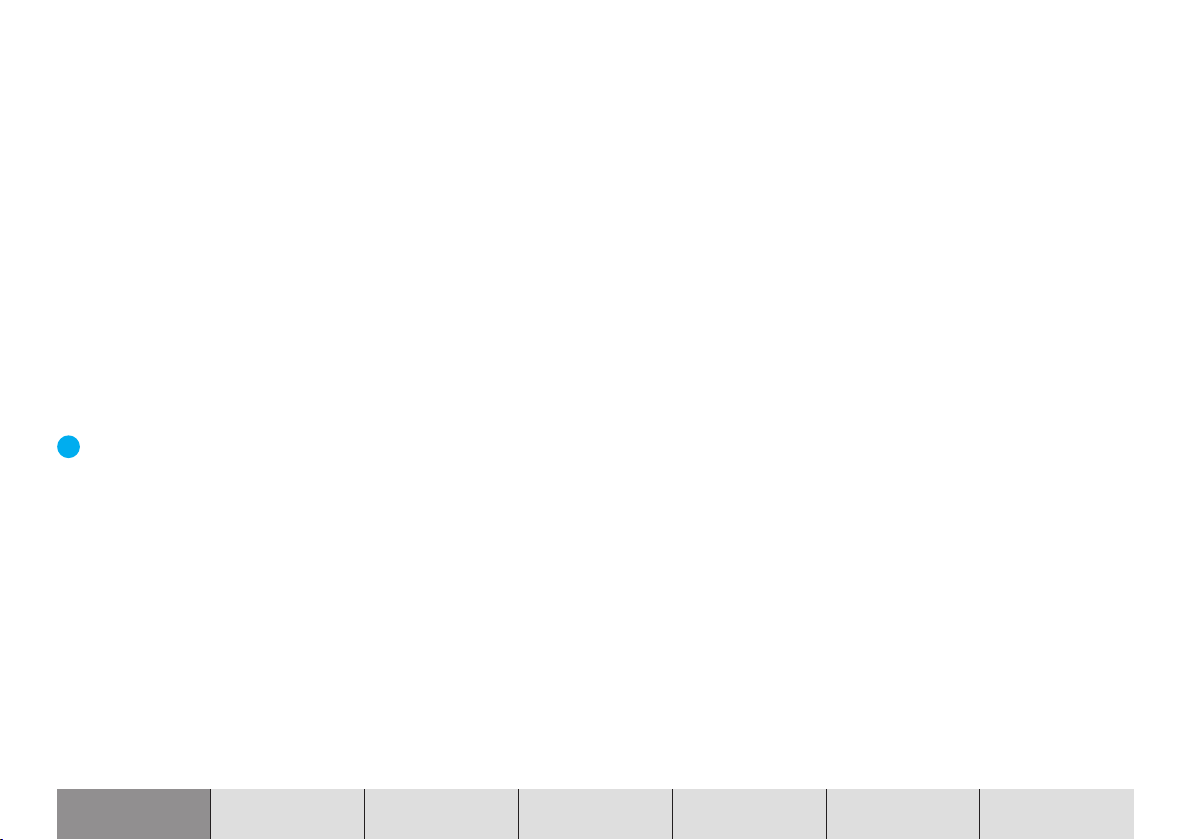
Tanácsok az útmutatóhoz
E kezelési útmutatónak az a rendeltetése, hogy Ön megismerje a TravelPilot
készülékének kezelésével és funkcióival kapcsolatos információkat, és hogy
elsajátítsa a készülék biztonságos és sikeres kezelését. TravelPilot
készülékének elsõ üzembe helyezését megelõzõen figyelmesen olvassa végig
az alábbi útmutatót, és tartsa azt a gépkocsiban.
Megjegyzés: Ügyeljen arra, hogy az útmutatóhoz mellékelt törzskönyvet ne a gépkocsiban tárolja.
A megfelelõ tudnivalók gyors megkeresése céljából az útmutatón belül az egyes
mûveleti lépések jelölésére a következõ egyezményes jelöléseket használjuk:
1 Azokat a mûveleti lépéseket jelöljük így, amelyeket Önnek valamely keze-
lési akció céljának elérése érdekében végre kell hajtania.
✔ A készülék reakcióit jelöljük így, amelyeknek valamely kezelési mûveletet
követõen kell bekövetkezniük.
A plusz pont: Itt TravelPilot készülékének kezelésére vonatkozó megjegy-
zéseket és tippeket kaphat.
Megjegyzés: A menüpontok sorrendje és elérhetõsége részben a
behelyezett navigációs CD-tõl is függ, ezért eltérhet az ebben az
Útmutatóban szereplõ képektõl.
BEVEZETÉS NAVIGÁCIÓ RÁDIÓ CD / MP3 CD-VÁLTÓ BEÁLLÍTÁS FÜGGELÉK
11
Page 12
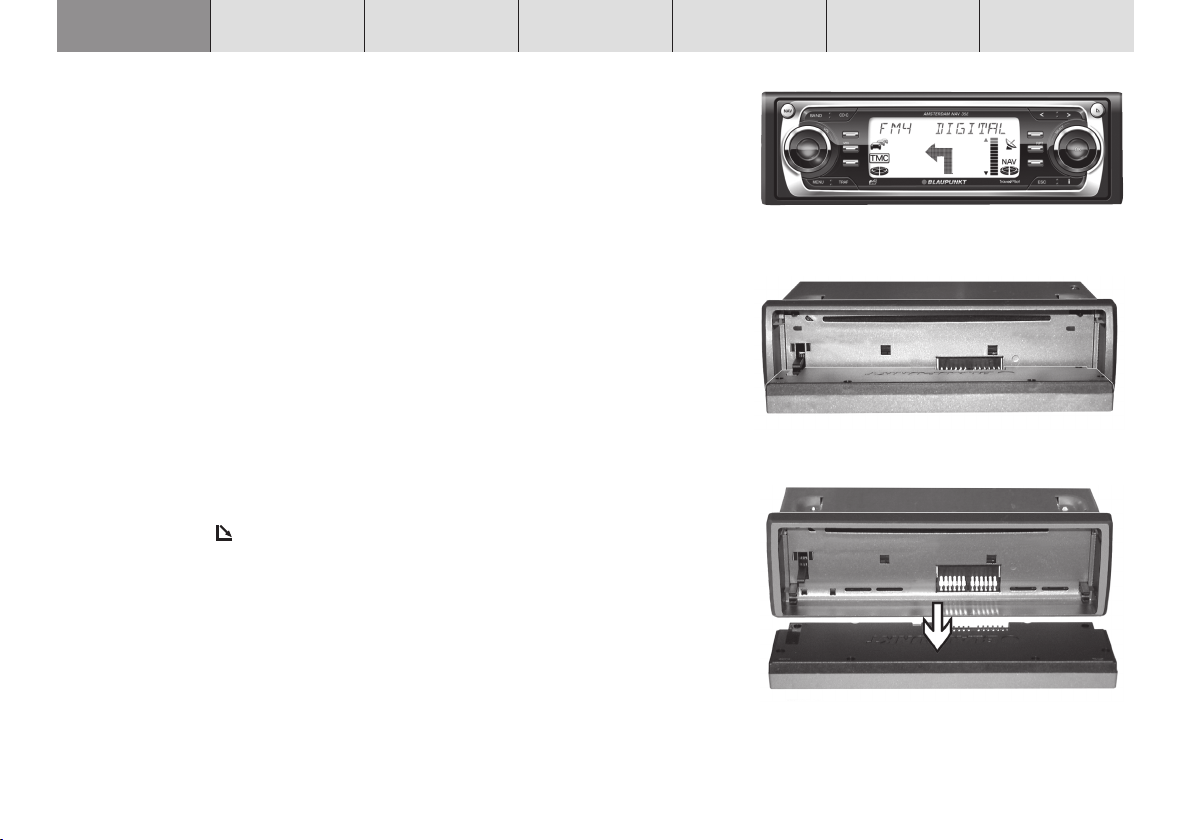
BEVEZETÉS NAVIGÁCIÓ
RÁDIÓ CD / MP3 CD-VÁLTÓ BEÁLLÍTÁS FÜGGELÉK
Levehetõ elõlap
Lopásvédelem
Lopás elleni védelem céljából az Ön készüléke levehetõ elõlappal (Flip Release
Panel) és egy négyjegyû készülékkóddal van ellátva. E nélkül az elõlap nélkül a
készülék a tolvaj számára értéktelen.
Védje készülékét a lopás ellen: a gépkocsi elhagyásakor mindig vegye le az
elõlapot. Az elõlapot ne hagyja a gépkocsiban, még rejtett helyen sem.
Az elõlap konstrukciós kialakítása levételekor és felrakásakor könnyû kezelést
tesz lehetõvé.
Megjegyzések: Vigyázzon, hogy az elõlap ne essen le. Ne tegye ki
az elõlapot közvetlen napsugárzásnak vagy más sugárzó hõ
hatásának. Tárolja az elõlapot a tartozékként kapott tokban. Kerülje
az elõlap érintkezõinek emberi bõrrel való közvetlen megérintését.
Az érintkezõket szükség esetén alkohollal átitatott, szöszmentes
kendõvel tisztítsa meg.
Az elõlap levétele
1 Nyomja meg a ( gombot.
✔ Az elõlap elõrefelé kinyílik.
2 Az elõlapot húzza ki egyenesen a tartókonzolból.
✔ Az elõlap oldásakor a készülék kb. 30 másodperc elteltével kikapcsol.
Minden jelenlegi beállítás tárolódik. A készülékbe helyezett CD-lemez benne
marad.
Megjegyzés: A behelyezett CD-lemezt a készülék kiveti, és ha nem
veszik ki, automatikusan visszahúzza.
12
Page 13
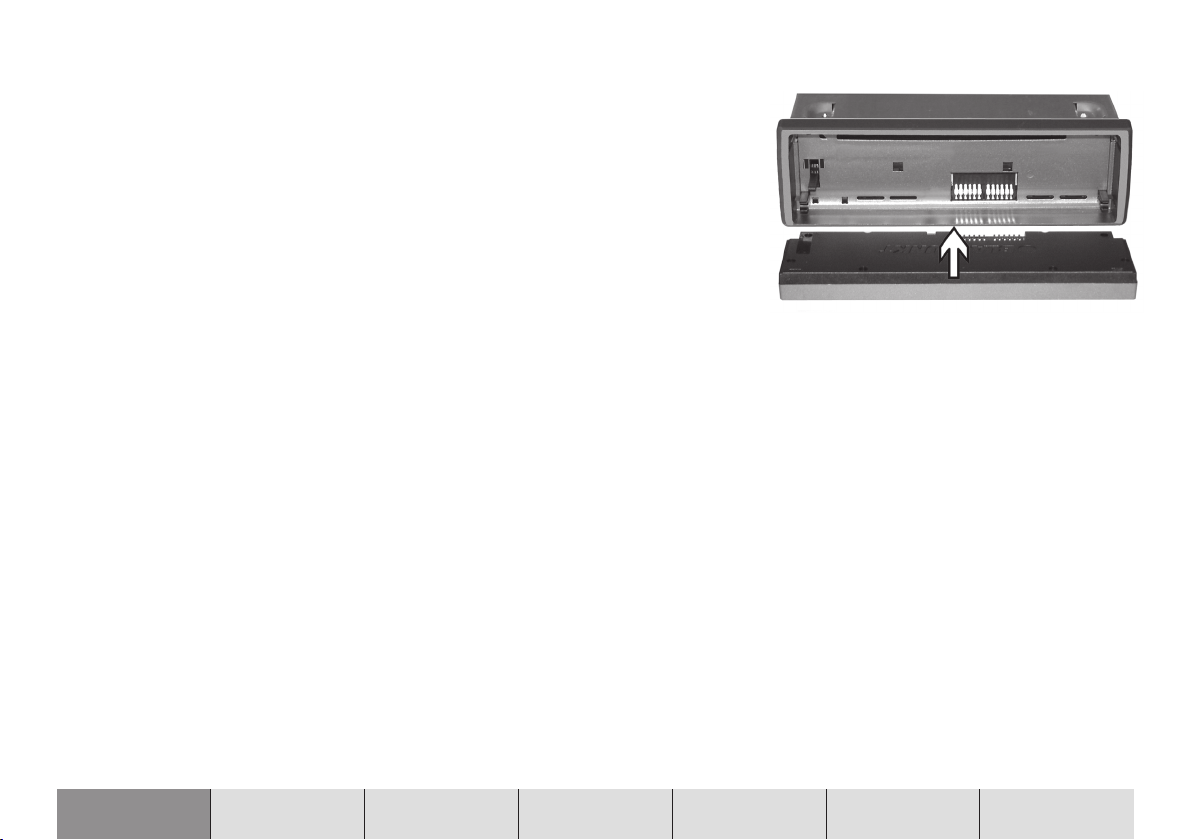
Az elõlap visszahelyezése
1 Helyezze az elõlapot egyenesen a készülék tartókonzoljába.
2 Csukja be az elõlapot.
Megjegyzés: Az elõlap visszahelyezésekor ne nyomja meg a kijelzõ
felületét.
BEVEZETÉS NAVIGÁCIÓ RÁDIÓ CD / MP3 CD-VÁLTÓ BEÁLLÍTÁS FÜGGELÉK
13
Page 14
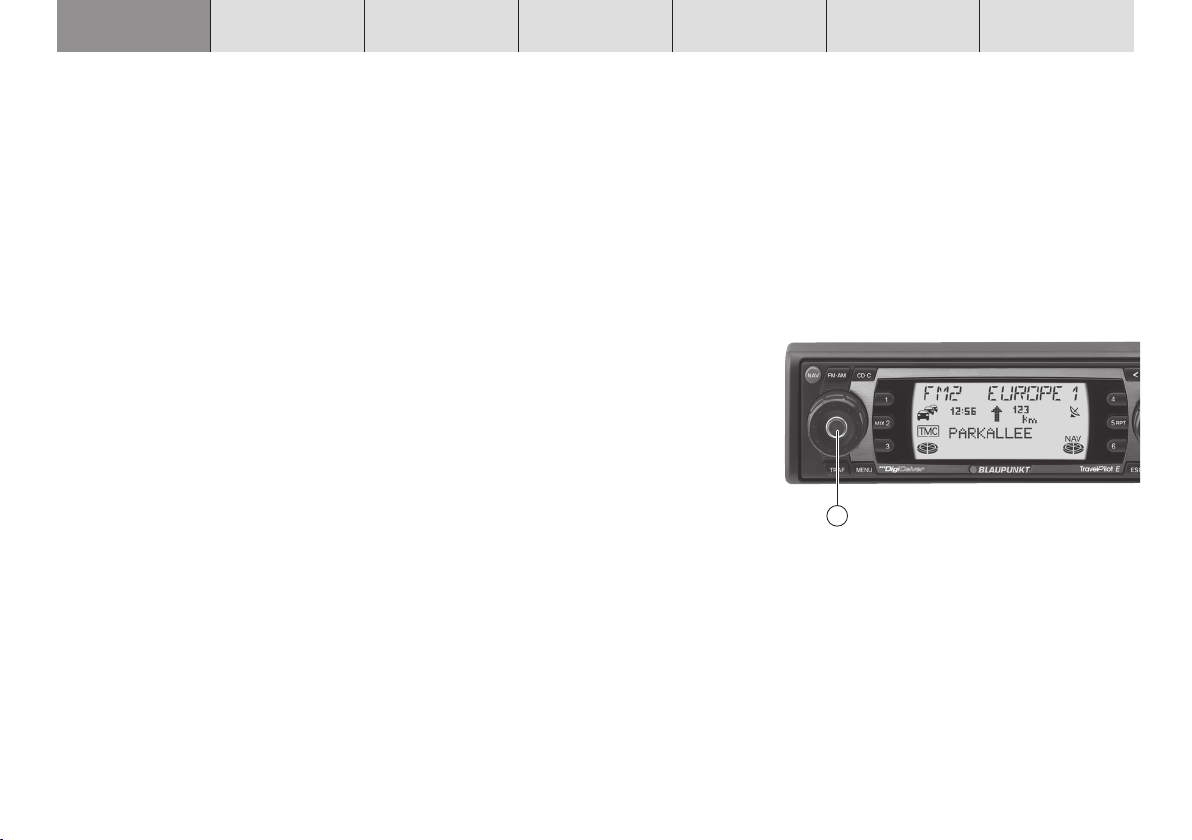
BEVEZETÉS NAVIGÁCIÓ
RÁDIÓ CD / MP3 CD-VÁLTÓ BEÁLLÍTÁS FÜGGELÉK
A készülék be- és kikapcsolása
1 A TravelPilot bekapcsolása céljából nyomja meg a " gombot.
✔ A készülék a legutoljára aktív mûsorforrást játssza azzal a hangerõvel, ame-
lyikkel kikapcsolták. A bekapcsolási hangerõ maximális értékre korlátozható.
Megjegyzés: A bekapcsolási hangerõ korlátozását az Alapbeállítások c. fejezet A bekapcsolási hangerõ, a navigációs rendszer, a
közlekedési hírbemondás és a telefon hangereje, valamint a GALA
beállítása c. részében leírtak szerint végezze el.
1 A kikapcsoláshoz tartsa nyomva 2 másodpercnél tovább a " gombot.
Be- és kikapcsolás a gyújtáskapcsolóval
Ha a TravelPilot helyesen van bekötve a jármû gyújtási rendszerébe, és elõzõleg
nem a " gombbal kapcsolták ki, akkor a gyújtással együtt lehet be-, ill.
kikapcsolni.
A TravelPilot kikapcsolt gyújtás esetén is használható.
1 Ehhez nyomja meg a " gombot.
Egy óra elteltével a készülék a gépkocsi-akkumulátor védelme céljából auto-
matikusan kikapcsol. Ez tetszés szerint ismételhetõ. A gyújtás bekapcsolásával
az idõkorlát megszûnik.
Megjegyzés: A hibátlan mûködés biztosítása érdekében a TravelPilot
bekötését a beszerelési útmutatóban leírtak szerint a megszakítatlan
pozitív póluson és a gyújtáson keresztül kapcsolt pozitív póluson
keresztül kell végezni. A kikapcsolás utáni készenléti idõ 30 percre
van beállítva.
14
3
Page 15
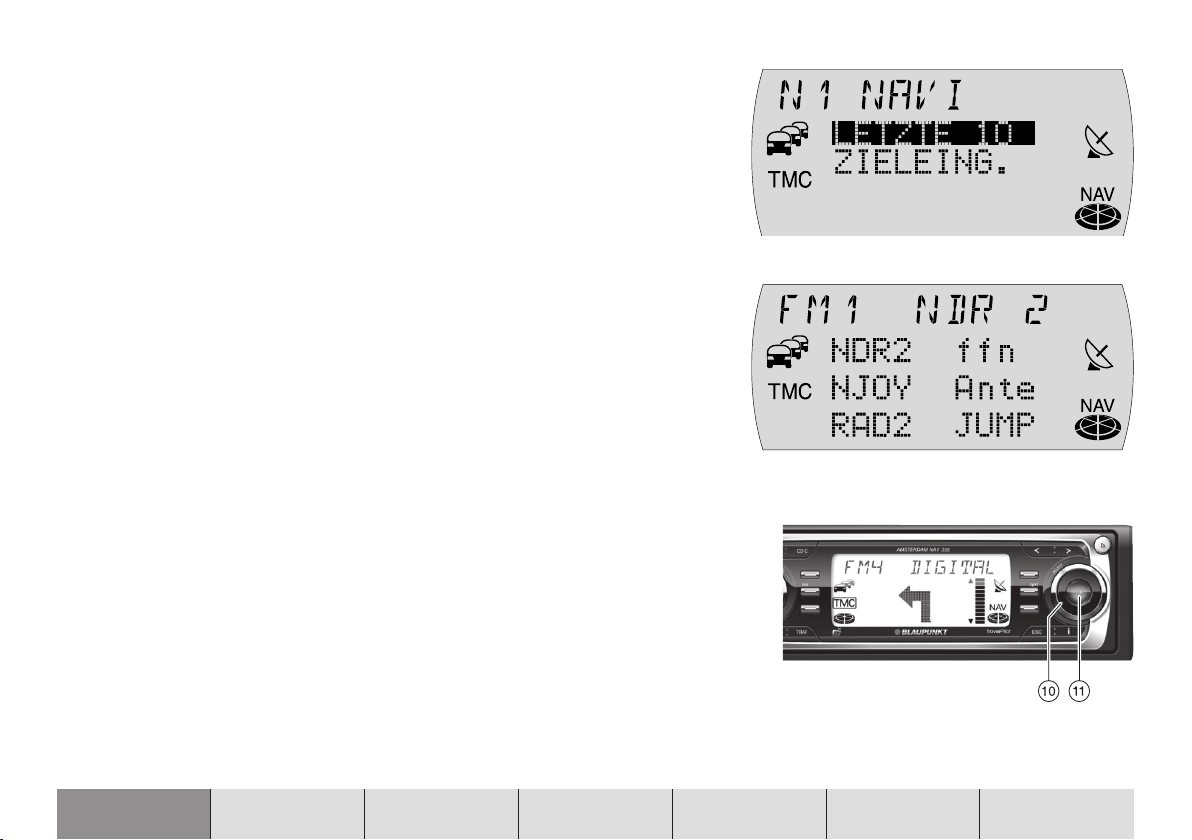
Üzemmód kiválasztása
A navigációs üzemmód kiválasztásához
1 nyomja meg a NAV S gombot.
✔ Megjelenik a navigációs alapmenü vagy bekapcsolt célhoz vezetés
esetében a célhoz vezetési képernyõ.
A rádió üzemmód kiválasztásához
1 nyomja meg az BAND # gombot.
✔ A kijelzõ legfelsõ sorában megjelenik a hallgatott adóállomás neve vagy
frekvenciája, valamint a tárolószint, alatta pedig az állomásgombok kiosztása.
A CD vagy CD-váltó üzemmód kiválasztásához
1 nyomja meg a CDC $ gombot.
✔ A kijelzõ legfelsõ sorában megjelenik a CD, ill. a CDC felirat. Alatta a
CD-lemez CD-váltóbeli sorszáma, az éppen hallható zeneszám és a
játékidõ látható.
Menüpontok kiválasztása és nyugtázása
A TravelPilot központi kezelõszerve a készülék jobb oldalán helyet foglaló )
menü forgatógomb az OK * gombbal. Ez menüpontok és a bevitel karaktereinek kiválasztására, valamint beállítások végrehajtására és nyugtázására
szolgál.
●
Menüpont vagy karakter kiválasztása: forgassa a ) menü forgatógombot
balra vagy jobbra.
●
Menüpont vagy kiválasztás nyugtázása: nyomja meg az OK * gombot.
BEVEZETÉS NAVIGÁCIÓ RÁDIÓ CD / MP3 CD-VÁLTÓ BEÁLLÍTÁS FÜGGELÉK
15
Page 16
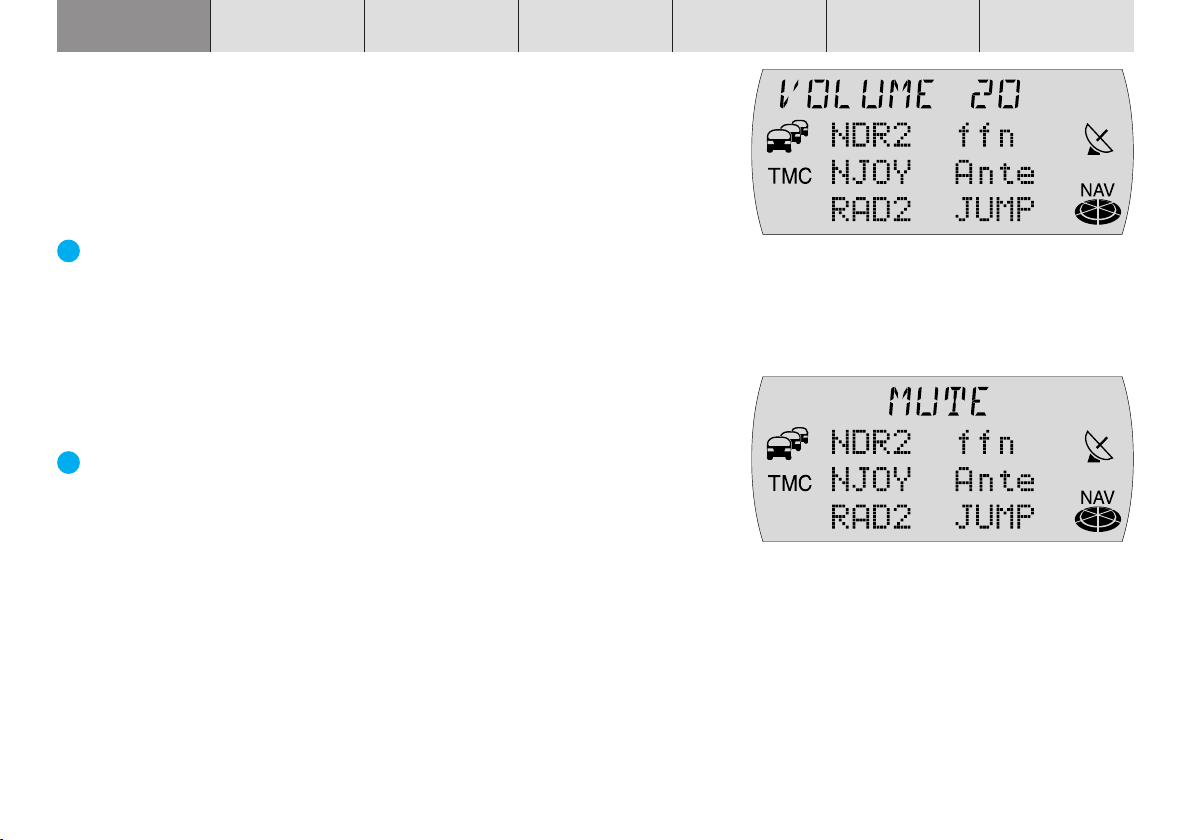
BEVEZETÉS NAVIGÁCIÓ
RÁDIÓ CD / MP3 CD-VÁLTÓ BEÁLLÍTÁS FÜGGELÉK
A hangerõ beállítása
A hangerõ növeléséhez
1 forgassa a ! hangerõ-szabályozót jobbra.
A hangerõ csökkentéséhez
1 forgassa a ! hangerõ-szabályozót balra.
✔ Beállítás közben a beállított érték a kijelzõ legfelsõ sorában jelenik meg.
A plusz pont: Az útvonaljavaslat bemondása közben az útvonaljavaslat hangereje a mûsorforrás hangerejétõl függetlenül módosítható a ! hangerõszabályozóval. A készülék automatikusan tárolja a beállított hangerõt.
Némítás (mute)
A hangerõ ugrásszerûen lecsökkenthetõ.
1 Nyomja meg röviden a " gombot.
✔ A kijelzõ legfelsõ sorában a MUTE felirat látható.
A plusz pont: A navigáció bemondott útvonaljavaslataira a némítás nem
vonatkozik.
A némítás kikapcsolásához
1 újra nyomja meg röviden a " gombot, vagy forgassa el a ! hangerõ-
szabályozót.
16
Page 17
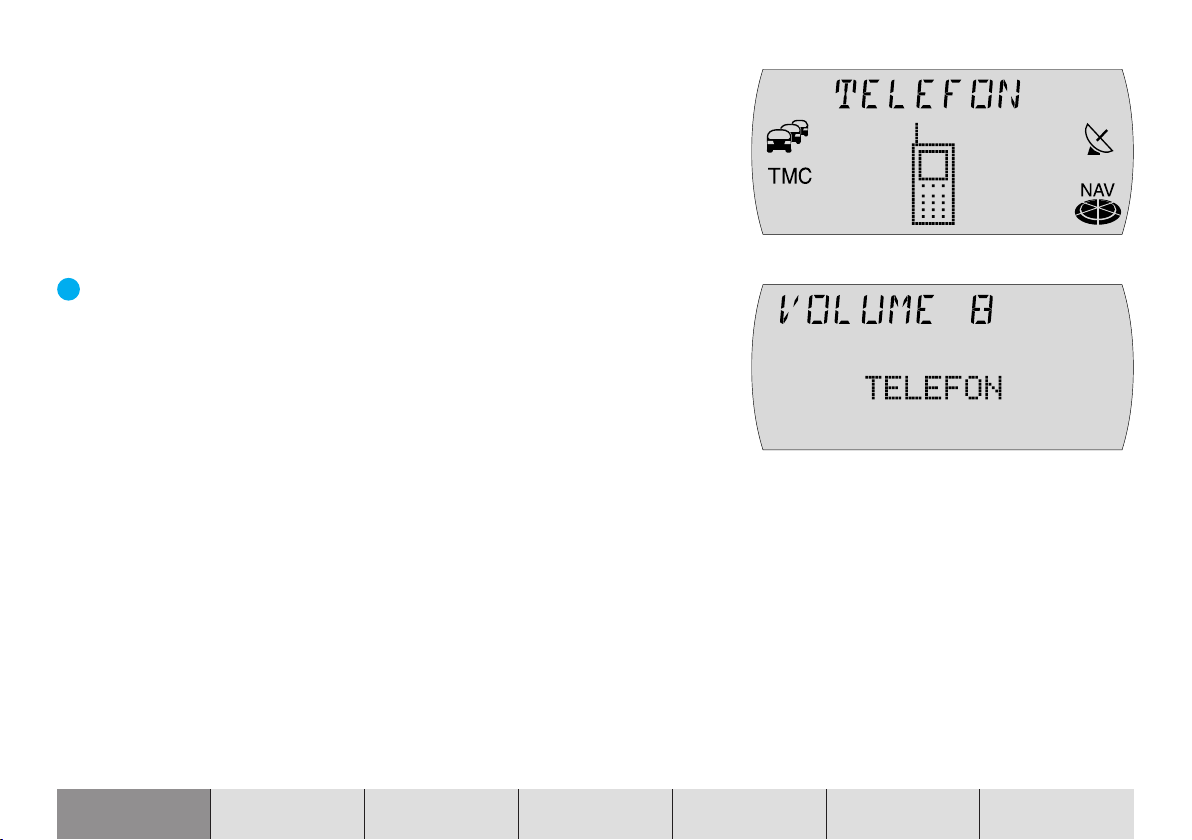
A telefonhívások automatikus kapcsolása
Ha a készülék megfelelõ módon van összekötve a mobiltelefonnal, akkor a
telefonhívás a TravelPilot hangszóróin keresztül hallható. A kijelzõn a TELEFON
felirat látható.
A kapcsolás akkor is megtörténik, ha a TravelPilot ki van kapcsolva. A TravelPilot
ilyenkor a telefonbeszélgetés idejére bekapcsol.
A telefonbeszélgetés hangereje beállítható.
1 A kívánt hangerõ beállításához forgassa el a ! hangerõ-szabályozót.
A plusz pont: Telefonbeszélgetés közben a hangerõ a mûsorforrás hangerejétõl függetlenül módosítható a ! hangerõ-szabályozóval.
Megjegyzés: Ha beszélgetés közben Ön módosítja a hangerõt, ez az
érték érvényben marad mindaddig, amíg a készüléket ki nem kapcsolja. Az ez utáni hívások esetében a bekapcsolási hangerõ lesz
beállítva.
BEVEZETÉS NAVIGÁCIÓ RÁDIÓ CD / MP3 CD-VÁLTÓ BEÁLLÍTÁS FÜGGELÉK
17
Page 18

BEVEZETÉS NAVIGÁCIÓ
RÁDIÓ CD / MP3 CD-VÁLTÓ BEÁLLÍTÁS FÜGGELÉK
Kijelzõ
A TravelPilot kijelzõjén a navigáció összes információja megjelenik, így pl. a
vizuális útvonaljavaslatok, a menük és listák, valamint a rádió, a CD és a CDváltó (külön beszerezhetõ) mûsorforrás.
A kijelzõ fényereje és olvashatósága a jármûben érvényesülõ rálátási szög
szerint optimálisan beállítható. Erre vonatkozóan olvassa el az Alapbeállítások
c. fejezet A nappali és éjszakai kijelzõfényerõ és a kontraszt beállítása c.
részét.
Megjegyzés: Kíméletesen bánjon a kijelzõvel. Az éles tárgyak karcolást okoznak, és a kijelzõ sérüléséhez vezetnek. Csak szöszmentes
kendõvel, esetleg tisztítóalkohollal tisztítsa. Ne használjon a tisztítás
során oldószereket, így terpentint vagy benzint, mert azok megtámadják és károsítják a kijelzõt.
18
Page 19
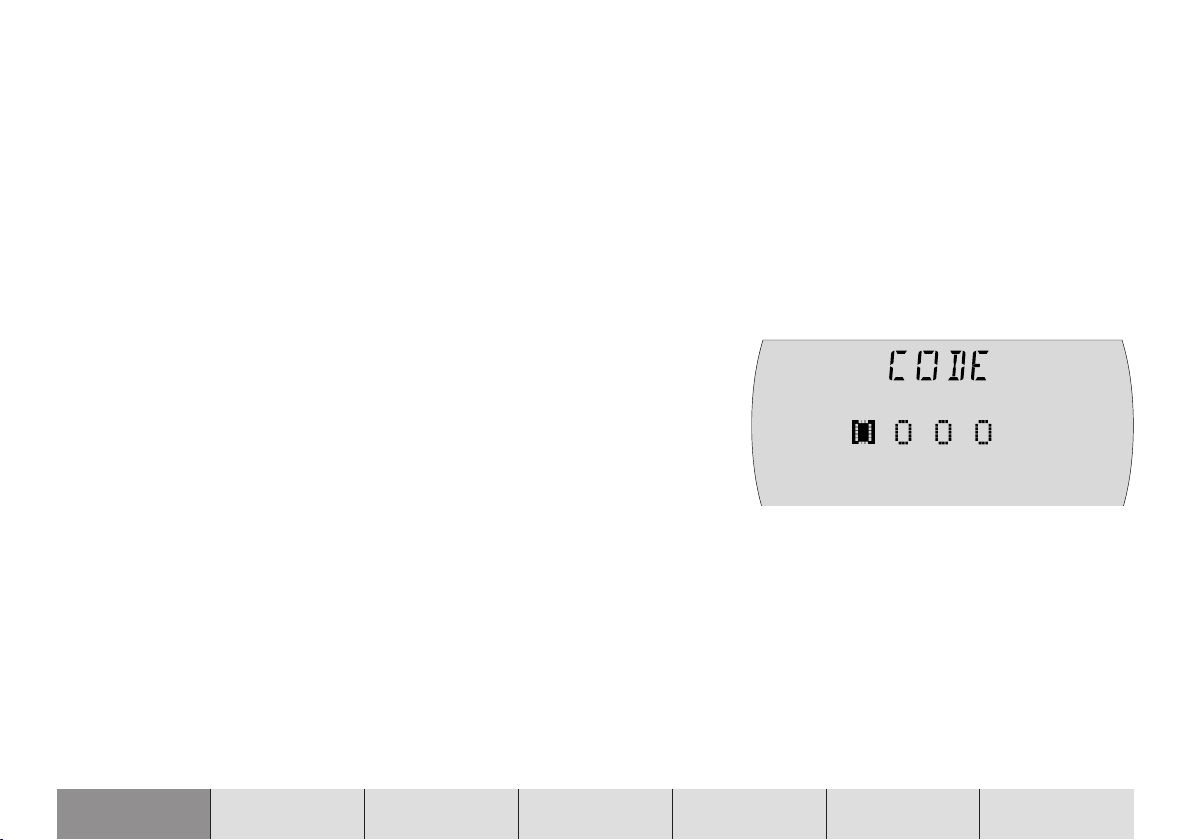
Kódolt készülék bekapcsolása a
tápfeszültségrõl való leválasztás után
Ha a kódolt készüléket a tápfeszültségrõl való leválasztás, pl. gépkocsijavítás
után bekapcsolja, megjelenik a kódlekérdezés. A kódszám a készülék törzskönyvében található. A törzskönyvet ne tartsa az autóban!
A kódszám megadásához a következõ módon kell eljárni:
1 A kódszám elsõ számjegyének megadásához annyiszor nyomja meg az
1- gombot, hogy a kijelzõn a kódszám elsõ számjegye jelenjen meg.
2 A kódszám második számjegyének megadásához annyiszor nyomja meg
a 2- gombot, hogy a kijelzõn a kódszám második számjegye jelenjen
meg.
3 A kódszám harmadik számjegyének megadásához annyiszor nyomja meg
a 3- gombot, hogy a kijelzõn a kódszám harmadik számjegye jelenjen
meg.
4 A kódszám negyedik számjegyének megadásához annyiszor nyomja meg
a 4- gombot, hogy a kijelzõn a kódszám negyedik számjegye jelenjen
meg.
Amikor a kódszám teljes egészében látható,
5 tartsa nyomva 2 másodpercnél tovább az OK * gombot.
✔ A készülék bekapcsol.
A kódszámot a ) menü forgatógomb és az OK * gomb segítségével is megadhatja.
1 Ehhez forgassa a ) menü forgatógombot addig, amíg a kijelzõn meg nem
jelenik a kívánt számjegy.
2 A kódszám következõ számjegyének kiválasztásához nyomja meg az OK*
gombot.
BEVEZETÉS NAVIGÁCIÓ RÁDIÓ CD / MP3 CD-VÁLTÓ BEÁLLÍTÁS FÜGGELÉK
19
Page 20
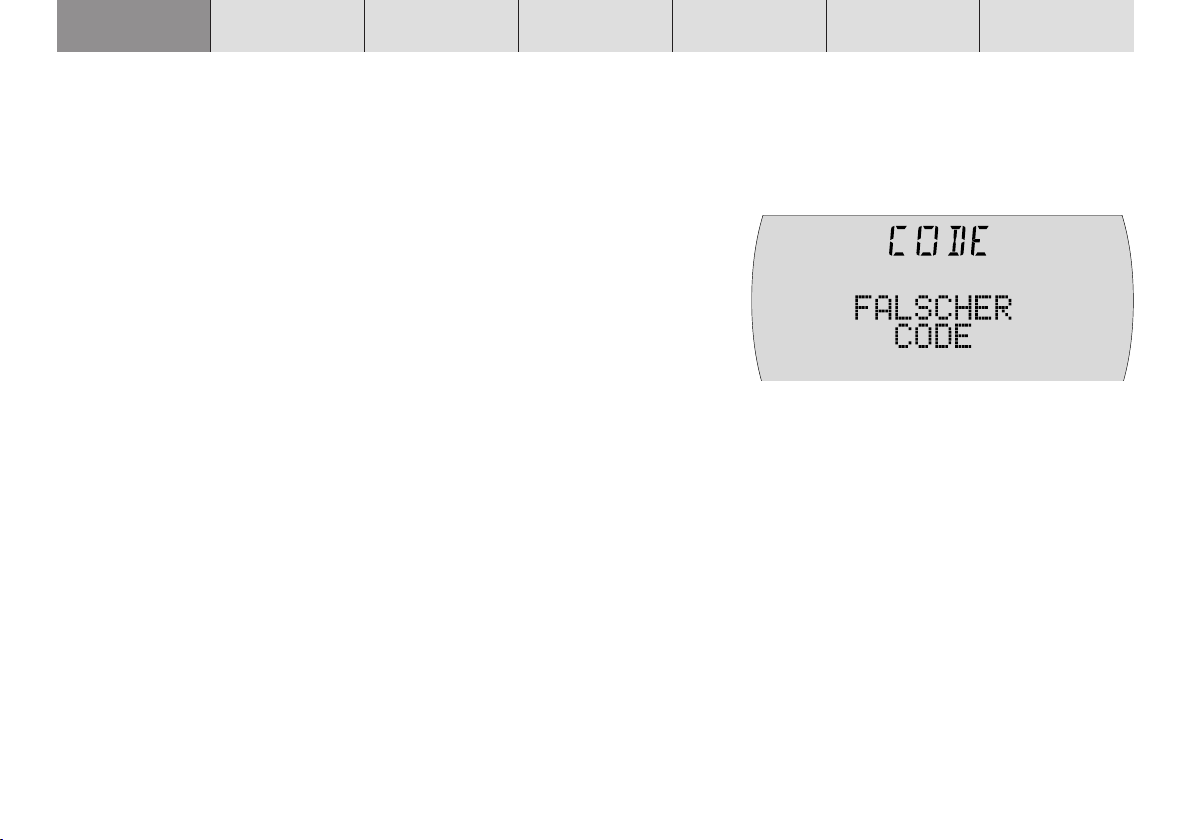
BEVEZETÉS NAVIGÁCIÓ
RÁDIÓ CD / MP3 CD-VÁLTÓ BEÁLLÍTÁS FÜGGELÉK
3 A kódszám további számjegyeinek megadásához ismételje az 1. és a 2.
lépést.
Amikor a kódszám teljes egészében látható,
4 tartsa nyomva 2 másodpercnél tovább az OK * gombot.
✔ A készülék bekapcsol.
Hibás kódszám bevitele
Ha tévedésbõl hibás kódszámot adott meg és nyugtázta, megismételheti a
bevitelt. Annak megakadályozására, hogy a tolvajok a kódszámot próbálgatással
kiderítsék, a készülék a harmadik sikertelen kísérlet után egy órára letilt.
Az új kísérlethez a készüléknek egy órán át bekapcsolt állapotban kell maradnia,
a gyújtáson keresztül. Ha a készüléket e várakozási idõ alatt leválasztják a
feszültségrõl, a várakozási idõ újraindul, és ismét egy óráig tart.
A kódlekérdezés ki is kapcsolható. Erre vonatkozóan olvassa el az Alapbeállítások c. fejezet A készülék kódolásának be- és kikapcsolása c. részét.
20
Page 21
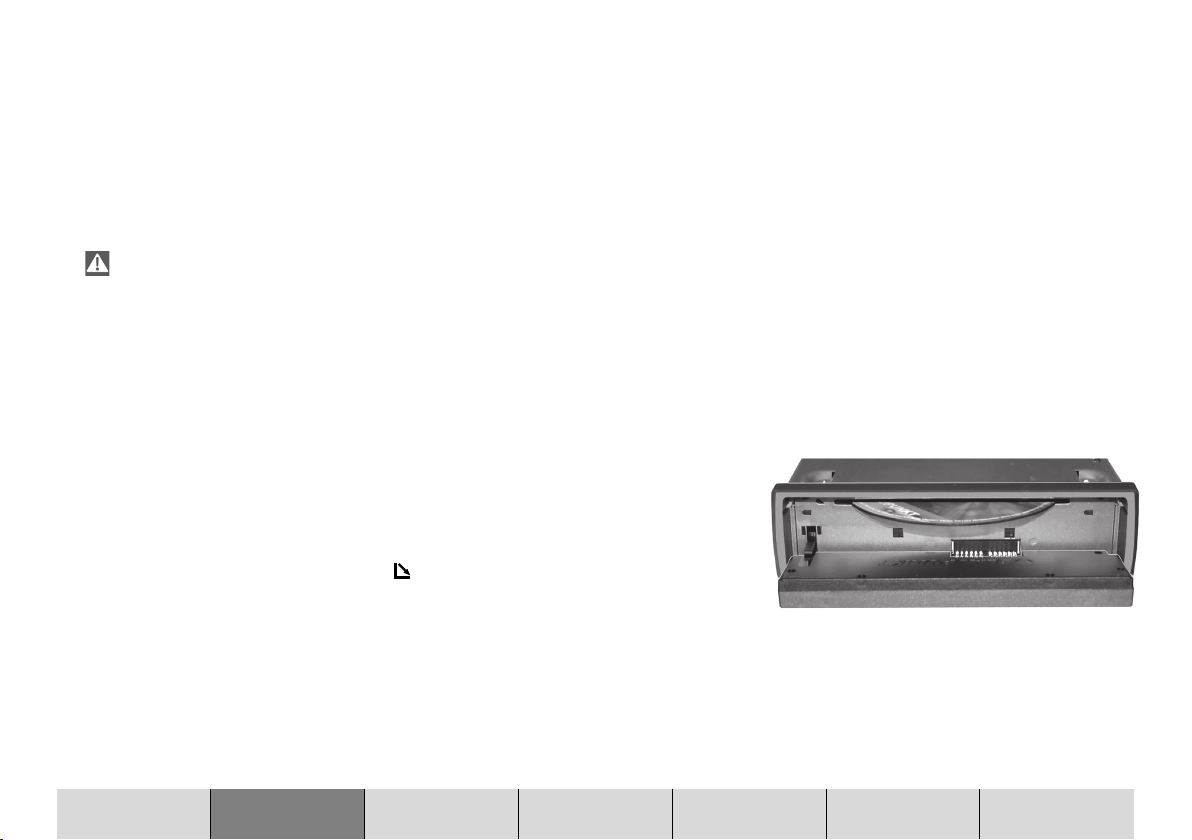
Navigációs rendszer
A TravelPilot navigációjával gyorsan és biztonságosan, a térkép hosszadalmas tanulmányozása nélkül megtalálja úti célját. Aktivált navigáció esetén
szóbeli üzenet vezeti céljához. Az olyan helyeket, ahol pl. el kell kanyarodnia,
idõben bemondja a rendszer. Ezen túlmenõen a kijelzõrõl vizuális útvonaljavaslatok, az úti célig hátralévõ pillanatnyi távolság és a megérkezés várható
idõpontja is leolvasható.
A közlekedés biztonsága a legfontosabb szempont. Vegye figyelembe, hogy az aktuális forgalmi rendnek mindig elsõbbsége van a
navigáció által kiadott útvonaljavaslattal szemben.
A navigációs rendszer mûködési elve
A pillanatnyi jármûpozíció meghatározása az elektronikus sebességmérõ és a
jármû irányváltoztatásait érzékelõ giroszkóp segítségével, valamint a GPS (Global
Positioning System) mûholdak által sugárzott jel alapján történik. A navigációs
rendszer összehasonlítja az adatokat a digitalizált térképanyaggal, és abból
kiszámítja a pozíciót és az úti célhoz vezetõ útvonalakat.
A navigációs CD behelyezése
1 Az elõlap kinyitásához nyomja meg a ( gombot.
✔ Az elõlap elõrefelé kinyílik, és az esetleg benne lévõ CD-lemezt a készülék
kiadja.
2 Vegye ki az esetleg kiadott CD-t, majd a feliratával fölfelé fordított navigációs
CD-t óvatosan tolja be a készülék lejátszójába, míg ellenállást nem érez.
Akészülék innen automatikusan behúzza a CD-lemezt.
BEVEZETÉS NAVIGÁCIÓ RÁDIÓ CD / MP3 CD-VÁLTÓ BEÁLLÍTÁS FÜGGELÉK
21
Page 22
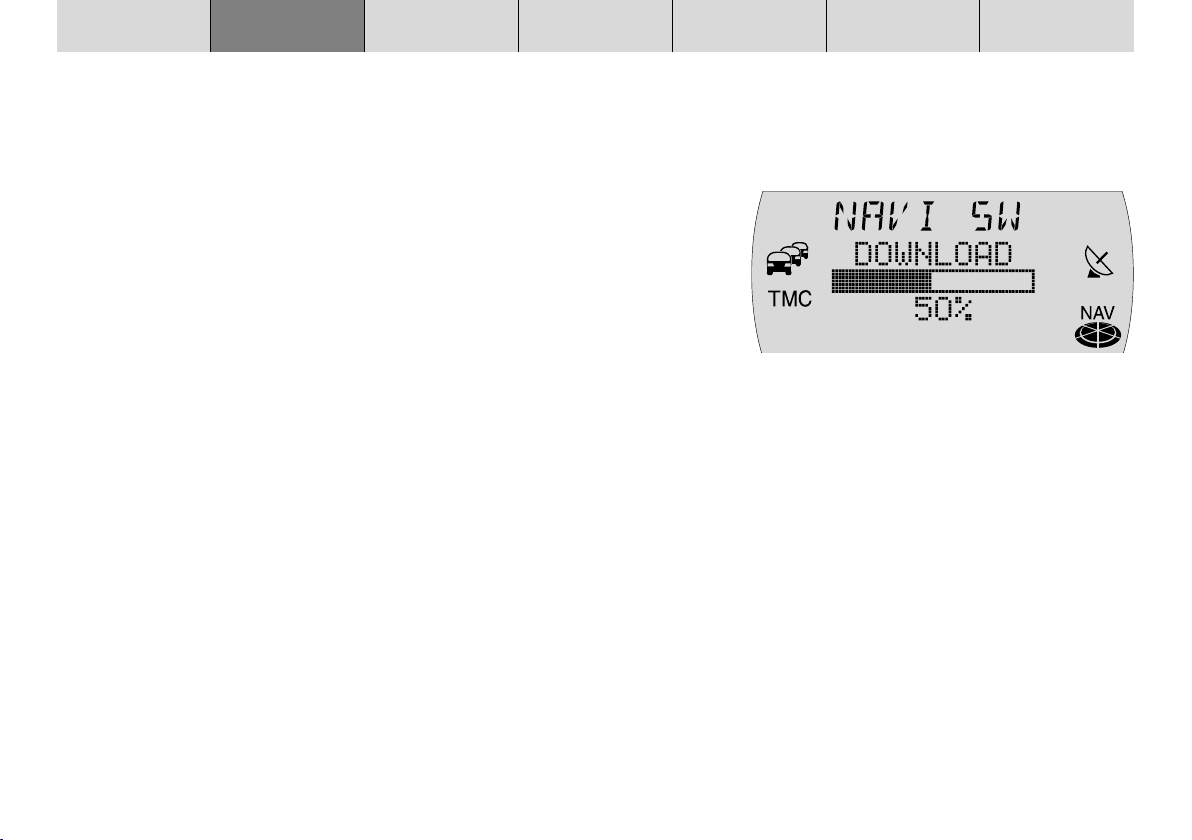
BEVEZETÉS NAVIGÁCIÓ
Megjegyzés: Ha a kiadott CD-lemezt nem veszik ki a nyílásból, akkor
kb. 10 másodperc múlva a készülék automatikusan visszahúzza.
RÁDIÓ CD / MP3 CD-VÁLTÓ BEÁLLÍTÁS FÜGGELÉK
A navigációs szoftver betöltése
A navigációs szoftver automatikusan áttöltõdik a CD-rõl a memóriába, és ott
marad, amíg a készüléket le nem választják a tápfeszültségrõl, vagy pedig a
legutóbbi kikapcsolást 72 órával követõ, automatikus teljes kikapcsolásig (a
gépkocsi-akkumulátor kímélése érdekében a készülék kikapcsolja a memória
tápfeszültségét). A betöltés akkor is végbemegy, ha a készülékben lévõ navigációs szoftver nem egyezik a CD-n lévõvel.
Megjegyzés: A szoftver betöltését a készülék jelzi a kijelzõn, és nem
lehet megszakítani.
Folyosó funkció
A folyosó funkció segítségével adathordozó nélkül is használható a navigációs
rendszer. Az útvonalszámítás megkezdésekor a TravelPilot betölti a memóriájába a célhoz vezetéshez szükséges adatokat. A betöltési folyamat végeztével
kiveheti a készülékbõl a navigációs CD-t, és akár zenei CD-t hallgathat. A
betöltési folyamat akkor ér véget, amikor a navigációs CD-t jelképezõ szimbólum minden szegmense ki van töltve.
Környék funkció
A környék funkció lehetõvé teszi az úti cél adathordozó nélküli megadását a
tárolt területen belül. Ennek érdekében a jármû helyzetétõl függõen egyes
navigációs adatok betöltésre kerülnek a CD-ROM-ról a navigációs tárolóba. A
navigációs rendszer a tárolóban tárolt adatokat használja fel az úti cél megadásakor. A tárolóban tárolt adatok terjedelme az éppen érvényes üzemmódtól függ.
22
Page 23
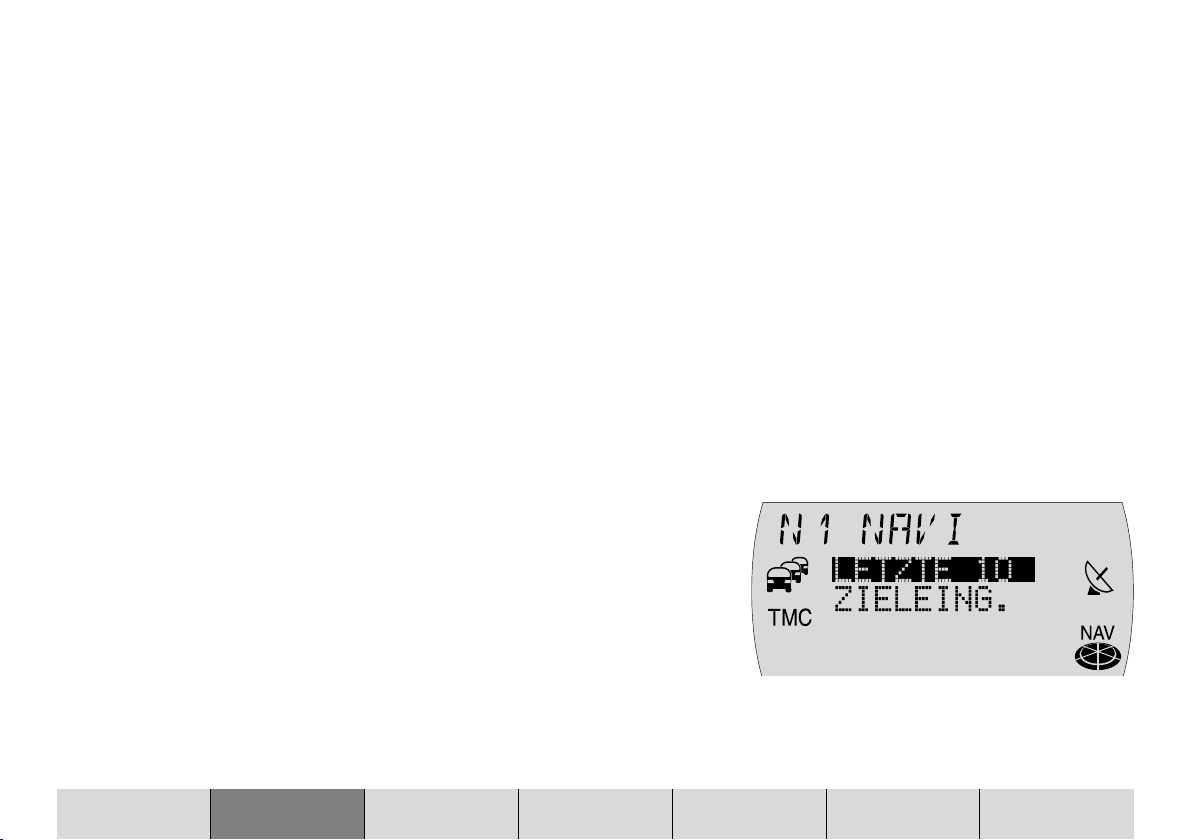
Megjegyzés: Amennyiben a folyosó betöltését követõen további
szabad tárolóhely áll rendelkezésre, úgy azt a rendszer a környék
funkció számára használja fel. Az adatok betöltését a készülék a
kijelzõ jobb alsó részén, a CD-szimbólum révén jelzi. A betöltésre
akkor is sor kerül, ha a célhoz vezetés nem aktív.
Ha a készüléknek új adatokat kell betöltenie a CD-rõl, bizonyos helyzetekben
kérheti a navigációs CD behelyezését. Ha aktív célhoz vezetés közben a készülék
kéri a navigációs CD behelyezését, de Ön ezt nem teszi meg, akkor a kijelzõn a
szélrózsa szimbólum jelenik meg.
Megjegyzések: Ha éppen célhoz vezetés folyik a tárolt folyosóban,
és Ön egy olyan navigációs CD-t helyez a készülékbe, amelynek
navigációs szoftvere eltér a készülékben lévõtõl, akkor a készülék
megkérdezi, hogy betöltse-e ezt a szoftvert a készülékbe. Ha betölti,
a célhoz vezetés megszakad. Ha elutasítja a betöltést, akkor a folyosó
elhagyásakor a kijelzõn megjelenik a szélrózsa szimbólum.
A navigáció megkezdése
1 A bekapcsolt készüléken nyomja meg a NAV S gombot.
✔ Megjelenik a navigációs alapmenü.
A navigációs alapmenüben az alábbi módokon lehet kiválasztani az úti célt:
●
LETZTE 10 (legutóbbi 10): a legutóbbi 10 úti cél behívása,
●
ZIELEING. (úti cél megadása): úti cél magadása a címe segítségével.
A navigáció emellett a rádió üzemmódhoz hasonlóan több tárolószinttel
rendelkezik (N1, N2, N3 és N4). E tárolószintek mindegyikén hat-hat úti cél
tárolható az 16 - gombokkal.
BEVEZETÉS NAVIGÁCIÓ RÁDIÓ CD / MP3 CD-VÁLTÓ BEÁLLÍTÁS FÜGGELÉK
23
Page 24
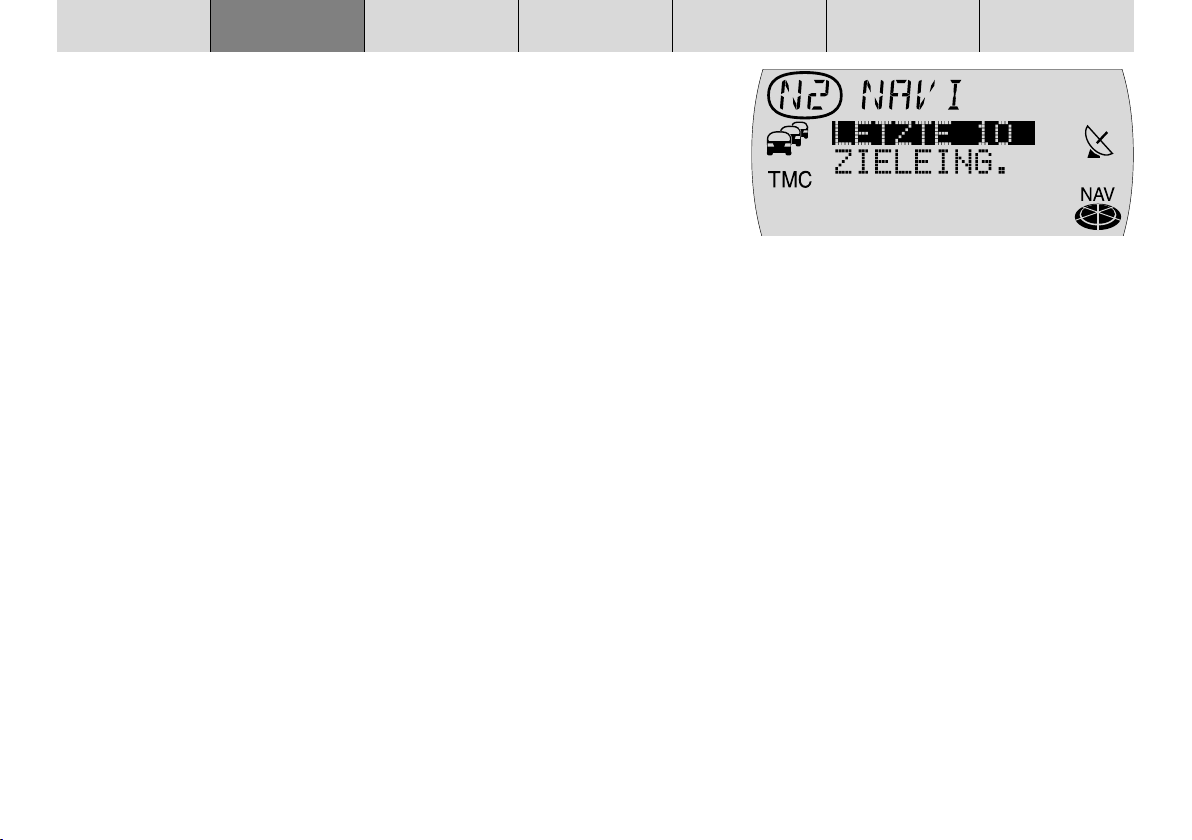
BEVEZETÉS NAVIGÁCIÓ
RÁDIÓ CD / MP3 CD-VÁLTÓ BEÁLLÍTÁS FÜGGELÉK
A navigációs tárolószintek közötti váltáshoz
1 nyomja meg a NAV S gombot annyiszor, hogy a kijelzõ legfelsõ sorában a
kívánt tárolószint jelenjen meg.
A navigáció célhoz vezetésének elindításához egy TravelPilot navigációs CD-t
kell behelyezni (vagy a szükséges adatoknak a készülék memóriájában kell
lenniük), és meg kell adni az úti célt.
Úti cél megadása
Az úti cél megadása történhet az úticél-tárolóból, település vagy irányítószám,
centrum, utca, keresztezõdés, házszám megadásával, valamint kiválasztással
a kiemelt úti célok (pl. autópálya-csatlakozás, pályaudvar, szálloda, bevásárlóközpont stb.) menüjébõl. Emellett a kívánt ország is kiválasztható.
Miután a navigációs rendszert aktiválja a NAV S gombbal, megjelenik a navigációs alapmenü.
Úti célok
A lehetséges úti célok:
●
a legutóbbi 10 úti cél,
●
település központja vagy nagyvárosokban egy városrészé,
●
utca,
●
két vagy több utca keresztezõdése,
●
házszám vagy tömbházszám,
●
kiemelt úti célok, pl. pályaudvar, repülõtér, benzinkút és más közintézmények,
●
az úticél-tárolóban tárolt úti célok.
24
Page 25
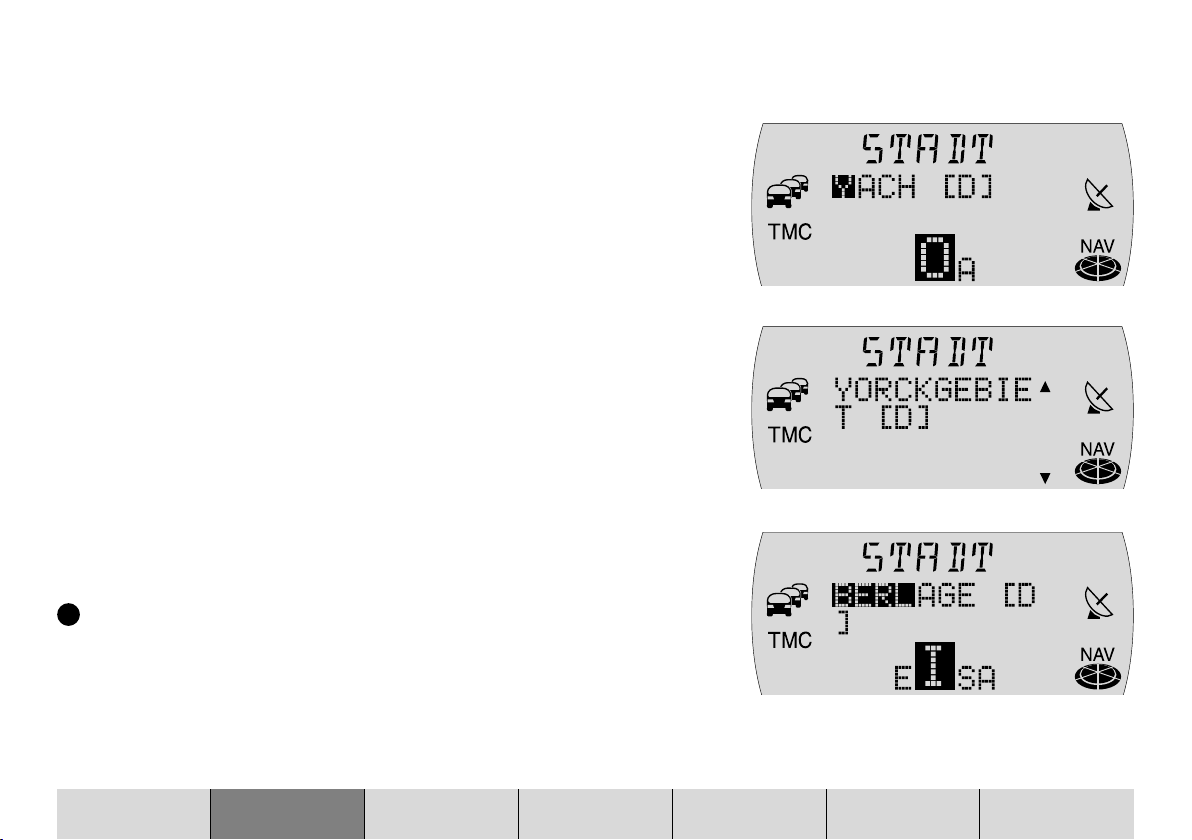
Úti cél megadása a szövegbeviteli sorral
A szövegbeviteli sor pl. város- és utcanevek bevitelére szolgál a navigáció
során. A szövegbeviteli sor intelligens kiegészítõ funkcióval rendelkezik, azaz
a bevitelre csak olyan betût ajánl fel, ami a már beírtak után logikusan
következhet.
Példa: Ha utcanevet ír be, és a céltelepülésen nem kezdõdik A-val
utcanév, akkor az A nem jelenik meg. Ugyanígy nem jelenik meg pl.
a C, ha elsõ betûként a B-t adta meg, és a céltelepülésen nem kezdõdik utcanév BC betûkombinációval.
Amikor a bevitt jelekbõl egyértelmû hozzárendelés vezethetõ le, a bevitelt a
rendszer automatikusan kiegészíti. Így a legtöbb esetben már néhány betû
bevitele elegendõ a település vagy az utca nevének megadásához.
Példa: Ha németországi település bevitelekor az elsõ két betû YO,
akkor a rendszer azt automatikusan kiegészíti a RCKGEBIET
betûkkel, mert a németországi CD településjegyzékében nincs más
lehetséges kiegészítés.
Karakterek kiválasztása
Amint megjelenik a szövegbeviteli sor, az elsõ lehetséges karakter látható. A
következõ módon járjon el:
1 Jelölje ki az elsõ karaktert.
A plusz pont: A jobb láthatóság érdekében a kijelölt karakter inverz módon
és kinagyítva jelenik meg.
2 Nyugtázza választását az OK * gombbal.
3 Válassza ki a következõ karaktert, és ezt is nyugtázza az OK * gombbal.
✔ Ha a bevitt karakterek kiegészítést tesznek lehetõvé, akkor a név kiegészítése
automatikusan megtörténik.
BEVEZETÉS NAVIGÁCIÓ RÁDIÓ CD / MP3 CD-VÁLTÓ BEÁLLÍTÁS FÜGGELÉK
25
Page 26
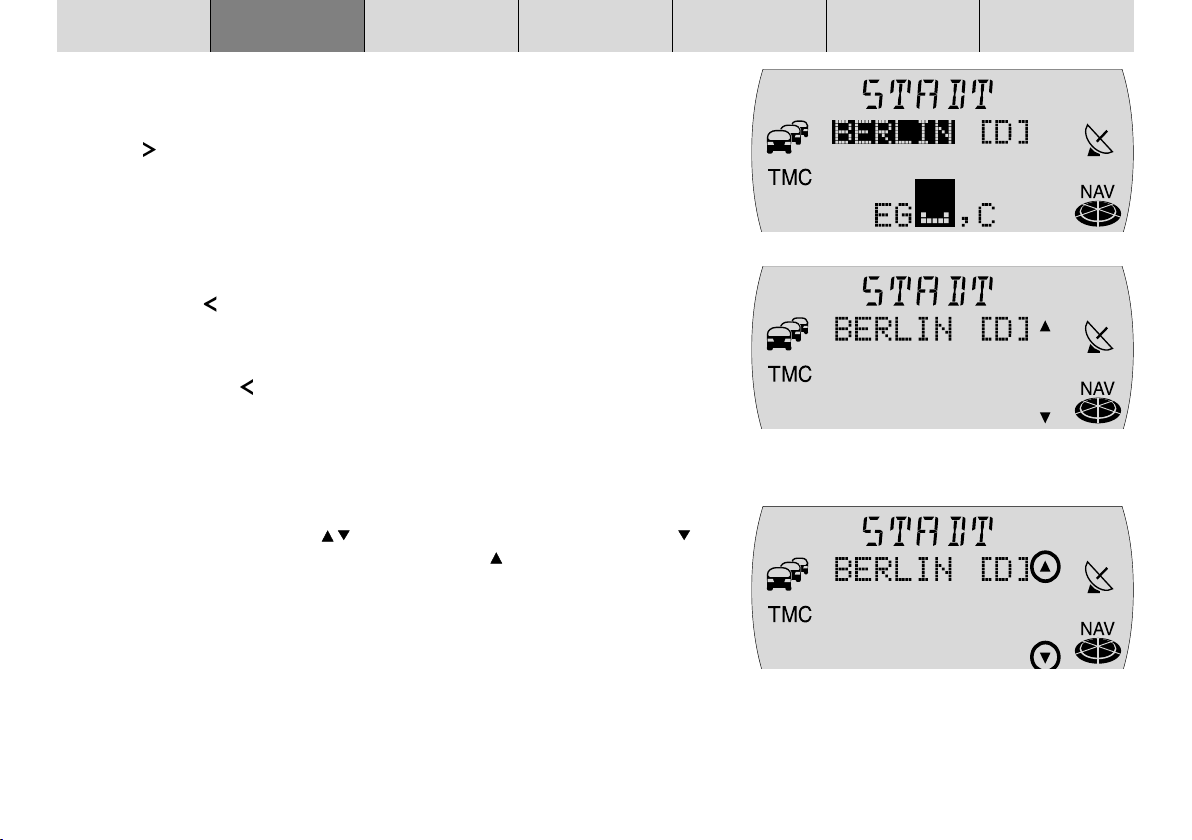
BEVEZETÉS NAVIGÁCIÓ
RÁDIÓ CD / MP3 CD-VÁLTÓ BEÁLLÍTÁS FÜGGELÉK
4 Addig ismételje az 13. lépést, amíg a kívánt név meg nem jelenik a szöveg-
beviteli sorban.
5 Ha elfogadja a nevet, tartsa nyomva hosszan az OK * gombot, vagy nyomja
meg a
' gombot.
✔ A bevitt név a településnevek, ill. utcanevek listájában jelenik meg (település,
ill. utca bevitelekor).
Beírt karakterek törlése
A tévedésbõl hibásan megadott betû törléséhez
1 nyomja meg a
& vagy az ESC , gombot.
✔ A beviteli pozíció egy hellyel balra lép. A név automatikus kiegészítései tör-
lõdnek.
Megjegyzések: A
& gomb hosszú megnyomásának hatására az
összes karakter törlõdik. Az ESC , gomb hosszú megnyomásának
hatására a készülék visszalép a navigációs alapmenübe.
Lapozás a listákban és a bevitel nyugtázása
Mivel a kijelzõ korlátozott számú sorral rendelkezik, a listák több oldalra vannak
felosztva. A listák a jobb oldalon
nyilakkal vannak megjelölve. Ha csak a
nyíl látható, akkor csak lefelé lehet lapozni, ha csak a nyíl, akkor csak felfelé.
1 A listák lapozásához forgassa körbe balra vagy jobbra a ) menü forgató-
gombot.
✔ Megjelenik a lista következõ, ill. elõzõ eleme.
2 Egy bejegyzés listából (pl. céltelepülésként) való átvételéhez nyomja meg
az OK * gombot.
26
Page 27
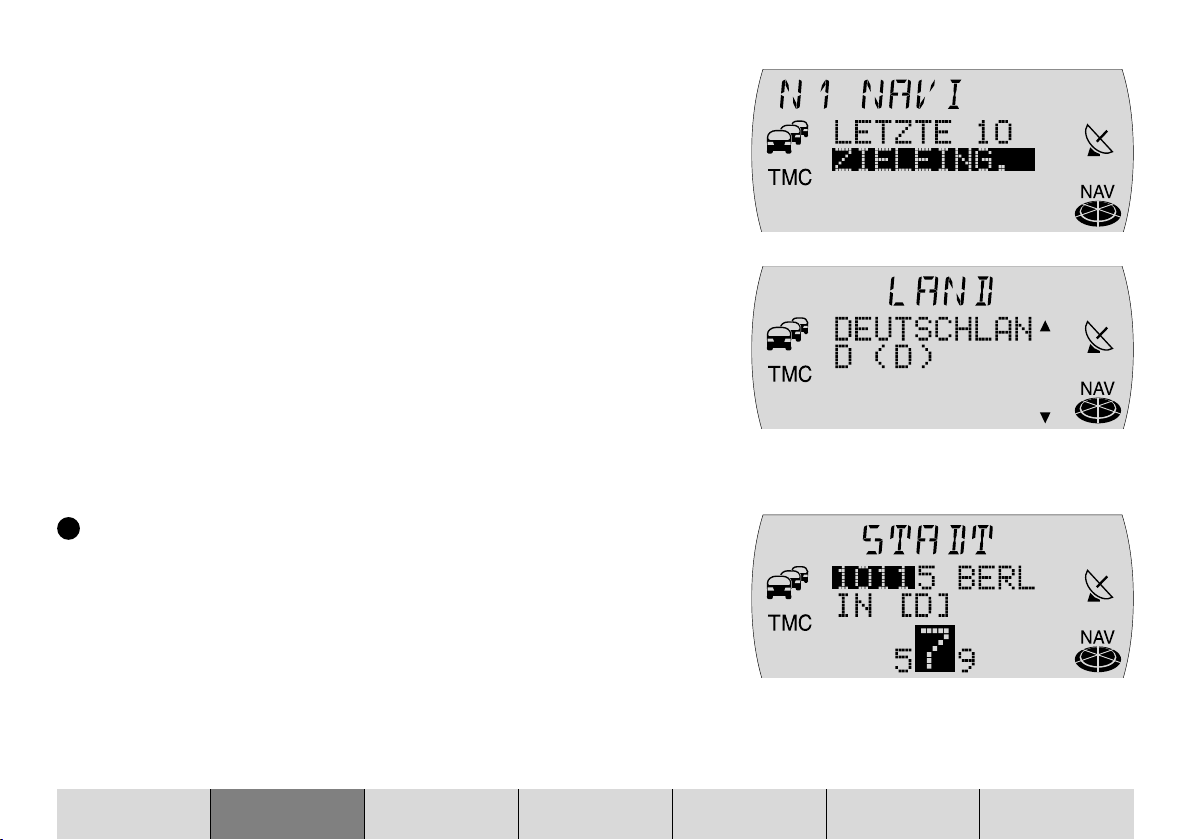
Úti cél megadása ország
Az elsõ úticél-megadáskor ki kell választania egy országot. Ez általában az az
ország, amelyben éppen tartózkodik.
1 A navigációs alapmenüben jelölje ki és nyugtázza elõbb a ZIELEING.
(úti cél megadása), majd a LAND (ország) menüpontot.
✔ Megjelenik az ország kiválasztására szolgáló lista.
2 Forgassa el a ) menü forgatógombot, amíg meg nem jelenik a kívánt
ország, majd nyomja meg az OK * gombot.
✔ Megjelenik az úticél-megadás menüje.
Megjegyzés: A kiválasztott célországot mindaddig tárolja a készülék,
amíg Ön újat nem választ, újabb CD-t nem helyez be, vagy a TravelPilot
a legutóbbi kikapcsolását követõ mintegy 72 óra múlva teljesen ki
nem kapcsol.
Úti cél megadása város
Ha egy településen adott célhoz szeretne eljutni, azt elõször meg kell határoznia.
Ez vagy a hely nevének, vagy az irányítószámnak a megadásával történik.
A plusz pont: Az irányítószám megadása azzal az elõnnyel jár, hogy a céltelepülést egyértelmûen azonosítja.
Megjegyzés: Ha az irányítószám postafiókhoz tartozik, akkor nem
használható úti cél megadására.
BEVEZETÉS NAVIGÁCIÓ RÁDIÓ CD / MP3 CD-VÁLTÓ BEÁLLÍTÁS FÜGGELÉK
27
Page 28
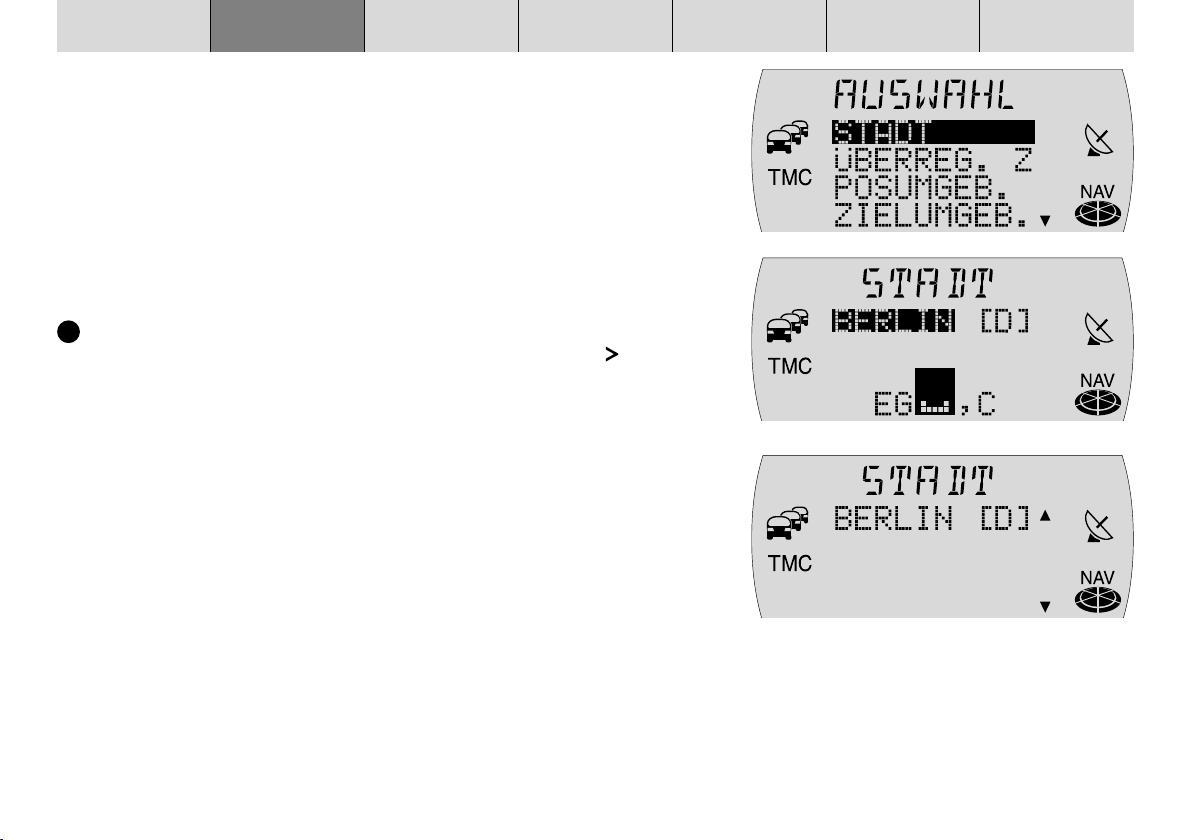
BEVEZETÉS NAVIGÁCIÓ
RÁDIÓ CD / MP3 CD-VÁLTÓ BEÁLLÍTÁS FÜGGELÉK
Kisebb községek esetében több helységnek is lehet közös irányítószáma.
Ekkor az irányítószám megadása után ki kell választania a megfelelõ helységet.
Általában elegendõ a kívánt helység kezdõbetûjének kiválasztása. Ekkor ez
megjelenik a kijelzõn, az irányítószám mellett.
Megjegyzés: Az úti célt csak akkor lehet irányítószámmal megadni,
ha a navigációs CD tartalmazza a megfelelõ adatokat.
1 A navigációs alapmenüben jelölje ki és nyugtázza elõbb a ZIELEING.
(úti cél megadása), majd a STADT (város) menüpontot.
✔ A város nevének beírásához megjelenik a szövegbeviteli sor, és a legutóbb
beírt városnév látható.
A plusz pont: A készülék automatikusan felajánlja úti célként a legutóbb beírt
várost, amelyet az OK * gomb hosszú megnyomásával vagy a
' gomb
megnyomásával lehet elfogadni. A TravelPilot tárolja a legutóbbi 20 várost.
Ha Ön elsõ betûként a legutóbbi 20 város egyikének kezdõbetûjét írja be,
akkor a megfelelõ város megjelenik a kijelzõn. Ha nincs találat, akkor a városlista elsõ illeszkedõ bejegyzése jelenik meg.
2 Adja meg a település nevét a szövegbeviteli sorban. (Ehhez olvassa el az
Úti cél megadása szövegbeviteli sorral c. részt.)
3 Lépjen át a listába.
✔ A név megjelenik az úti célok listájában.
4 Válassza ki a kívánt várost, majd a város úti célként való elfogadásához
nyomja meg az OK * gombot.
✔ Ezzel a város lesz az úti cél.
28
Page 29
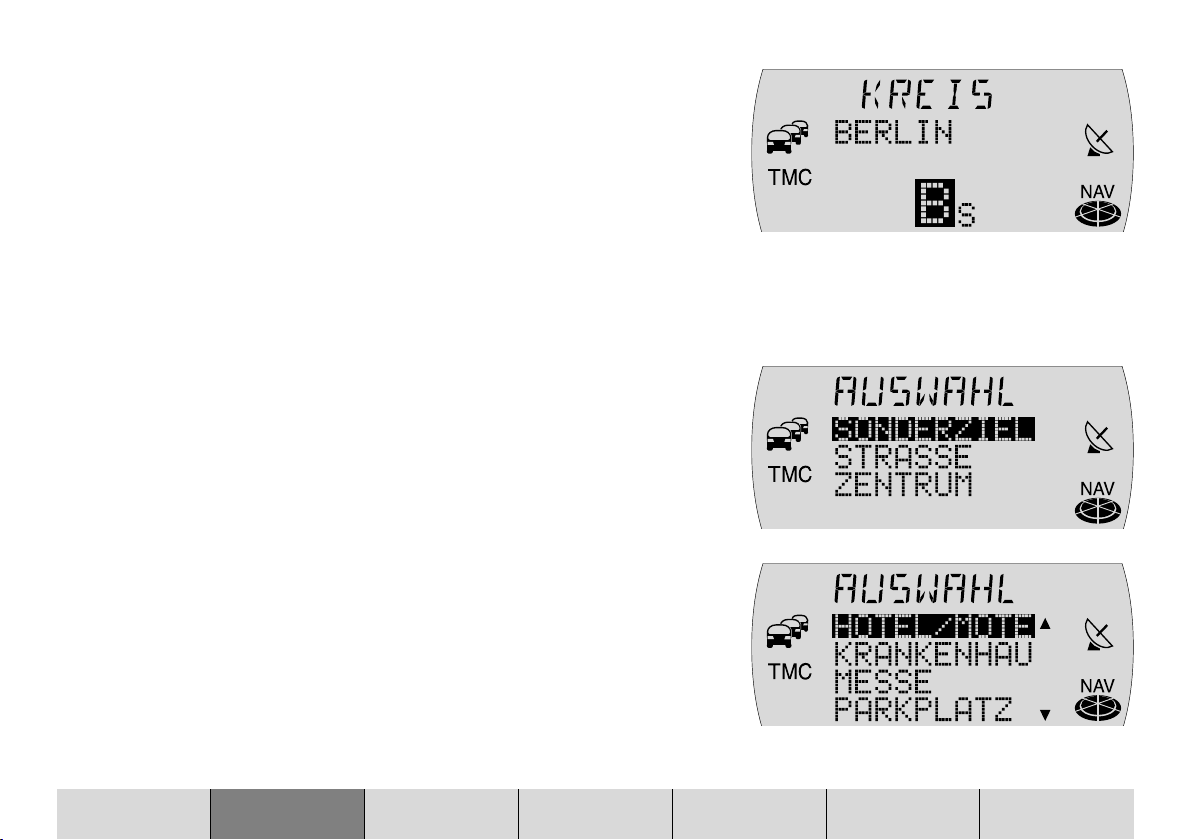
Megjegyzés: Ha a kiválasztott helység neve többször is elõfordul,
újabb menü (tájegység-meghatározás) jelenik meg szövegbeviteli
sorral. Írjon be további betûket, amelyekkel a helység pontosan meghatározható. Tájékoztatásul megjelenik a légvonal-távolság és az
irány. Kivétel, ha a város irányítószám segítségével lett megadva.
Amikor a város ki van választva, folytatódik az úticél-megadás. Válasszon az
alábbiakból:
●
SONDERZIEL (kiemelt úti cél): A kategóriákba (pl. pályaudvar, bevásárlóközpont stb.) csoportosított listából közvetlenül ki lehet választani a
kiválasztott város kiemelt úti céljait. A kiemelt úti célok megadásáról
bõvebben az Úti cél megadása kiemelt úti célok c. részben olvashat.
●
STRASSE (utca): Az úti célul szolgáló utca megadása. A navigációs CD-n
tárolt adatoktól függ, hogy kiválasztható-e utca úti célként.
●
ZENTRUM (centrum): Település vagy városrész központjának úti célként
való kiválasztása.
Megjegyzés: Ha egyes pontokhoz nincs adat, akkor azok nem jelennek meg.
Úti cél megadása kiemelt úti célok a céltelepülésen
A céltelepülésen található kiemelt úti célok (éttermek, parkolók, szállodák stb.)
közvetlenül kiválaszthatók. Ennek feltétele, hogy meg legyen határozva a céltelepülés.
1 Jelölje ki és nyugtázza a SONDERZIEL (kiemelt úti cél) menüpontot.
✔ Megjelenik a kiemelt úti célok kategóriáinak listája.
2 Válassza ki és nyugtázza a kívánt kategóriát.
✔ Megjelenik a szövegbeviteli sor a kiemelt úti cél megadására.
BEVEZETÉS NAVIGÁCIÓ RÁDIÓ CD / MP3 CD-VÁLTÓ BEÁLLÍTÁS FÜGGELÉK
29
Page 30
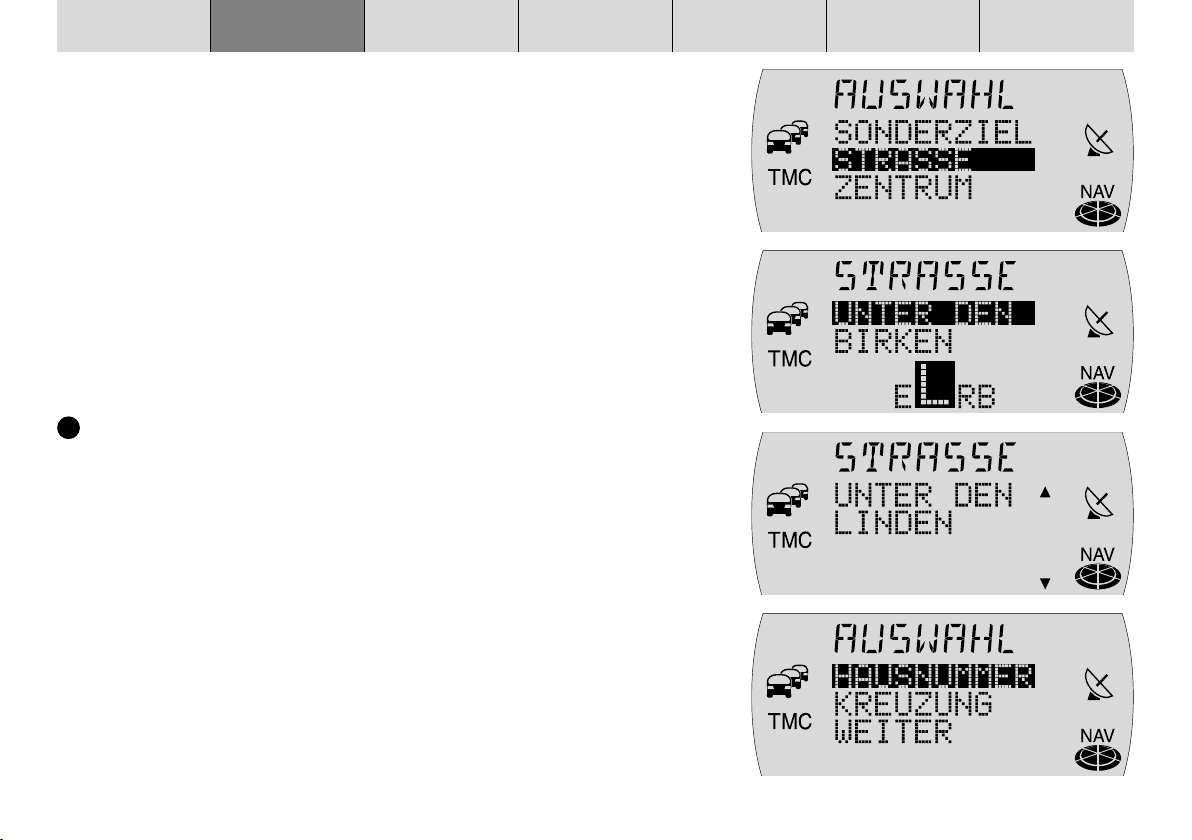
BEVEZETÉS NAVIGÁCIÓ
RÁDIÓ CD / MP3 CD-VÁLTÓ BEÁLLÍTÁS FÜGGELÉK
3 Írja be a kiemelt úti cél nevét az úticél-megadásnál megszokott módon.
4 Lépjen át a listába.
✔ A választható kiemelt úti célok ábécérendben jelennek meg.
5 Jelölje ki és nyugtázza a kívánt úti célt.
A kívánt kiemelt úti cél kiválasztása és nyugtázása után elindítható a célhoz
vezetés. Ehhez olvassa el a Célhoz vezetés c. részt.
Úti cél megadása utca, házszám és keresztezõdés
1 Jelölje ki és nyugtázza a STRASSE (utca) menüpontot.
2 Adja meg az utcanevet a szövegbeviteli sorban. (Ehhez olvassa el az Úti
cél megadása a szövegbeviteli sorral c. részt.)
3 Lépjen át a listába.
✔ Az utca neve megjelenik az utcanevek listájában.
A plusz pont: A keresés megkönnyítésére a hosszú utcanevek többszörösen
is tárolva lehetnek, pl.: RAABE-WEG, WILHELM- és WILHELM-RAABEWEG.
4 Jelölje ki és nyugtázza a kívánt utcanevet.
Megjegyzés: Ha az utcanév az úti célul kiválasztott városban többször
is elõfordul, az utca pontos meghatározásához almenü jelenik meg,
amellyel megadható az irányítószám, ill. a városrész neve.
Az utca kiválasztása után az alábbi lehetõségek közül lehet választani:
●
HAUSNUMMER (házszám): Az úti cél megadása házszám vagy tömbházszám
bevitelével pontosítható.
●
KREUZUNG (keresztezõdés): A pontos úticél-meghatározás érdekében
kiegészítésül a választott utca egy keresztezõdését is kiválaszthatja.
30
Page 31

Megjegyzés: Ha az új úti célt behelyezett navigációs CD-ROM nélkül
(azaz folyosó üzemmódban) adja meg, akkor a házszámot és a
keresztezõdést nem választhatja ki.
●
WEITER (tovább): Befejezõdött az úti cél megadása, elindítható a célhoz
vezetés. Ehhez olvassa el a Célhoz vezetés c. részt.
Megjegyzés: Ha egyes pontokhoz nincs adat, akkor azok nem jelennek meg.
Házszám
Ezek lehetnek egyes házszámok vagy tömbházszámok. A TravelPilot készülék
esetében a házszámok a beviteli sorral szabadon beírhatók. Ha a beírt házszám
nem található meg a CD adatbázisában, megjelenik a választható házszámok
listája.
1 Jelölje ki és nyugtázza a kívánt házszámot vagy tömböt.
✔ Megjelenik a kiválasztott cél.
2 Most az OK * gombbal elindítható a célhoz vezetés.
A plusz pont: Miután teljesen befejezte az úti cél megadását, de még mielõtt
elindítaná a célhoz vezetést, lehetõsége van az úti cél tárolására az úticéltárolóban. Ehhez olvassa el az Úticél-tároló c. részt.
Ahhoz, hogy az útvonalat saját igényeihez testre szabja (pl. autópálya elkerülésével), útirány-választási beállításokat határozhat meg. Erre vonatkozóan olvassa
el ebben a fejezetben az Útirány-választási beállítások c. részt.
Keresztezõdés
Ha a KREUZUNG (keresztezõdés) menüpontot választotta ki, akkor megjelenik
az úti célul kiválasztott utca keresztezõdéseinek listája.
BEVEZETÉS NAVIGÁCIÓ RÁDIÓ CD / MP3 CD-VÁLTÓ BEÁLLÍTÁS FÜGGELÉK
31
Page 32

BEVEZETÉS NAVIGÁCIÓ
RÁDIÓ CD / MP3 CD-VÁLTÓ BEÁLLÍTÁS FÜGGELÉK
Megjegyzés: Ha egy keresztezõdés kétszer is elõfordul, megjelenik
az égtáj is.
1 Jelölje ki a listában a kívánt keresztezõdést, majd nyugtázza.
✔ Megjelenik a kiválasztott cél.
2 Most az OK * gombbal elindítható a célhoz vezetés.
A plusz pont: Miután teljesen befejezte az úti cél megadását, de még mielõtt
elindítaná a célhoz vezetést, lehetõsége van az úti cél tárolására az úticéltárolóban. Ehhez olvassa el az Úticél-tároló c. részt.
Ahhoz, hogy az útvonalat saját igényeihez testre szabja (pl. autópálya elkerülésével), útirány-választási beállításokat határozhat meg. Erre vonatkozóan olvassa
el ebben a fejezetben az Útirány-választási beállítások c. részt.
Úti cél megadása centrum
Ha a város meghatározása után a ZENTRUM (centrum) menüpontot választja,
megjelenik a szövegbeviteli sor a városrész-központ kiválasztásához.
1 Adja meg a központot a szövegbeviteli sorral.
✔ A választható városközpontok a megadás módjától függenek.
Megjegyzés: Amennyiben a települést az irányítószám megadásával
választotta ki, úgy csak azok a városközpontok lesznek választhatók,
amelyekre a megadott irányítószám vonatkozik.
2 Lépjen át a listába, válassza ki a kívánt városrész-központot, majd nyugtázza.
3 Most az OK * gombbal elindítható a célhoz vezetés.
A plusz pont: Miután teljesen befejezte az úti cél megadását, de még mielõtt
elindítaná a célhoz vezetést, lehetõsége van az úti cél tárolására az úticéltárolóban. Ehhez olvassa el az Úticél-tároló c. részt.
32
Page 33

Ahhoz, hogy az útvonalat saját igényeihez testre szabja (pl. autópálya elkerülésével), útirány-választási beállításokat határozhat meg. Erre vonatkozóan
olvassa el ebben a fejezetben az Útirány-választási beállítások c. részt.
Úti cél megadása kiemelt úti célok
E funkció segítségével kiemelt úti célok, pl. autópálya-kijáratok, parkolóházak,
üzemanyagtöltõ állomások, éttermek stb. választhatók ki. A kiemelt úti célok
kiválasztására több lehetõség nyílik:
●
Távolsági úti célok határátkelõhelyek stb.
●
A tartózkodási hely környéke olyan kiemelt úti célok, amelyek a jármû jelenlegi tartózkodási helyének környékén találhatók.
●
Az úti cél környéke olyan kiemelt úti célok, amelyek a legutóbbi aktív úti cél
környékén találhatók.
Távolsági kiemelt úti célok
Kiemelt úti célként a használt navigációs CD teljes területérõl választhat pl. autópálya-csatlakozást, autópálya-szervizt, repülõteret stb. Ehhez mindössze a kívánt
úti cél nevét kell ismernie.
1 Nyomja meg a NAV S gombot.
✔ Megjelenik a navigációs alapmenü.
2 Válassza ki és nyugtázza a ZIELEING. (úti cél megadása) menüpontot.
✔ Megjelenik az úticél-megadás menüje.
3 Válassza ki és nyugtázza az BERREG. Z (távolsági úti célok) menüpontot.
✔ Megjelenik a kiemelt úti célok kategóriáinak listája.
4 Válassza ki és nyugtázza a kívánt kategóriát.
✔ A rendelkezésre álló úti célok ábécérendben jelennek meg.
BEVEZETÉS NAVIGÁCIÓ RÁDIÓ CD / MP3 CD-VÁLTÓ BEÁLLÍTÁS FÜGGELÉK
33
Page 34

BEVEZETÉS NAVIGÁCIÓ
RÁDIÓ CD / MP3 CD-VÁLTÓ BEÁLLÍTÁS FÜGGELÉK
Megjegyzés: Amennyiben vannak úti célok, elõször a szövegbeviteli
sor jelenik meg. Adja meg itt a kívánt nevet vagy kezdõbetût, majd
hívja be a listát.
5 Válassza ki és nyugtázza a kívánt kiemelt úti célt.
A kívánt kiemelt úti cél kiválasztása és nyugtázása után elindítható a célhoz
vezetés. Ehhez olvassa el a Célhoz vezetés c. részt.
A tartózkodási hely környéke
A pillanatnyi jármûpozíció környezetében is kiválaszthatók kiemelt úti célok.
Megjegyzés: A menüpont csak akkor jelenik meg, ha a pozíció ismert.
1 Nyomja meg a NAV S gombot.
✔ Megjelenik a navigációs alapmenü.
2 Válassza ki és nyugtázza a ZIELEING. (úti cél megadása) menüpontot.
✔ Megjelenik az úticél-megadás menüje.
3 Válassza ki és nyugtázza a POSUMGEB. (tartózkodási hely környéke) menü-
pontot.
✔ Megjelenik a kiemelt úti célok kategóriáinak listája.
Megjegyzés: A kategóriaválaszték a navigációs CD-n tárolt adatoktól
függ.
4 Válassza ki és nyugtázza a kívánt kategóriát.
✔ A rendelkezésre álló úti célok a tartózkodási helytõl mért távolság szerint
rendezve jelennek meg.
Megjegyzés: Amennyiben vannak úti célok, elõször a szövegbeviteli
sor jelenik meg. Adja meg itt a kívánt nevet vagy kezdõbetût, majd
hívja be a listát.
34
Page 35

5 Jelölje ki és nyugtázza a kívánt úti célt.
A kívánt kiemelt úti cél kiválasztása és nyugtázása után elindítható a célhoz
vezetés. Ehhez olvassa el a Célhoz vezetés c. részt.
Az úti cél környéke
Az úti cél környékén található kiemelt úti célok mindig a legutóbbi aktív úti célra
vonatkoznak.
1 Nyomja meg a NAV S gombot.
✔ Megjelenik a navigációs alapmenü.
2 Válassza ki és nyugtázza a ZIELEING. (úti cél megadása) menüpontot.
✔ Megjelenik az úticél-megadás menüje.
3 Válassza ki és nyugtázza a ZIELUMGEB. (úti cél környéke) menüpontot.
Megjegyzés: A menüpont csak akkor jelenik meg, ha van úti cél.
✔ Megjelenik a kiemelt úti célok kategóriáinak listája.
Megjegyzés: A kategóriaválaszték a navigációs CD-n tárolt adatoktól
függ.
4 Válassza ki és nyugtázza a kívánt kategóriát.
✔ A rendelkezésre álló úti célok az úti céltól mért távolság szerint rendezve
jelennek meg.
Megjegyzés: Amennyiben vannak úti célok, elõször a szövegbeviteli
sor jelenik meg. Adja meg itt a kívánt nevet vagy kezdõbetût, majd
hívja be a listát.
5 Jelölje ki és nyugtázza a kívánt úti célt.
A kívánt kiemelt úti cél kiválasztása és nyugtázása után elindítható a célhoz
vezetés. Ehhez olvassa el a Célhoz vezetés c. részt.
BEVEZETÉS NAVIGÁCIÓ RÁDIÓ CD / MP3 CD-VÁLTÓ BEÁLLÍTÁS FÜGGELÉK
35
Page 36

BEVEZETÉS NAVIGÁCIÓ
RÁDIÓ CD / MP3 CD-VÁLTÓ BEÁLLÍTÁS FÜGGELÉK
Úti cél megadása a legutóbbi 10 úti cél
A TravelPilot automatikusan tárolja azt a legutóbbi 10 úti célt, amelyhez
kiszámította az útvonalat. Ezek az úti célok közvetlenül behívhatók. Ha a tároló
megtelt, akkor egy újabb útvonal kiszámításakor a legrégebbi úti cél törlõdik
belõle.
A legutóbbi 10 úti cél egyikének behívásához
1 a navigációs alapmenüben jelölje ki és nyugtázza a LETZTE 10 (legutóbbi
10) menüpontot.
2 Válassza ki és nyugtázza a kívánt úti célt.
3 A készülék kiszámítja az útvonalat, és megkezdõdik a célhoz vezetés.
Megjegyzés: Adott esetben a készülék kérheti a navigációs CD-ROM
behelyezését, ha az nincs a lejátszóban.
36
Page 37

Úti cél megadása az úticél-tárolóból
A gyakran látogatott úti célok az úticél-tárolóban tárolhatók, majd onnan elõhívhatók egy új célhoz vezetéshez. Ehhez olvassa el az Úticél-tároló c. részt.
A navigációs rendszer négy tárolószinttel (N1, N2, N3 és N4) rendelkezik. Minden
szinten hat-hat úti cél tárolható.
Ha az úticél-tárolóból úti célt kíván behívni,
1 nyomja meg a NAV S gombot.
✔ Megjelenik a navigációs alapmenü és a legutóbb használt tárolószint.
2 Nyomja meg a NAV S gombot annyiszor, hogy a kívánt tárolószint jelenjen
meg.
3 Nyomja meg az 16 - gombok közül azt, amelyikre a kívánt úti cél van
programozva.
✔ Megjelenik a kijelzõn az az úti cél, amelyik a kiválasztott gombra van progra-
mozva.
4 Ha az úti célt át kívánja venni a célhoz vezetésbe, nyomja meg az OK *
gombot.
✔ Megkezdõdik a célhoz vezetés. Ehhez olvassa el a Célhoz vezetés c. részt.
Megjegyzés: Adott esetben a készülék kérheti a navigációs CD-ROM
behelyezését, ha az nincs a lejátszóban.
BEVEZETÉS NAVIGÁCIÓ RÁDIÓ CD / MP3 CD-VÁLTÓ BEÁLLÍTÁS FÜGGELÉK
37
Page 38

BEVEZETÉS NAVIGÁCIÓ
RÁDIÓ CD / MP3 CD-VÁLTÓ BEÁLLÍTÁS FÜGGELÉK
Úticél-tároló
Az úticél-tárolóban késõbbi célhoz vezetéshez tárolhat úti célokat. Ezenkívül a
pillanatnyi tartózkodási helyet megjelölheti saját helyként, és késõbb úti célként
behívhatja a tárolóból. Saját helyet célhoz vezetés közben lehet megjelölni.
Az úti célok tárolásához összesen 24 tárhely áll rendelkezésére: mindegyik navigációs tárolószinten hat-hat.
Új úti cél tárolása az úticél-tárolóban
Miután Ön teljesen befejezte az úti cél megadását, de még mielõtt elindítaná a
célhoz vezetést, lehetõsége van az úti cél tárolására az úticél-tárolóban.
1 Válassza ki azt a tárolószintet, amelyikre az úti célt kívánja programozni.
Ehhez nyomja meg a NAV S gombot annyiszor, hogy a kívánt N1, N2, N3
vagy N4 szint jelenjen meg a kijelzõn.
2 Tartsa nyomva 2 másodpercnél tovább az 16 - gombok közül azt,
amelyikre az úti célt kívánja programozni.
✔ Az úti cél tárolása után nyugtázó hangjelzés hallható.
Az aktív úti cél tárolása az úticél-tárolóban
A célhoz vezetés aktuális úti célját tárolhatja az úticél-tárolóban.
1 Nyomja meg kétszer az
✔ Megjelenik az aktuális úti cél.
2 Válassza ki azt a tárolószintet, amelyikre az úti célt kívánja programozni.
Ehhez nyomja meg a NAV S gombot annyiszor, hogy a kívánt szint jelenjen
meg a kijelzõn.
3 Az úti cél kijelzése közben tartsa nyomva 2 másodpercnél tovább az 16 -
gombok közül azt, amelyikre az úti célt kívánja programozni.
< gombot.
38
Page 39

✔ Az úti cél tárolása után nyugtázó hangjelzés hallható. Végül újra megjelenik
a célhoz vezetés képernyõje.
A pillanatnyi tartózkodási hely tárolása úti célként
Lehetõsége van arra, hogy jármûvének pillanatnyi tartózkodási helyét úti célként
tárolja az úticél-tárolóban. Ez a funkció akkor hasznos, ha útközben érdekes
helyen hajt el, és késõbb ezt újra fel szeretné keresni.
Megjegyzés: Ahhoz, hogy a jármûpozíció tartózkodási helyként tárolható legyen, egy navigációs CD-nek kell behelyezve lennie.
A pillanatnyi tartózkodási hely úti célként való tárolásához
1 nyomja meg a NAV S gombot.
2 Válassza ki azt a tárolószintet, amelyiken tárolni kívánja a tartózkodási helyet.
Ehhez nyomja meg a NAV S gombot annyiszor, hogy a kívánt szint jelenjen
meg a kijelzõn.
3 Nyomja meg az
< gombot.
✔ Megjelenik a pillanatnyi tartózkodási hely.
4 A tartózkodási hely kijelzése közben tartsa nyomva 2 másodpercnél tovább
az 16 - gombok közül azt, amelyikre a tartózkodási helyet kívánja programozni.
✔ A tartózkodási hely bekerül az úticél-tárolóba.
BEVEZETÉS NAVIGÁCIÓ RÁDIÓ CD / MP3 CD-VÁLTÓ BEÁLLÍTÁS FÜGGELÉK
39
Page 40

BEVEZETÉS NAVIGÁCIÓ
RÁDIÓ CD / MP3 CD-VÁLTÓ BEÁLLÍTÁS FÜGGELÉK
Célhoz vezetés
A célhoz vezetés elindítása
Miután megtörtént az úti cél megadása, a kijelzõn megjelenik az úti cél címe. Ha
el kívánja indítani a célhoz vezetést ehhez az úti célhoz,
1 nyomja meg az OK * gombot.
Útvonalszámítás
A célhoz vezetés elindítása után mintegy 5 másodpercig egy figyelmeztetõ felirat
látható a kijelzõn. Ezután a rendszer megkezdi az útvonal kiszámítását.
A plusz pont: Az útvonalszámítás alatt és annak befejeztével a teljes útvonal
be van töltve a navigációs rendszer memóriájába. Ezért a betöltési folyamat
végeztével ki lehet venni a navigációs CD-t a készülékbõl, és zenei CD-t
lehet hallgatni.
Ha a jármû digitalizált úton tartózkodik, akkor az útvonalszámítás befejezése
után akusztikus és vizuális útvonaljavaslatokkal megkezdõdik a célhoz vezetés.
Megjegyzés: Célhoz vezetés során az alábbi esetekben szélrózsa
szimbólum jelenik meg a kijelzõn:
A jármû nem digitalizált úton tartózkodik.
A TravelPilot nem tudja kiszámítani a kiválasztott úti célhoz vezetõ
útvonalat.
Ön elhagyta a navigációs CD-n tárolt területet vagy a memóriába
betöltött folyosót.
Ilyen esetekben kövesse a szélrózsa szimbólumot. Amint ismét
digitalizált úton halad, újra érkeznek az akusztikus és vizuális
útvonaljavaslatok.
40
Page 41

A plusz pont: Ha elhagyja a javasolt útvonalat, a rendszer a pillanatnyi
B6, WESTSC
HNELLWEG
jármûpozíció alapján automatikusan új útvonalat számít ki a célhoz. Adott
esetben a készülék kérheti a navigációs CD behelyezését.
Útvonaljavaslatok
A kijelzõ középsõ részén a vizuális útvonaljavaslatok jelennek meg.
Egyenes haladás esetén az útvonaljavaslatok alatt annak az útnak/utcának a
neve látható, amelyiken éppen jár. Jobbra felül az úti célig hátralévõ pillanatnyi
távolság, balra felül a várható érkezési idõ jelenik meg.
A kanyarodási tanácsok kijelzésénél az útvonaljavaslatoktól jobbra olyan jelzés
látható, amely a legközelebbi döntési pontig (pl. keresztezõdésig) hátralévõ
távolságot mutatja szimbolikusan, valamint ha van a kanyarodási jel fölött
annak az utcának a neve látható, ahová be kell kanyarodni.
Az útvonaljavaslatok fölött az aktuális mûsorforrás jelenik meg. Rádió üzemmódban itt jelenik meg az adó neve, ill. frekvenciája, CD-váltó üzemmódban a
zeneszám és a CD száma.
A plusz pont: Az 16 - gombok, valamint a & és a ' gomb bekapcsolt
célhoz vezetés közben ugyanolyan funkciójú, mint az éppen aktív mûsorforrás
alapmenüjében. Ez azt jelenti, hogy az aktív mûsorforrás legfontosabb
alapfunkcióit bármikor használhatja anélkül, hogy ki kellene lépnie a célhoz
vezetésbõl.
Ezenkívül a TravelPilot Önt szóbeli útvonaljavaslatokkal támogatja, és a kanyarodásra is idõben figyelmeztet. Az útszakasz megjelölése ennek során az út megnevezésével történik (autóutak és autópályák). A hangos üzenetek teljesen ki is
kapcsolhatók (lásd az Alapbeállítások c. fejezet Beszédbeállítások c. részét).
A TravelPilotsetében ehelyett választható a részletes torlódási jelentések
felolvasása is (lásd az Alapbeállítások c. fejezet Beszédbeállítások c. részét).
BEVEZETÉS NAVIGÁCIÓ RÁDIÓ CD / MP3 CD-VÁLTÓ BEÁLLÍTÁS FÜGGELÉK
41
Page 42

BEVEZETÉS NAVIGÁCIÓ
A mûsorforrás váltása
A célhoz vezetés során bármikor lehet mûsorforrást váltani.
1 Aktív célhoz vezetés közben az BAND # vagy a CDC $ gombbal lehet a
rádió és a CD-váltó üzemmód között váltani.
✔ Megjelenik a kiválasztott mûsorforrás alapmenüje. A CD-váltó üzemmód csak
csatlakoztatott és üzemkész CD-váltó esetén lehetséges.
Ha vissza kíván lépni a célhoz vezetési képernyõhöz,
2 nyomja meg a NAV S gombot.
A célhoz vezetés megszakítása
A célhoz vezetés megszakításához
1 nyomja meg az ESC , gombot.
✔ Megerõsítõ kérdés jelenik meg.
Ha valóban meg kívánja szakítani a célhoz vezetést,
2 nyomja meg az OK * gombot, vagy
ha nem kívánja megszakítani a célhoz vezetést,
2 újra nyomja meg az ESC , gombot.
Megjegyzés: A célhoz vezetés megszakítása után a betöltött folyosó
adatai a memóriában maradnak. Így a legutóbbi úti célhoz történõ
újabb célhoz vezetés alkalmával nem kell behelyezni a navigációs
CD-t. Új úti cél megadásakor a készülék esetleg kérheti a navigációs
CD behelyezését.
RÁDIÓ CD / MP3 CD-VÁLTÓ BEÁLLÍTÁS FÜGGELÉK
42
Page 43

Dinamikus célhoz vezetés
A dinamikus célhoz vezetés közben a TravelPilot lemzi a digitális közlekedési
híreket, és figyelembe veszi õket az útvonaltervezés során. A közlekedési hírek
TMC adóktól (Traffic Message Channel) érkeznek. Ezek olyan RDS adók,
amelyek közlekedési híreiket digitálisan is sugározzák. Ha Ön éppen TMC adót
hallgat, akkor a kijelzõn megjelenik a TMC szimbólum.
Ha egy már aktív célhoz vezetést dinamikusan kíván végrehajtani,
1 célhoz vezetés közben tartsa nyomva 2 másodpercnél tovább a NAV S
gombot.
✔ Megjelenik egy kiválasztó menü.
2 Jelölje ki és nyugtázza a ROUTENOPTI (útirány-választási beállítások)
menüpontot.
✔ Megjelenik az útirány-választási beállítások menüje.
3 Jelölje ki és nyugtázza a DYNAM. (dinamikus) beállítást.
✔ A bekapcsolt útirány-választási beállítás mögött kitöltött kör látható.
Megjegyzés: Ha a dinamikus célhoz vezetést választja, akkor azt is
kiválaszthatja, hogy az útvonalszámítás a gyors, a rövid vagy az optimális útvonalat számítsa-e ki.
4 Tartsa nyomva 2 másodpercnél tovább az OK * gombot, majd nyomja
meg az ESC , gombot, vagy pedig nyomja meg kétszer az ESC , gombot.
✔ A készülék újra kiszámítja az útvonalat, és megjelenik a célhoz vezetés
képernyõje. Továbbá a TMC szimbólum bekeretezve látható.
Megjegyzések: Adott esetben a készülék kérheti a navigációs CDROM behelyezését, ha az nincs a lejátszóban. A dinamikus célhoz
vezetéshez a célhoz vezetés alatt TMC adóállomásnak kell behangolva lennie. Ha nincs TMC adó behangolva, akkor villog a TMC
szimbólum.
BEVEZETÉS NAVIGÁCIÓ RÁDIÓ CD / MP3 CD-VÁLTÓ BEÁLLÍTÁS FÜGGELÉK
43
Page 44

BEVEZETÉS NAVIGÁCIÓ
RÁDIÓ CD / MP3 CD-VÁLTÓ BEÁLLÍTÁS FÜGGELÉK
Az útvonal újraszámítása
Ha a TravelPilot a TMC-n keresztül olyan közlekedési hírt kap, amely az útvonalat
érinti, akkor automatikusan megkezdi az útvonal újraszámítását. Az
újraszámításról szóban is tájékoztat.
A plusz pont: A TravelPilot ha a közlekedési üzenetek hangbemondása
be van kapcsolva (lásd az Alapbeállítások c. fejezet Beszédbeállítások
c. részét) a részletes torlódási jelentéseket is bemondja (ha a jelentés
érinti a jelenlegi útvonalat).
A TMC-n keresztül érkezett információtól függ, hogy a TravelPilot ténylegesen
kiszámítja-e az elkerülést. Ha Ön az újraszámítás ellenére keresztül fog haladni
a forgalmi zavaron, akkor akusztikus tájékoztatást kap arról, hogy az útvonalon
forgalmi zavar van.
Megjegyzések: Adott esetben a készülék kérheti a navigációs CD
behelyezését.
TMC adóállomás automatikus behangolása
Ha a TMC automatika be van kapcsolva, a készülék automatikusan behangol
egy TMC adót, amikor Ön kiválasztja a DYNAM. útirány-választási beállítást és
addig nem TMC adót hallgatott.
Megjegyzés: A TMC-keresés sokáig eltarthat, mivel a készülék a
teljes frekvenciasávot végigpásztázza TMC adók után. Ez idõ alatt
nem lehet rádiót hallgatni.
A TMC automatika bekapcsolásához járjon el az alábbiak szerint:
1 Nyomja meg a MENU 0 gombot.
✔ Megjelenik a beállítási menü.
2 Jelölje ki és nyugtázza a RADIO (rádió) menüpontot.
✔ Megjelenik egy kiválasztó menü.
44
Page 45

3 Jelölje ki és nyugtázza a TMC AUTO (TMC automatikus) menüpontot.
4 Válassza ki az EIN (be) menüpontot, és nyomja meg az OK * gombot.
5 Nyomja meg kétszer az ESC , gombot, ezzel visszakerül navigációs üzem-
módba.
TMC adóállomás kézi behangolása
A TMC adó kézi behangolásához járjon el az alábbiak szerint:
1 Nyomja meg a
& vagy a ' gombot.
✔ A készülék behangolja a következõ fogható adóállomást. Ha ez TMC adó,
akkor a kijelzõn megjelenik a TMC szimbólum. Különben folytatja a keresést.
TMC hírek olvasása
A TravelPilot lehetõséget kínál a TMC-n (Traffic Message Channel) keresztül
beérkezett közlekedési hírek megjelenítésére a kijelzõn.
1 Tartsa nyomva 2 másodpercnél tovább a TRAF . gombot.
✔ A TMC hírek útszám szerint rendezve jelennek meg. Ha a tárban egyetlen
hír sincs, akkor a kijelzõn a megfelelõ üzenet látható.
2 A listában szereplõ üzenetek között a ) menü forgatógombbal lehet lapozni.
Ha egy üzenet hosszabb, mint amennyi elfér a kijelzõn,
1 nyomja meg az < gombot.
2 Az üzenetben a ) menü forgatógombbal lehet lapozni.
3 Nyomja meg az ESC , gombot, ezzel visszakerül a listához.
BEVEZETÉS NAVIGÁCIÓ RÁDIÓ CD / MP3 CD-VÁLTÓ BEÁLLÍTÁS FÜGGELÉK
45
Page 46

BEVEZETÉS NAVIGÁCIÓ
RÁDIÓ CD / MP3 CD-VÁLTÓ BEÁLLÍTÁS FÜGGELÉK
Megjegyzés: A TMC funkció csak olyan TMC-üzeneteket dolgoz fel,
amelyek a jármû mintegy 100 km-es körzetére vonatkoznak, hogy
csak a pillanatnyi jármûpozíció szempontjából lényeges adatok
legyenek felhasználva.
Torlódás elkerülése célhoz vezetés közben
A TravelPilot a dinamikus célhoz vezetés révén történõ automatikus torlódáselkerülés mellett arra is lehetõséget kínál, hogy a torlódások vagy lezárt útszakaszok adatait aktív célhoz vezetés közben manuálisan megadja.
A torlódáselkerülés kezdeményezéséhez kövesse az alábbi eljárást:
1 Tartsa nyomva 2 másodpercnél tovább a NAV S gombot.
✔ Megjelenik egy kiválasztó menü.
2 Jelölje ki és nyugtázza a STAU (torlódás) menüpontot.
✔ Megjelenik a torlódásmenü.
3 A ) menü forgatógomb elforgatásával adja meg a torlódás végének a
pillanatnyi pozíciójához viszonyított távolságát.
4 Nyomja meg egyszer az OK * gombot.
5 Nyomja meg az ESC , gombot.
✔ Újra megjelenik a célhoz vezetési képernyõ, és a rendszer újra kiszámítja az
útvonalat.
Megjegyzés: Adott esetben a készülék kérheti a navigációs CD behelyezését.
46
Page 47

A torlódáselkerülés törlése
1 Tartsa nyomva 2 másodpercnél tovább a NAV S gombot.
✔ Megjelenik egy kiválasztó menü.
2 Jelölje ki és nyugtázza a STAU (torlódás) menüpontot.
✔ A kijelzõn megjelenik egy rákérdezés.
3 Ha meg akarja szüntetni a torlódáselkerülést, nyomja meg egyszer az OK*
gombot.
✔ Újra megjelenik a célhoz vezetési képernyõ, és a rendszer újra kiszámítja az
útvonalat.
Útirány-választási beállítások
Aktív célhoz vezetés közben is bármikor lehetõsége van arra, hogy az útvonalat
igényeihez szabja.
A beállítható paraméterek:
●
DYNAM. (dinamikus): Dinamikus célhoz vezetés a TMC segítségével.
●
SCHNELL (gyors): A menetidõ szempontjából optimális útvonal
kiszámítása.
●
KURZ (rövid): A megteendõ út hossza szerint optimalizált útvonal
kiszámítása.
●
OPTIMAL (optimális): A készülék az útvonalszámítás során figyelembe
veszi mind az idõt, mind a távolságot.
A plusz pont: Az OPTIMAL útirány-választási beállítás az optimális idõ és az
optimális távolság elõre beállított arányából számítja ki a legmegfelelõbb útvonalat. Ez olyan, mintha a gépjármû vezetõje alapos helyismerettel rendelkezne.
A TravelPilot segítségével emellett személyesen is konfigurálhatja az
optimális útvonalat (a gyorsabb és a rövidebb út megfelelõ aránya). Erre vonatkozóan olvassa el az Alapbeállítások c. fejezet Optimális útvonal c. részét.
BEVEZETÉS NAVIGÁCIÓ RÁDIÓ CD / MP3 CD-VÁLTÓ BEÁLLÍTÁS FÜGGELÉK
47
Page 48

BEVEZETÉS NAVIGÁCIÓ
●
AUTOBAHN (autópálya): Itt állíthatja be, hogy a célhoz vezetés során szabad-
RÁDIÓ CD / MP3 CD-VÁLTÓ BEÁLLÍTÁS FÜGGELÉK
e autópályát használni.
●
MAUT (fizetõ útszakasz): Itt a fizetõ útszakaszok kizárhatók vagy engedélyezhetõk a célhoz vezetés során.
●
FAEHRE (komp): Választhat, hogy engedélyezi vagy kerüli-e a kompot.
Megjegyzés: Ha például az autópályát kizárta, de egy adott autópálya
kihagyása túl nagy kerülõt jelentene, a TravelPilot autópályát is
kiválaszt. Ugyanez érvényes a kompokra és a fizetõ útszakaszokra
is.
Az útvonaljellemzõk rögzítéséhez
1 tartsa nyomva 2 másodpercnél tovább a NAV S gombot.
✔ Megjelenik egy kiválasztó menü.
2 Jelölje ki és nyugtázza a ROUTENOPTI (útirány-választási beállítások)
menüpontot.
✔ Megjelenik az útirány-választási beállítások menüje.
3 Válassza ki azt az útirány-választási beállítást, amelyet módosítani kíván.
4 A beállítás módosításához nyomja meg az OK * gombot.
✔ A bekapcsolt útirány-választási beállítás mögött kitöltött kör látható.
Megjegyzések: A SCHNELL, a KURZ és az OPTIMAL útirányválasztási beállítás kölcsönösen kizárja egymást. Ha e beállítások
egyikét bekapcsolja, azzal a másik kettõt kikapcsolja.
A menübõl való kilépéshez
1 nyomja meg kétszer az ESC , gombot.
✔ Amikor nincs aktív célhoz vezetés, újra a mûsorforrás jelenik meg. Aktív
célhoz vezetés esetén a készülék visszalép a célhoz vezetési képernyõhöz,
és újra kiszámítja az útvonalat.
48
Page 49

Megjegyzés: A beállított útirány-választási lehetõségek a következõ
módosításig aktívak maradnak.
Az útvonalleírás megjelenítése
A navigáció által kiszámított útvonalleírás meg is jeleníthetõ. Az útvonalleírást
a program menet közben folyamatosan frissíti; az útvonalnak azon szakaszait
mutatja, amelyeket még meg kell tenni.
1 Célhoz vezetés közben tartsa nyomva 2 másodpercnél tovább az
✔ Megjelenik a kiszámított útvonalleírás.
2 A listában a ) menü forgatógombbal lehet lapozni.
A listából való kilépéshez
1 nyomja meg az ESC , gombot.
✔ Újra megjelenik a célhoz vezetési képernyõ.
< gombot.
Közlekedési hírbemondás célhoz vezetés közben
Célhoz vezetés közben a közlekedési hírbemondás (TA) készenléti állapota beés kikapcsolható.
1 Nyomja meg a TRAF . gombot.
✔ Ezzel be-, ill. kikapcsolja a TA funkciót. Amikor a TA funkció be van kapcsolva,
a kijelzõn a
szimbólum látható.
BEVEZETÉS NAVIGÁCIÓ RÁDIÓ CD / MP3 CD-VÁLTÓ BEÁLLÍTÁS FÜGGELÉK
49
Page 50

BEVEZETÉS NAVIGÁCIÓ
RÁDIÓ CD / MP3 CD-VÁLTÓ BEÁLLÍTÁS FÜGGELÉK
Rádió üzemmód
A TravelPilot készülék RDS rádióvevõvel van kialakítva. Számos URH adóállomás sugároz olyan jelet, amely a mûsor mellett egyéb információkat is
tartalmaz, pl. az adóállomás nevét. Az adóállomás neve ha a megfelelõ jel
fogható megjelenik a kijelzõn.
RDS kényelmi funkciók (AF, REG)
Az AF (alternatív frekvencia) és a REG (regionális vagy körzeti adók) RDS kényelmi funkció az Ön TravelPilot készülékének szolgáltatási kínálatát bõvíti.
●
AF: Ha az alternatív frekvencia RDS kényelmi funkció be van kapcsolva,
akkor a készülék automatikusan azt a frekvenciát hangolja be, amelyen a
behangolt adóállomás a lehetõ legjobb minõségben vehetõ.
●
REG: Egyes adóállomások a mûsorukat meghatározott idõszakokban különbözõ tartalmú regionális (körzeti) mûsorokra osztják fel. A REG funkció
segítségével megakadályozható, hogy a készülék átváltson olyan alternatív
frekvenciákra, amelyek mûsortartalma más.
Megjegyzés: Az RDS és a REG funkciót a menüben külön kell be-,
ill. kikapcsolni.
Az AF RDS kényelmi funkció be- és kikapcsolása
1 Nyomja meg a MENU 0 gombot.
✔ Megjelenik a beállítási menü.
2 Jelölje ki és nyugtázza a RADIO (rádió) menüpontot.
✔ Megjelenik egy kiválasztó menü.
3 Jelölje ki és nyugtázza az RDS menüpontot.
4 Az AF funkció be-, ill. kikapcsolásához válassza ki az EIN (be), ill. az AUS
(ki) menüpontot.
50
Page 51

5 A beállítás nyugtázásához nyomja meg az OK * vagy az ESC , gombot.
✔ Újra megjelenik a kiválasztó menü.
6 A kiválasztó menübõl való kilépéshez nyomja meg kétszer az ESC , gombot.
A REG RDS kényelmi funkció be- és kikapcsolása
1 Nyomja meg a MENU 0 gombot.
✔ Megjelenik a beállítási menü.
2 Jelölje ki és nyugtázza a RADIO (rádió) menüpontot.
✔ Megjelenik egy kiválasztó menü.
3 Jelölje ki és nyugtázza a REGIONAL (körzeti adó) menüpontot.
4 A körzeti adó funkció be-, ill. kikapcsolásához válassza ki az EIN (be), ill.
az AUS (ki) menüpontot.
5 A beállítás nyugtázásához nyomja meg az OK * vagy az ESC , gombot.
✔ Újra megjelenik a kiválasztó menü.
6 A kiválasztó menübõl való kilépéshez nyomja meg kétszer az ESC , gombot.
BEVEZETÉS NAVIGÁCIÓ RÁDIÓ CD / MP3 CD-VÁLTÓ BEÁLLÍTÁS FÜGGELÉK
51
Page 52

BEVEZETÉS NAVIGÁCIÓ
RÁDIÓ CD / MP3 CD-VÁLTÓ BEÁLLÍTÁS FÜGGELÉK
A rádió üzemmód bekapcsolása
A rádió üzemmód bekapcsolásához
1 nyomja meg röviden az BAND # gombot.
✔ A legutoljára vett adó hallható.
Hullámsáv / tárolószint kiválasztása
Ez a készülék az URH (FM), valamint a KH és a HH (AM) frekvenciasávban
képes mûsorok vételére. Az URH hullámsávban három tárolószint, a KH és HH
hullámsávban sávonként egy-egy tárolószint áll rendelkezésre. Minden tárolószinten hat-hat adó tárolható.
Az FM tárolószintek, ill. a hullámsávok közötti váltáshoz
1 nyomja meg az BAND # gombot annyiszor, hogy a kijelzõn a kívánt hullám-
sáv, ill. tárolószint jelenjen meg, vagy
1 nyomja meg az OK * gombot.
✔ Megjelenik a hullámsávok / tárolószintek listája.
2 Jelölje ki a kívánt hullámsávot, ill. tárolószintet, és nyomja meg az OK*
gombot.
✔ Megjelenik a kiválasztott hullámsáv, ill. tárolószint, és a legutóbb hallgatott
adóállomás lesz hallható.
52
Page 53

Adók behangolása
Az adóállomások behangolására különbözõ lehetõségek vannak.
Automatikus adókeresés
1 Nyomja meg a
✔ A készülék behangolja a következõ fogható adóállomást.
Megjegyzés: Az adókeresés érzékenysége beállítható. Erre vonatkozóan olvassa el az Alapbeállítások c. fejezet Rádiófunkciók
beállítása c. részét.
Kézi adóbehangolás
Az adókat kézzel is be lehet hangolni.
1 Forgassa el a ) menü forgatógombot, vagy
1 tartsa nyomva 2 másodpercnél tovább a & vagy a ' gombot.
✔ A frekvencia lépésekben módosítható.
& vagy a ' gombot.
BEVEZETÉS NAVIGÁCIÓ RÁDIÓ CD / MP3 CD-VÁLTÓ BEÁLLÍTÁS FÜGGELÉK
53
Page 54

BEVEZETÉS NAVIGÁCIÓ
RÁDIÓ CD / MP3 CD-VÁLTÓ BEÁLLÍTÁS FÜGGELÉK
Adók tárolása
Adók manuális tárolása
1 Válassza ki a kívánt FM1, FM2 vagy FMT tárolószintet, illetve a KH vagy a HH
hullámsávot.
2 Hangolja be a kívánt adóállomást.
3 Tartsa nyomva 2 másodpercnél tovább az 16 - állomásgombok közül
azt, amelyikre az adóállomást kívánja programozni.
✔ A kijelzõn a megfelelõ állomásgomb mellett megjelenik a beprogramozott
adóállomás-név, ill. frekvencia.
Megjegyzés: Az adóállomás neve a hosszától függõen rövidítve
jelenik meg a kijelzõn.
Adók automatikus tárolása (Travelstore)
Az adott körzet hat legerõsebb adóállomása automatikusan is tárolható (csak
az FM hullámsávban). Az adóállomások az FMT tárolószinten lesznek tárolva.
Megjegyzés: A mûvelet során az e szintre korábban beprogramozott
adóállomások törlõdnek.
1 Tartsa nyomva 2 másodpercnél tovább az BAND # gombot.
✔ Megkezdõdik a tárolás. A kijelzõn a T-STORE felirat látható. Minden tárolt
adó kb. 3 másodpercre megszólal. A mûvelet befejeztével a készülék az
FMT szint elsõ tárhelyére beprogramozott adó mûsorát játssza.
54
Tárolt adók behívása
1 Válassza ki a tárolószintet vagy a hullámsávot.
2 Nyomja meg a kívánt adó 16 - állomásgombját.
Page 55

A fogható adók bejátszása (scan)
Lehetõség van az összes fogható adóállomás mûsorába való belehallgatásra.
A bejátszási idõ 10 másodperc.
A scan indítása
1 Tartsa nyomva 2 másodpercnél tovább az OK * gombot.
✔ Megkezdõdik a pásztázás. A kijelzõn rövid idõre a SCAN felirat látható, majd
megjelenik az éppen vett adóállomás neve, ill. frekvenciája.
A scan befejezése és az adó továbbhallgatása
1 Nyomja meg az ESC , gombot.
✔ A pásztázás befejezõdik, és a legutóbb behangolt adóállomás hallható tovább.
Közlekedési adó
Ez a készülék RDS-EON rádióvevõvel van kialakítva. Az EON (Enhanced Other
Network) az adóinformációk vételi láncon belüli átadását jelenti.
Közlekedési hírbemondás (TA) esetén a készülék az adóláncon belül a közlekedési híreket nem sugárzó adóról az adólánc megfelelõ közlekedési adójára
vált.
A közlekedési hírek bemondása után a készülék visszavált a korábban hallgatott
mûsorra.
Megjegyzés: A közlekedési hírek hangereje beállítható. Ehhez
olvassa el az Alapbeállítások c. fejezet A bekapcsolási hangerõ,
a navigációs rendszer, a közlekedési hírbemondás és a telefon
hangereje, valamint a GALA beállítása c. részét.
BEVEZETÉS NAVIGÁCIÓ RÁDIÓ CD / MP3 CD-VÁLTÓ BEÁLLÍTÁS FÜGGELÉK
55
Page 56

BEVEZETÉS NAVIGÁCIÓ
A közlekedési hírek elsõbbségének be- és kikapcsolása
1 Nyomja meg a TRAF . gombot.
✔ A közlekedési hírek elsõbbsége akkor aktív, ha a kijelzõn világít a
bólum.
Megjegyzés: Ha elhagyja a közlekedési adó vételi körzetét, vagy egy
közlekedési adóról egy közlekedési híreket nem sugárzó adóra
hangol, akkor villog a
az adókeresés.
A közlekedési hírbemondás megszakítása
Ha nem akarja meghallgatni az éppen hallható közlekedési hírbemondást, akkor
azt megszakíthatja.
1 A közlekedési hírbemondás alatt nyomja meg a TRAF . gombot.
✔ A bemondás megszakad. A közlekedési hírek elsõbbsége továbbra is érvény-
ben marad.
szimbólum, és automatikusan megkezdõdik
RÁDIÓ CD / MP3 CD-VÁLTÓ BEÁLLÍTÁS FÜGGELÉK
szim-
56
Page 57

CD üzemmód
A TravelPilot készülék belsõ CD-lejátszójával szabványos, 12 cm átmérõjû
audio-CD-k játszhatók le.
Az írható CD-k (CD-R, házilag felírt CD-lemezek) általában lejátszhatók. A
CD-lemezek különbözõ minõségébõl adódóan a Blaupunkt nem vállalhat felelõsséget a kifogástalan mûködésért.
A hibátlan mûködés érdekében csak Compact Disc emblémával ellátott CD-ket
használjon. Másolásvédett CD-k lejátszásánál problémák merülhetnek fel. A
Blaupunkt a másolásvédett CD-k hibátlan lejátszásáért nem szavatol!
A CD-meghajtó sérülésének veszélye! Nyolc cm-es és nem kör
alakú CD-k nem játszhatók le. A CD-meghajtóban keletkezett kárért
nem vállalunk felelõsséget, ha azok ilyen CD-k lejátszásából erednek.
A beépített CD-meghajtó az 1. osztályba tartozó, látható/láthatatlan lézersugárral rendelkezõ lézertermék, amely az emberi szervezetre káros sugárzást idézhet elõ. A CD-meghajtót kizárólag a használati utasításnak megfelelõen szabad üzemeltetni. Soha ne nyissa
fel a burkolatot, és ne próbáljon személyesen javításokat végezni a
készüléken. A karbantartást mindig bízza képzett szakemberre.
CD-lejátszás közben a kijelzõ legfelsõ sorában a CD felirat látható, alatta pedig
a játszott zeneszám, valamint a játékidõ.
A CD lejátszásának megkezdése
Audio-CD behelyezésekor automatikusan megkezdõdik a lejátszása.
BEVEZETÉS NAVIGÁCIÓ RÁDIÓ CD / MP3 CD-VÁLTÓ BEÁLLÍTÁS FÜGGELÉK
57
Page 58

BEVEZETÉS NAVIGÁCIÓ
RÁDIÓ CD / MP3 CD-VÁLTÓ BEÁLLÍTÁS FÜGGELÉK
CD-lemez behelyezése
1 Az elõlap kinyitásához nyomja meg a
( gombot.
2 Az esetleg a készülékben lévõ CD-t a készülék automatikusan kiveti.
3 Óvatosan helyezze be a CD-lemezt a készülék lejátszójába, feliratával fölfelé.
Tolja a CD-t befelé, amíg ellenállást nem érez. A készülék innen automatikusan behúzza a CD-lemezt.
✔ A CD ellenõrzése után automatikusan megkezdõdik a lejátszása. Megjelenik
a CD alapmenü.
Megjegyzés: A készülék megjegyzi, hogy a zenei vagy MP3 CD melyik
számát játszotta legutóbb, és azon belül hol tartott. Újbóli behelyezéskor pontosan ott folytatja a lejátszást, ahol abbahagyta. Ez
különösen akkor jön jól, amikor a mûsor lejátszása közben ideiglenesen be kell helyezni a navigációs CD-t.
Lejátszás indítása a belsõ CD-lejátszóval (nincs CD-váltó csatlakoztatva)
Ha audio-CD van behelyezve és nincs CD-váltó csatlakoztatva,
1 nyomja meg a CDC $ gombot.
✔ A készülék a CD-alapmenübe vált és a CD-lejátszás folytatódik. Ha nincs
audio-CD behelyezve, figyelmeztetõ hang hallható.
Lejátszás indítása a belsõ CD-lejátszóval (CD-váltó csatlakoztatva van)
A belsõ CD-meghajtóba helyezett CD és csatlakoztatott CD-váltó esetén a készülék a CDC $ gomb megnyomására CD üzemmódba vált. Azt a CD-mûsorforrást
(CD vagy CD-váltó) játssza a készülék, amelyik legutóbb aktív volt.
Ha a legutóbb hallgatott CD CD-váltó üzemmódban szólt, akkor a CD-váltó alapmenüje indul el.
58
Page 59

Ha a belsõ CD-meghajtót szeretné hallgatni,
1 újra nyomja meg a CDC $ gombot.
✔ Megkezdõdik a CD-lemez lejátszása.
Zeneszám kiválasztása
CD-lejátszás közben a zeneszámok közvetlenül kiválaszthatók. A következõ
zeneszám kiválasztásához
1 nyomja meg a ' gombot.
✔ Az utolsó zeneszám elérése esetén a
a CD elsõ zeneszáma lesz kiválasztva.
Az éppen lejátszott zeneszám megismétléséhez vagy az elõzõ zeneszám kiválasztásához
1 nyomja meg a
✔ Ha a készülék a CD elsõ zeneszámát játssza, a & gomb megnyomásának
hatására az utolsó zeneszám lesz hallható.
& gombot.
' gomb megnyomásának hatására
Gyorskeresés
Ha egy szám lejátszása közben annak bizonyos részéhez szeretne ugorni, azt
a gyorskereséssel teheti meg.
1 Lejátszás közben tartsa nyomva a
✔ A zeneszámot a készülék behallgatással gyorsan játssza elõre vagy visszafelé.
& vagy a ' gombot.
Véletlen sorrendû lejátszás (mix)
A CD zeneszámai véletlenszerû sorrendben is lejátszhatók:
1 Nyomja meg a 2 MIX - állomásgombot.
✔ A készülék véletlenszerû sorrendben választja ki és játssza le a CD-lemez
zeneszámait.
BEVEZETÉS NAVIGÁCIÓ RÁDIÓ CD / MP3 CD-VÁLTÓ BEÁLLÍTÁS FÜGGELÉK
59
Page 60

BEVEZETÉS NAVIGÁCIÓ
A mix funkció kikapcsolásához
1 újra nyomja meg a 2 MIX - állomásgombot. A rövid bejátszás (scan) funkció
használata automatikusan kikapcsolja a mix funkciót.
RÁDIÓ CD / MP3 CD-VÁLTÓ BEÁLLÍTÁS FÜGGELÉK
A CD-lemez összes zeneszámának bejátszása (scan)
Ha egy CD összes számát szeretné röviden bejátszani, az alábbi módon járjon el:
1 Tartsa nyomva 2 másodpercnél tovább az OK * gombot.
✔ A készülék rövid részletet játszik a CD minden zeneszámából, emelkedõ
sorrendben. A bejátszási idõ 10 másodperc.
A scan funkció kikapcsolásához
1 nyomja meg az ESC , gombot. A mix funkció használata automatikusan
kikapcsolja a rövid bejátszás (scan) funkciót.
Zeneszám megismétlése (repeat)
A zeneszámok az ismétlés (repeat) funkció segítségével játszhatók le ismételten.
1 Válassza ki a kívánt zeneszámot,
2 nyomja meg az 5 RPT - állomásgombot.
✔ A szám addig ismétlõdik, ameddig az ismétlés funkciót ki nem kapcsolják.
Ha le kívánja állítani az ismétlést,
1 újra nyomja meg az 5 RPT - állomásgombot.
Közlekedési hírek bemondása CD üzemmódban
Ahhoz, hogy a közlekedési hírbemondás (TA) készenléti állapotát (lásd a Rádió
üzemmód c. fejezet Közlekedési adó c. részét) CD üzemmód közben be-, ill.
kikapcsolja,
1 nyomja meg a TRAF . gombot.
✔ A közlekedési hírbemondás (TA) bekapcsolt készenléti állapota esetén
szimbólum látható a kijelzõn.
60
Page 61

MP3 üzemmód
A TravelPilot készülékkel MP3 fájlokat tartalmazó írható CD-k (CD-R) és újraírható CD-k (CD-RW) is lejátszhatók.
Ezenkívül lejátszhat fájlokat WMA formátumban is. A kezelés az MP3 és WMA
fájloknál azonos.
Utasítás:
A WMA fájlok Digital Rights Management-tel (DRM) az Online-Musicshops-
ból ezenk a készüléken nem játszhatók le.
Az MP3 a Fraunhofer Institut által hangadatok tömörítésére kidolgozott eljárás.
A tömörítés az adatmennyiséget az eredeti méret mintegy 10%-ára csökkenti,
általában hallható minõségromlás nélkül (128 kbit/s bitráta mellett). Ha a hangadatokat alacsonyabb bitráta mellett tömörítik MP3 formátumúra, az kisebb
méretû fájlokat eredményez, de a hangminõség rovására.
Az MP3 CD elõkészítése
A CD-író, a CD-író szoftver és a nyers CD különféle kombinációiból eredõen
egyes CD-lemezek esetében lejátszási problémák léphetnek fel. Ha nehézségei
támadnak saját felírású CD-ivel, használjon más gyártótól származó vagy más
színû nyers CD-t (ezüst, arany, zöld stb.). A lejátszási nehézségek elkerülése
érdekében a CD-ket ne írja 16-szorosnál nagyobb sebességgel.
A CD formátuma ISO 9660 level 1 vagy level 2, illetve Joliet lehet. A többi formátum nem játszható le megbízhatóan.
Egy CD-n legfeljebb 255 könyvtár (mappa) lehet. Ezek a mappák e készülékkel
egyenként kiválaszthatók.
A készülék mappánként legfeljebb 255 zeneszámot képes kezelni.
A mappáknak a számítógéppel lehet nevet adni. A készülék a kijelzõn meg tudja
jeleníteni a mappa nevét, ha nem áll rendelkezésre ID3 információ (ID3 tag). A
zeneszámok/fájlok és a mappák elnevezését a CD-író szoftvernek megfelelõen
BEVEZETÉS NAVIGÁCIÓ RÁDIÓ CD / MP3 CD-VÁLTÓ BEÁLLÍTÁS FÜGGELÉK
61
Page 62

BEVEZETÉS NAVIGÁCIÓ
RÁDIÓ CD / MP3 CD-VÁLTÓ BEÁLLÍTÁS FÜGGELÉK
végezze. Erre vonatkozó útmutatást a szoftver leírásában talál.
Megjegyzés: A mappák és a zeneszámok/fájlok elnevezésénél tekintsen el az ékezetek és a speciális karakterek használatától, mivel
ezek helytelenül jelenhetnek meg. A zeneszámok és a mappák
nevének maximális hossza 32 karakter (a .MP3 kiterjesztés is
beleszámít), mivel 32 karakternél több nem jeleníthetõ meg
megbízhatóan és helyesen.
Az MP3 fájlok további információkat (ID3 tag) is tartalmazhatnak, ilyenek pl. az
elõadó neve, a szám címe vagy az album címe. Ez a készülék az ID3 V1 és V2
információkat képes megjeleníteni a kijelzõn.
A hangadatok MP3 formátumúra kódolása során legfeljebb 256 kbit/s bitrátát
szabad használni.
Ahhoz hogy e készülékben az MP3 fájlokat használni lehessen, azok kiterjesztésének kötelezõen .MP3-nak kell lennie.
Megjegyzések: A zavarmentes lejátszás biztosítása érdekében
●●
● az MP3 fájlokon kívül más fájloknak ne adjon .MP3 kiterjesztést,
●●
hogy így kísérelje meg ezek lejátszását (ezeket az érvénytelen
fájlokat a készülék a lejátszás során figyelmen kívül hagyja);
●●
● ne használjon kevert CD-ket, amelyek vegyesen tartalmaznak
●●
nem MP3 adatokat és MP3 fájlokat (a készülék MP3-lejátszás
során csak MP3 fájlokat olvas);
●●
● ne használjon Mixed Mode CD-ket, amelyeken hangsávok és
●●
MP3 fájlok is vannak. Mixed Mode CD lejátszása esetén csak a
hangsávokat játssza le a készülék.
62
Page 63

Az MP3/WMA üzemmód bekapcsolása
Az MP3/WMA üzemmód a CD üzemmódhoz hasonlóan indítható. Erre
vonatkozóan olvassa el a CD üzemmód c. fejezet A CD lejátszásának
megkezdése c. részét.
A CD vizsgálata után a lejátszás a készülék által felismert elsõ mappa elsõ
zeneszámával kezdõdik.
A kijelzõ elsõ sorában a zeneszám címe fut (a futószöveg ki is kapcsolható
ehhez olvassa el a fejezet végén az MP3 információk kiválasztása c. részt).
A második és a harmadik sorban az elõadó neve látható (sortöréssel). Ezek az
információk csak akkor jelenhetnek meg, ha a zeneszámhoz tartozik ID3 információ (ehhez lásd a CD-író szoftver leírását is). Ha a zeneszám nem rendelkezik
ID3 információval (ID3 tag), akkor az elsõ sorban a fájl neve, a második és a
harmadik sorban pedig a mappa neve látható.
A negyedik sor mindig a zeneszám játékidejét tartalmazza.
Mappa kiválasztása
Mappa kiválasztása gombok segítségével
Ha egy másik mappát kíván kiválasztani (elõrefelé),
1 nyomja meg a 4 - gombot egyszer vagy többször.
Ha egy másik mappát kíván kiválasztani (visszafelé),
1 nyomja meg az 1 - gombot egyszer vagy többször.
BEVEZETÉS NAVIGÁCIÓ RÁDIÓ CD / MP3 CD-VÁLTÓ BEÁLLÍTÁS FÜGGELÉK
63
Page 64

BEVEZETÉS NAVIGÁCIÓ
RÁDIÓ CD / MP3 CD-VÁLTÓ BEÁLLÍTÁS FÜGGELÉK
Mappa kiválasztása böngészõ üzemmódban
A kijelzõ négy sorában megjeleníthetõ a jelenlegi és az azt követõ három mappa.
A mappák azon a néven jelennek meg, ahogy a CD-re felírták õket. Amíg a
mappák láthatók, a jobb oldali ) forgatógombbal minden rendelkezésre álló
mappa megjeleníthetõ és kiválasztható.
1 MP3-lejátszás közben nyomja meg röviden az OK * gombot.
✔ Megjelenik az MP3 böngészõ üzemmód. Ha Ön 30 másodpercen belül nem
nyom meg egyetlen gombot sem, a készülék visszatér a standard kijelzéshez.
Böngészõ üzemmódban a jelenlegi mappa éppen hallható és azt követõ
három zeneszáma látható azon a néven, amelyen a CD-re felírták. Ha a
jelenlegi mappa további mappákat (almappákat) tartalmaz, akkor ezek a lista
elején, a mappa zeneszámai elõtt jelennek meg.
Ha a sorban nincs elegendõ hely, a név rövidítve lesz. A teljes név megjelenítéséhez nyomja meg röviden az
+ gombot. A kijelzõ másik megjelenítési
módra vált, miközben az összes gomb megõrzi az itt leírt funkcióját.
2 A következõ magasabb mappaszint megjelenítéséhez jelölje ki és nyugtázza
a
bejegyzést a kijelzõn, vagy röviden nyomja meg a & gombot. A
legmagasabb mappaszintre való közvetlen ugráshoz tartsa nyomva két
másodpercnél tovább a
& gombot.
✔ Megjelenik a következõ magasabb mappaszint. Válassza ki a kívánt mappát,
amely a hallgatni kívánt zeneszámot tartalmazza, vagy ismételje a 2. lépést
addig, amíg el nem éri azt a mappaszintet, amelyen a keresett mappa található.
3 Jelölje ki és nyugtázza a kívánt mappát a jobb oldali ) forgatógombbal és
az OK * gombbal vagy a
' gombbal.
✔ A készülék megnyitja a kiválasztott mappát, és kijelöli az elsõ zeneszámot.
A mappában található zeneszámok böngészõ üzemmódban láthatók.
64
Page 65

Zeneszám kiválasztása
Zeneszám/fájl kiválasztása a nyíllal jelölt nyomógombokkal
Ha az éppen játszott mappában egy másik zeneszámot/fájlt kíván kiválasztani
(elõrefelé),
1 nyomja meg a
Ha az éppen játszott mappában egy másik zeneszámot/fájlt kíván kiválasztani
(visszafelé),
1 nyomja meg a
✔ A
Zeneszámok kiválasztása böngészõ üzemmódban
Böngészõ üzemmódban a mappában található fájlok kényelmesen megtekinthetõk és közvetlenül kiválaszthatók.
1 MP3-lejátszás közben nyomja meg röviden az OK * gombot.
✔ Megjelenik az MP3 böngészõ üzemmód. Böngészõ üzemmódban a jelenlegi
2 A mappa összes zeneszámának egymás utáni megjelenítéséhez forgassa
3 Ha ki szeretné választani az éppen megjelenõ zeneszámot, nyomja meg
& gomb egyszeri megnyomására az éppen hallható zeneszám
lejátszása kezdõdik újra.
mappa éppen hallható és azt követõ három zeneszáma látható azon a néven,
amelyen a CD-re felírták. Ha a sorban nincs elegendõ hely, a név rövidítve
lesz.
el a jobb oldali ) forgatógombot.
az OK * gombot.
' gombot egyszer vagy többször.
& gombot egyszer vagy többször.
BEVEZETÉS NAVIGÁCIÓ RÁDIÓ CD / MP3 CD-VÁLTÓ BEÁLLÍTÁS FÜGGELÉK
65
Page 66

BEVEZETÉS NAVIGÁCIÓ
RÁDIÓ CD / MP3 CD-VÁLTÓ BEÁLLÍTÁS FÜGGELÉK
Gyorskeresés
Elõrefelé történõ gyorskeresés céljából
1 tartsa nyomva a
Visszafelé történõ gyorskeresés céljából
1 tartsa nyomva a
' gombot, amíg el nem kezdõdik a gyorskeresés.
& gombot, amíg el nem kezdõdik a gyorskeresés.
Véletlen sorrendû lejátszás (mix)
Egy mappa zeneszámai vagy egy CD-lemez összes zeneszáma véletlenszerû
sorrendben is lejátszható.
1 Nyomja meg a 2 MIX - állomásgombot.
✔ A kijelzõn a MIX DIR (mix, mappa) felirat látható. A készülék véletlenszerû
sorrendben választja ki és játssza le a mappa zeneszámait.
Ha a CD összes zeneszámát kívánja véletlen sorrendben lejátszani,
1 nyomja meg a 2 MIX - állomásgombot annyiszor, hogy a kijelzõn a MIX
ALL (mix, összes) felirat jelenjen meg.
✔ A készülék véletlenszerû sorrendben választja ki és játssza le a CD-lemez
zeneszámait.
A mix funkció kikapcsolásához
1 nyomja meg a 2 MIX - állomásgombot annyiszor, hogy a kijelzõ felsõ
sorában ismét az MP3 felirat jelenjen meg. A rövid bejátszás (scan) funkció
használata automatikusan kikapcsolja a mix funkciót.
66
Page 67

A mappa összes zeneszámának bejátszása (scan)
Ha a jelenlegi mappa összes számát röviden be szeretné játszani, az alábbi
módon járjon el:
1 Tartsa nyomva 2 másodpercnél tovább az OK * gombot.
✔ A készülék rövid részletet játszik a mappa minden zeneszámából, emelkedõ
sorrendben. A bejátszási idõ 10 másodperc.
A scan funkció kikapcsolásához
1 nyomja meg az ESC , gombot. A mix funkció használata automatikusan
kikapcsolja a rövid bejátszás (scan) funkciót.
Zeneszám megismétlése (repeat)
A jelenlegi zeneszám vagy a mappa összes zeneszáma ismételten is lejátszható.
1 Nyomja meg az 5 RPT - állomásgombot.
✔ A kijelzõn az RPT TRACK (szám ismétlése) felirat látható.
A mappa összes zeneszámának ismételt lejátszásához
1 nyomja meg az 5 RPT - állomásgombot annyiszor, hogy a kijelzõn az RPT
DIR (mappa ismétlése) felirat jelenjen meg.
✔ A készülék a mappa zeneszámait ismételten fogja lejátszani.
A repeat funkció kikapcsolásához
1 nyomja meg az 5 RPT - állomásgombot annyiszor, hogy a kijelzõ felsõ
sorában ismét az MP3 felirat jelenjen meg.
BEVEZETÉS NAVIGÁCIÓ RÁDIÓ CD / MP3 CD-VÁLTÓ BEÁLLÍTÁS FÜGGELÉK
67
Page 68

BEVEZETÉS NAVIGÁCIÓ
RÁDIÓ CD / MP3 CD-VÁLTÓ BEÁLLÍTÁS FÜGGELÉK
MP3 információk kiválasztása
MP3 üzemmódban a kijelzõ elsõ sorában a zeneszám címe fut, a második és a
harmadik sorban pedig az elõadó neve látható (csak akkor, ha az MP3 fájlban
van ID3 tag). Ha nincs ID3 információ, akkor az elsõ sorban a fájl neve jelenik
meg futószövegként.
Az elsõ sor futószövegként való megjelenítése ki is kapcsolható (FIX beállítás).
1 Nyomja meg a MENU 0 gombot.
✔ Megjelenik a beállítási menü.
2 Jelölje ki és nyugtázza az MP3 menüpontot.
3 Jelölje ki és nyugtázza a FIX (rögzített) vagy a VARIABEL (változó) menü-
pontot.
4 Ha a beállítás megtörtént, nyomja meg az OK * vagy az ESC , gombot.
5 A beállítási menübõl való kilépéshez nyomja meg az ESC , gombot.
68
Page 69

CD-váltó üzemmód
A következõ típusú Blaupunkt CD-váltók vezérelhetõk a TravelPilot segítségével:
●
CDC - A03
●
CDC - A08
●
IDC - A09
A CD-váltó jármûbe való beszerelésérõl és a TravelPilot készülékkel való
összekötésérõl a CD-váltóhoz mellékelt beszerelési és bekötési útmutató tájékoztat.
A CD-váltó helyett alternatívaként Compact Drive MP3 is csatlakoztatható
(szükséges lehet a Compact Drive szoftverének frissítése lásd
www.blaupunkt.de). A CompactDrive MP3 kezelése a CD-váltóéhoz hasonló, a
legtöbb CD-váltó funkció a Compact Drive MP3 esetében is használható (a mix
funkció kivételével, amely csak korlátozásokkal mûködik). Ha egy másik mappát
kíván kiválasztani, nyomja meg az 1 - vagy a 4 - állomásgombot.
CD-lemezek behelyezése a CD-váltóba
A CD-váltóhoz mellékelt útmutató ismerteti a tár megtöltését CD-lemezekkel és
a tár behelyezését a váltóba.
A CD-váltó üzemmód bekapcsolása
A CD-váltó üzemmód bekapcsolásához
1 nyomja meg a CDC $ gombot.
✔ Ha a legutoljára hallgatott CD-mûsorforrás a belsõ meghajtó volt és az audio-
CD még benne van, akkor azt játssza le a rendszer. Egyéb esetben a legutoljára hallgatott CD, ill. a CD-váltó elsõ rendelkezésre álló CD-je hallható.
BEVEZETÉS NAVIGÁCIÓ RÁDIÓ CD / MP3 CD-VÁLTÓ BEÁLLÍTÁS FÜGGELÉK
69
Page 70

BEVEZETÉS NAVIGÁCIÓ
RÁDIÓ CD / MP3 CD-VÁLTÓ BEÁLLÍTÁS FÜGGELÉK
Ha a belsõ CD-meghajtóban lévõ audio-CD aktív, akkor
2 újra nyomja meg a CDC $ gombot.
✔ Megjelenik a CD-váltó kijelzése. A kijelzõ legfelsõ sorában megjelenik a CDC
felirat. Alatta a CD-lemez CD-váltóbeli sorszáma, az éppen hallható zeneszám
és a játékidõ látható.
Megjegyzés: A tár újbóli behelyezése után a készülék elõször minden
CD-t egyszer betölt a váltóba (Magazin-Scan tárpásztázás). Ez idõ
alatt nem használható a CD-váltó. A készülék akkor üzemkész, ha
már nem villog a CD szimbólum a kijelzõn.
CD-lemez kiválasztása
Egy CD kiválasztásához
1 nyomja meg az OK * gombot.
✔ Megjelenik a CD kiválasztására szolgáló lista.
Megjegyzések: Ha a tár nincs tele, akkor csak a kiválasztható és
lejátszható CD-k jelennek meg. Azok a CD-k, amelyek a tárban vannak
ugyan, de nem lejátszhatók (pl. program- vagy adat-CD-k), nem jelennek meg.
2 Jelölje ki és nyugtázza a kívánt CD-lemezt.
✔ A készülék betölti és lejátssza a kiválasztott CD-t.
70
Page 71

Zeneszám kiválasztása
A következõ zeneszám kiválasztásához
1 nyomja meg a
✔ Az utolsó zeneszám elérése esetén a
a CD elsõ zeneszáma lesz kiválasztva.
Az éppen lejátszott zeneszám megismétléséhez vagy valamelyik elõzõ zeneszám
kiválasztásához
1 nyomja meg a
✔ Ha a CD elsõ zeneszáma van kiválasztva, a
hatására az utolsó zeneszám lesz hallható.
' gombot.
' gomb megnyomásának hatására
& gombot.
& gomb megnyomásának
Gyorskeresés
Ha egy szám lejátszása közben annak bizonyos részéhez szeretne ugorni, azt
a gyorskereséssel teheti meg.
1 Tartsa nyomva a & vagy a ' gombot.
✔ A zeneszámot a készülék behallgatással gyorsan játssza elõre vagy visszafelé.
Véletlen sorrendû lejátszás (mix)
A CD-lemez vagy a váltóban lévõ összes CD-lemez zeneszámai véletlenszerû
sorrendben is lejátszhatók.
Egy CD összes zeneszámának lejátszása véletlenszerû sorrendben
Ha csak egy CD zeneszámait kívánja véletlen sorrendben lejátszani,
1 nyomja meg a 2 MIX - állomásgombot annyiszor, hogy a kijelzõ legfelsõ
sorában a MIX CD felirat jelenjen meg.
✔ Az éppen hallgatott CD zeneszámai addig lesznek véletlenszerû sorrendben
kiválasztva, ameddig a mix funkciót ki nem kapcsolják.
BEVEZETÉS NAVIGÁCIÓ RÁDIÓ CD / MP3 CD-VÁLTÓ BEÁLLÍTÁS FÜGGELÉK
71
Page 72
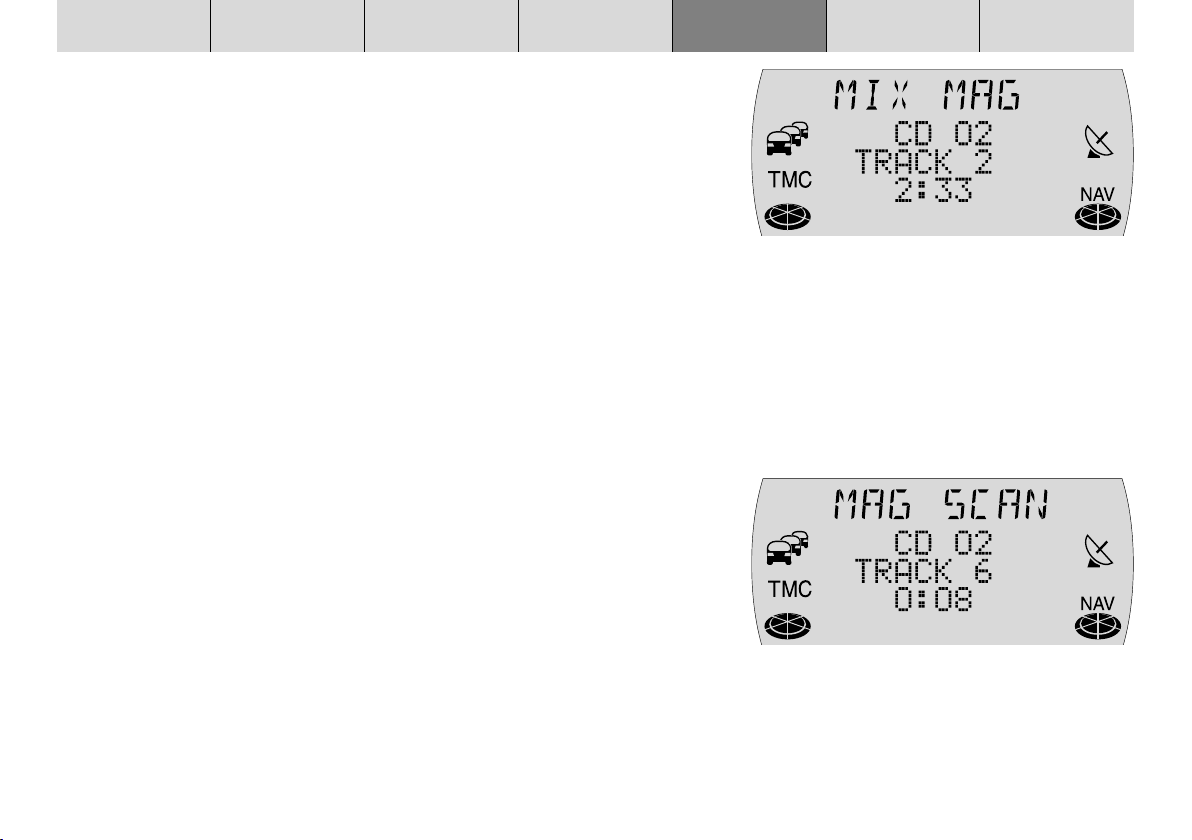
BEVEZETÉS NAVIGÁCIÓ
Az összes CD összes zeneszámának lejátszása véletlenszerû
sorrendben
Ha az összes CD zeneszámait véletlen sorrendben kívánja lejátszani,
1 nyomja meg a 2 MIX - állomásgombot annyiszor, hogy a kijelzõ legfelsõ
sorában a MIX MAG felirat jelenjen meg.
✔ A CD-váltóba helyezett összes CD zeneszámai addig lesznek véletlenszerû
sorrendben kiválasztva, ameddig a mix funkciót ki nem kapcsolják.
A véletlen sorrendû lejátszás befejezése
A mix funkció kikapcsolásához
1 nyomja meg a 2 MIX - állomásgombot annyiszor, hogy a kijelzõ legfelsõ
sorában a CDC felirat jelenjen meg.
✔ A lejátszás a zeneszámok növekvõ sorrendjében folytatódik.
RÁDIÓ CD / MP3 CD-VÁLTÓ BEÁLLÍTÁS FÜGGELÉK
Az összes CD-lemez összes zeneszámának bejátszása
(scan)
Ha az összes behelyezett CD-lemez összes zeneszámába szeretne belehallgatni,
1 tartsa nyomva 2 másodpercnél tovább az OK * gombot.
✔ Az éppen hallgatott számtól kezdõdõen a készülék rövid részletet játszik az
összes zeneszámból. A bejátszási idõ 10 másodperc.
A scan funkció kikapcsolásához
1 nyomja meg az ESC , gombot.
✔ Az éppen bejátszott zeneszámot a készülék normál üzemmódban tovább
játssza.
72
Page 73

Zeneszám megismétlése (repeat)
A zeneszámok az ismétlés (repeat) funkció segítségével játszhatók le ismételten.
1 Válassza ki a kívánt zeneszámot,
2 nyomja meg az 5 RPT - állomásgombot.
✔ A szám addig ismétlõdik, ameddig az ismétlés funkciót ki nem kapcsolják.
Ha le kívánja állítani az ismétlést,
1 újra nyomja meg az 5 RPT - állomásgombot.
Közlekedési hírek bemondása CD-váltó üzemmódban
Ahhoz, hogy a közlekedési hírbemondás (TA) készenléti állapotát (lásd a Rádió
üzemmód c. fejezet Közlekedési adó c. részét) CD-váltó üzemmód közben
be-, ill. kikapcsolja,
1 nyomja meg a TRAF . gombot.
✔ A közlekedési hírbemondás (TA) bekapcsolt készenléti állapota esetén
szimbólum látható a kijelzõn.
BEVEZETÉS NAVIGÁCIÓ RÁDIÓ CD / MP3 CD-VÁLTÓ BEÁLLÍTÁS FÜGGELÉK
73
Page 74

BEVEZETÉS NAVIGÁCIÓ
RÁDIÓ CD / MP3 CD-VÁLTÓ BEÁLLÍTÁS FÜGGELÉK
Kormánykerékre szerelhetõ távirányító
(nem része a szállításnak)
Az RC 10 kormánykerékre szerelhetõ távirányítóval a TravelPilotgyes alapvetõ
funkcióit kényelmesen és biztonságosan kezelheti a kormánykerékrõl. A
a
nyomógomb a ) menü forgatógomb funkcióját veszi át, a , a és az OK
gomb pedig ugyanazzal a funkcióval rendelkezik, mint a TravelPilot készüléken.
Mûsorforrás kiválasztása
A távirányítóval át lehet kapcsolni a mûsorforrások között.
1 Nyomja meg röviden a távirányító SRC gombját.
✔ A rendszer a következõ játékra kész mûsorforrást választja ki.
A hangerõ beállítása
Ha a távirányítóval kívánja beállítani a hangerõt,
1 nyomja meg a V+, ill. a V- gombot.
✔ A hangerõ növekszik, ill. csökken.
A navigáció aktiválása
Ha a távirányítóval kívánja elindítani a navigációt,
1 tartsa nyomva a távirányító SRC gombját, amíg navigációs üzemmódba nem
vált a készülék.
és
TÁVIRÁNYÍTÓ
74
Némítás
A távirányítóval a készülék elnémítható.
1 Nyomja meg a
gombot.
Page 75

A némítás befejezése
Ha meg kívánja szüntetni a némítást,
1 nyomja meg újra a
gombot, vagy
1 nyomja meg a V+, ill. a V- gombot.
BEVEZETÉS NAVIGÁCIÓ RÁDIÓ CD / MP3 CD-VÁLTÓ BEÁLLÍTÁS FÜGGELÉK
TÁVIRÁNYÍTÓ
75
Page 76

BEVEZETÉS NAVIGÁCIÓ
RÁDIÓ CD / MP3 CD-VÁLTÓ BEÁLLÍTÁS FÜGGELÉK
Alapbeállítások
A beállítási menü lehetõséget ad arra, hogy a TravelPilot alapfunkcióit saját
igényeihez igazítsa.
Az alábbi készülékfunkciókat lehet módosítani:
●
KLANG (hangzás) a hangerõarányok és az ekvalizer beállítása
●
LAUTST RKE (hangerõ) alaphangerõ-beállítások elvégzése
●
RADIO a rádiófunkciók alapbeállításainak elvégzése
●
MP3 az MP3 futószövegek be- és kikapcsolása
●
NAVI a szóbeli üzenetek, az optimális útvonal beállítása és a beszédbeállítások elvégzése
●
DISPLAY (kijelzõ) a kijelzõ tulajdonságainak módosítása
●
SPRACHE (nyelv) a rendszer nyelvének beállítása
●
UHR (óra) a készülék órájának beállítása
●
CODE (kód) a készülék kódolásának aktiválása és inaktiválása
A hangszín és a hangerõarányok beállítása
A TravelPilot rendszerben minden egyes mûsorforráshoz külön beállítható a
mély és a magas hangszín.
A balansz (bal/jobb) és a fader (elöl/hátul) hangerõarány, valamint a fiziológiai
hangerõ-szabályozás (loudness) beállítása az összes mûsorforrásra közös.
Megjegyzés: Közlekedési hírbemondás és telefonbeszélgetés közben
a KLANG (hangzás) menüpontot nem lehet behívni.
A hangzás beállításának elvégzéséhez
1 az BAND #, ill. a CDC $ gombbal válassza ki azt a mûsorforrást (rádió, CD
vagy CD-váltó), amelynek a beállítását el kívánja végezni.
76
Page 77

2 Nyomja meg a MENU 0 gombot.
✔ Megjelenik a beállítási menü.
3 Jelölje ki és nyugtázza a KLANG (hangzás) menüpontot.
✔ Megjelenik a hangzásmenü.
4 Jelölje ki és nyugtázza azt a menüpontot BASS (mély hangok), H HEN
(magas hangok), LOUDNESS (fiziológiai hangerõ-szabályozás), BALANCE
(balansz) vagy FADER , amelyet be szeretne állítani.
✔ Megjelenik a beállítás sávkijelzõje.
5 Állítsa be a kívánt hangzásértéket a ) menü forgatógombbal.
6 A beállítás nyugtázásához nyomja meg az OK * vagy az ESC , gombot.
✔ Ismét megjelenik a hangzásmenü.
7 A hangzásmenübõl való kilépéshez nyomja meg kétszer az ESC , gombot.
Ekvalizer
Ebben a készülékben 5 sávos ekvalizer mûködik. Az öt szûrõ (sáv) mindegyikével
egy-egy frekvenciát lehet kiemelni vagy levágni. Az erõsítés (gain) értéke +10
és -10 között változtatható.
Az alábbi szûrõk állnak rendelkezésre:
●
SUB LOW 32 50 Hz
●
LOW 63 250 Hz
●
MID 315 1250 Hz
●
MID HIGH 1600 6300 Hz
●
HIGH 8000 12500 Hz
Ezek a szûrõk mérõkészülék nélkül beállíthatók. Ezzel a jármûvön belüli hangzási
jellemzõk döntõ módon befolyásolhatók.
BEVEZETÉS NAVIGÁCIÓ RÁDIÓ CD / MP3 CD-VÁLTÓ BEÁLLÍTÁS FÜGGELÉK
77
Page 78

BEVEZETÉS NAVIGÁCIÓ
RÁDIÓ CD / MP3 CD-VÁLTÓ BEÁLLÍTÁS FÜGGELÉK
Beállítási útmutató
A beállításhoz javasoljuk egy már ismert CD-lemez használatát.
Kérjük, az ekvalizer beállítása elõtt nullázza a hangszín és a hangerõarányok
beállítását. Erre vonatkozóan olvassa el A hangszín és a hangerõarányok beállítása c. részt.
1 Hallgassa a CD-lemezt.
2 Most olvassa el az Ekvalizerbeállítási segédtáblázatban a Hangzás, problé-
mák oszlop tartalmát.
3 Állítsa be az ekvalizer értékeit az Intézkedés oszlopban leírtak szerint.
Ekvalizerbeállítási segédtáblázat
A beállítást a középmagas és a magas tartományban célszerû kezdeni, és a
mély tartományban befejezni.
Hangzás, problémák Intézkedés
A mély hangok túl halkak Mélykiemelés
Frekvencia: 50 100 Hz
Gain: +4 +6
A mély hangok nem tiszták Alsó középmagas sáv vágása
Berezgés a lejátszás során Frekvencia: 125 400 Hz
Kellemetlen nyomásérzet Gain: kb. -4
A hangzás túlságosan tolakodó, Középmagas sáv vágása
agresszív, nincs sztereó hatás Frekvencia: 1000 2500 Hz
Gain: -4 -6
Tompa hangzás Magaskiemelés
Kevéssé transzparens Frekvencia: 8000 12500 Hz
Hangszerek csengésének hiánya Gain: +4 +6
78
Page 79

Az ekvalizer beállítása
1 Nyomja meg a MENU 0 gombot.
✔ Megjelenik a beállítási menü.
2 Jelölje ki és nyugtázza a KLANG (hangzás) menüpontot.
✔ Megjelenik a hangzásmenü.
3 Jelölje ki és nyugtázza a DIGITAL EQ (digitális ekvalizer) menüpontot.
✔ Megjelenik az ekvalizermenü.
4 Jelölje ki és nyugtázza azt a frekvenciasávot (SUB LOW, LOW, MID, MID
HIGH vagy HIGH), amelyet be szeretne állítani.
5 Jelölje ki és nyugtázza a FREQUENZ (frekvencia) menüpontot.
✔ Megjelenik a beállítás sávkijelzõje.
6 Állítsa be a kívánt frekvenciát a ) menü forgatógombbal, majd nyomja meg
az OK * gombot.
7 Jelölje ki és nyugtázza a VERSTAERK. (erõsítés (gain)) menüpontot.
✔ Megjelenik a beállítás sávkijelzõje.
8 Állítsa be az erõsítést a ) menü forgatógombbal, majd nyomja meg az
OK* gombot.
9 A következõ frekvenciasáv kiválasztásához nyomja meg elõbb az ESC ,
gombot, majd ismételje meg a 49. lépést.
10 Ha minden beállítással végzett, nyomja meg az BAND # vagy a CDC $
gombot. Ezzel visszatér a mûsorforráshoz (rádió, CD vagy CD-váltó).
BEVEZETÉS NAVIGÁCIÓ RÁDIÓ CD / MP3 CD-VÁLTÓ BEÁLLÍTÁS FÜGGELÉK
79
Page 80

BEVEZETÉS NAVIGÁCIÓ
RÁDIÓ CD / MP3 CD-VÁLTÓ BEÁLLÍTÁS FÜGGELÉK
A bekapcsolási hangerõ, a navigációs rendszer, a
közlekedési hírbemondás és a telefon hangereje, valamint a
GALA beállítása
Beállítható a készülék bekapcsolási hangereje (EIN MAX), a mûsorforrások
hangerejének csökkentési mértéke a navigációs rendszer szóbeli üzenetei
alkalmával (NAV DIFF), a közlekedési hírbemondások legkisebb hangereje
(TA MIN), a telefonbeszélgetések legkisebb hangereje (TEL MIN) és a
sebességfüggõ hangerõ-szabályozás (GALA geschwindigkeitsabhängige
Lautstärkeanpassung) értéke (GALA).
Megjegyzés: A navigációs rendszer szóbeli üzeneteinek hangereje
a szóbeli üzenet közben közvetlenül beállítható. A készülék automatikusan tárolja a beállított értéket.
A bekapcsolási hangerõ határérték, azaz ha kikapcsoláskor a hangerõ a bekapcsolási hangerõ alatt van, akkor az utoljára érvényes hangerõ marad meg. Ha a
hangerõ kikapcsoláskor nagyobb, mint a bekapcsolási hangerõ (EIN MAX),
akkor bekapcsoláskor a hangerõ a beállított bekapcsolási hangerõre csökken.
Megjegyzés: Ha a bekapcsolási hangerõ maximumra van állítva,
elõfordulhat, hogy bekapcsoláskor a hangerõ túl nagy lesz. Ez halláskárosodást okozhat.
A hangerõ-beállítások elvégzéséhez
1 nyomja meg a MENU 0 gombot.
✔ Megjelenik a beállítási menü.
Megjegyzés: Közlekedési hírbemondás és telefonbeszélgetés közben
a LAUTST RKE (hangerõ) menüpontot nem lehet behívni.
2 Jelölje ki és nyugtázza a LAUTST RKE (hangerõ) menüpontot.
✔ Megjelenik a hangerõmenü.
80
Page 81

3 Jelölje ki és nyugtázza azt a menüpontot, amelyet be szeretne állítani.
✔ Megjelenik a beállítás sávkijelzõje.
4 Állítsa be a kívánt hangerõt a ) menü forgatógombbal.
✔ A beállítás megkönnyítése érdekében a beállítás során a hangerõ megfelelõen
növekszik, ill. csökken.
5 A beállítás nyugtázásához nyomja meg az OK * vagy az ESC , gombot.
✔ Ismét megjelenik a hangerõmenü.
6 A hangerõmenübõl való kilépéshez nyomja meg kétszer az ESC , gombot.
Rádiófunkciók beállítása
A rádiómenüben a rádió funkcióit igazíthatja egyéni kívánságaihoz.
Az alábbi funkciók állíthatók be:
●
RDS A TravelPilot készülék automatikusan azt a frekvenciát hangolja be,
amelyen a behangolt adóállomás a lehetõ legjobb minõségben vehetõ.
Emellett az adóállomás neve is megjelenik. Beállítási lehetõség:
EIN (be) Az RDS funkció be van kapcsolva.
AUS (ki) Az RDS funkció ki van kapcsolva.
●
RDS NAME Egyes rádióadók az RDS funkciót arra használják, hogy az
adóállomás neve helyett reklámszövegeket vagy más információt továbbítsanak. Beállítási lehetõség:
FIX (rögzített) Az elõször vett információ jelenik meg.
VARIABEL (változó) Minden fogható információ megjelenik.
●
REGIONAL (körzeti adó) Egyes adóállomások a mûsorukat meghatározott
idõszakokban különbözõ tartalmú regionális (körzeti) mûsorokra osztják fel.
A REG funkció segítségével megakadályozható, hogy a készülék átváltson
olyan alternatív frekvenciákra, amelyek mûsortartalma más. Beállítási lehetõség:
BEVEZETÉS NAVIGÁCIÓ RÁDIÓ CD / MP3 CD-VÁLTÓ BEÁLLÍTÁS FÜGGELÉK
81
Page 82

BEVEZETÉS NAVIGÁCIÓ
RÁDIÓ CD / MP3 CD-VÁLTÓ BEÁLLÍTÁS FÜGGELÉK
EIN (be) A körzeti adó funkció be van kapcsolva.
AUS (ki) A körzeti adó funkció ki van kapcsolva.
●
HICUT A HiCut funkció a vételi minõség javulását eredményezi rossz
vételi viszonyok esetén (csak FM esetében). Vételi zavarok esetén a
készülék automatikusan levágja a magas hangokat, ezzel csökken a
zavarszint is. A HiCut funkció küszöbérzékenysége egy sávkijelzõvel állítható
be. Beállítási lehetõség:
A sáv teljesen balra tolva a HiCut funkció ki van kapcsolva.
A sáv teljesen jobbra tolva a küszöbérzékenység magas.
●
TMC AUTO Elindítja a TMC-keresést a dinamikus célhoz vezetés
megkezdésekor, ha elõtte nem TMC adó volt behangolva. Beállítási
lehetõség:
EIN (be) Az automatikus TMC-keresés be van kapcsolva.
AUS (ki) Az automatikus TMC-keresés ki van kapcsolva.
●
SUCHLAUF (keresés) Az adókeresés érzékenységének beállítása.
Beállítási lehetõség:
SENS (érzékeny) A keresés a gyengébben fogható adóknál is megáll.
BEST (legjobb) A keresés csak a jól fogható adóknál áll meg.
A rádióbeállítások elvégzéséhez
1 nyomja meg a MENU 0 gombot.
✔ Megjelenik a beállítási menü.
2 Jelölje ki és nyugtázza a RADIO (rádió) menüpontot.
✔ Megjelenik a rádiómenü.
82
Page 83

3 Jelölje ki és nyugtázza azt a menüpontot, amelyet be szeretne állítani.
✔ Megjelenik a kiválasztó menü vagy a beállítás sávkijelzõje.
4 Válassza ki a kívánt beállítást a ) menü forgatógombbal.
5 A beállítás nyugtázásához nyomja meg az OK * vagy az ESC , gombot.
✔ Ismét megjelenik a rádiómenü.
6 A rádiómenübõl való kilépéshez nyomja meg kétszer az ESC , gombot.
A nappali és éjszakai kijelzõfényerõ és a kontraszt beállítása
A kijelzõ fényereje igény szerint beállítható, külön nappalra (kikapcsolt jármûvilágítás) és külön éjszakára (bekapcsolt jármûvilágítás). Ezenkívül a kijelzõ
kontrasztja is beállítható.
A kijelzõbeállítások elvégzéséhez
1 nyomja meg a MENU 0 gombot.
✔ Megjelenik a beállítási menü.
2 Jelölje ki és nyugtázza a DISPLAY (kijelzõ) menüpontot.
✔ Megjelenik a kijelzõmenü.
3 Jelölje ki és nyugtázza azt a menüpontot, amelyet be szeretne állítani.
✔ Megjelenik a beállítás sávkijelzõje.
Megjegyzés: A kijelzõ fényerejének (DIMMUNG) beállításakor a rendszer megkülönbözteti, hogy nappali (világítás kikapcsolva) vagy
éjszakai üzemmód (világítás bekapcsolva) van-e érvényben. A beállítás csak a jelenlegi üzemmódra érvényes.
BEVEZETÉS NAVIGÁCIÓ RÁDIÓ CD / MP3 CD-VÁLTÓ BEÁLLÍTÁS FÜGGELÉK
83
Page 84

BEVEZETÉS NAVIGÁCIÓ
RÁDIÓ CD / MP3 CD-VÁLTÓ BEÁLLÍTÁS FÜGGELÉK
4 Állítsa be a kívánt értéket a ) menü forgatógombbal.
5 A beállítás nyugtázásához nyomja meg az OK * vagy az ESC , gombot.
✔ Ismét megjelenik a kijelzõmenü.
6 A kijelzõmenübõl való kilépéshez nyomja meg kétszer az ESC , gombot.
Beszédbeállítások
Megjegyzés: A beszédbeállítások módosításához a navigációs CDnek a készülékben kell lennie.
Az alábbi beállítások végezhetõk el:
●
SPRACHE A navigációs rendszer kijelzõtartalma és hangos üzenetei
tekintetében az alábbi nyelvek közül lehet választani:
német, angol (metrikus), angol (brit), francia, olasz, holland, spanyol, portugál,
svéd, dán, finn, cseh, norvég és török.
●
SPRACHAUSGAB (szóbeli üzenet) A navigációs rendszer szóbeli üzeneteinek be- és kikapcsolása.
●
SPRACH OPT Megválaszthatja, hogy elhangozzon-e szóbeli üzenet
formájában a részletes adatok azzal az úttal kapcsolatban, amelyen éppen
halad (csak autóutak és autópályák), vagy hogy torlódás esetén
elhangozzon-e szóbeli üzenet formájában a közlekedési hír az út
megjelölésével (V.-INFO beállítás).
Megjegyzés: A navigáció hangos üzenetei a felhasznált navigációs
CD-tõl függenek. A kijelzõtartalom a kiválasztott nyelven jelenik meg,
de lehet, hogy a hangos üzenet angol nyelvû.
84
Page 85

A nyelv beállítása
A nyelv beállításához
1 nyomja meg a MENU 0 gombot.
✔ Megjelenik a beállítási menü.
2 Jelölje ki és nyugtázza a SPRACHE (nyelv) menüpontot.
✔ A választható nyelvek ábécérendben jelennek meg.
3 Jelölje ki és nyugtázza a kívánt nyelvet.
✔ Betöltõdik a kívánt nyelv, majd megjelenik a menü a kiválasztott nyelven.
4 A beállítási menübõl való kilépéshez nyomja meg kétszer az ESC , gombot.
A szóbeli üzenetek beállítása
A szóbeli üzenetek be- vagy kikapcsolásához
1 nyomja meg a MENU 0 gombot.
✔ Megjelenik a beállítási menü.
2 Jelölje ki és nyugtázza a NAVI (navigáció) menüpontot.
✔ Megjelenik a beállítási menü.
3 Jelölje ki és nyugtázza a SPRACHAUSGAB (szóbeli üzenet) menüpontot.
✔ Megjelenik a beállítás kiválasztó menüje.
4 A jobb oldali forgatógombbal válassza ki az EIN (be), ill. az AUS (ki) beállítást.
5 A beállítás nyugtázásához nyomja meg az OK * vagy az ESC , gombot.
✔ Ismét megjelenik a navigációs beállítási menü.
6 A navigációs beállítási menübõl való kilépéshez nyomja meg kétszer az
ESC, gombot.
BEVEZETÉS NAVIGÁCIÓ RÁDIÓ CD / MP3 CD-VÁLTÓ BEÁLLÍTÁS FÜGGELÉK
85
Page 86

BEVEZETÉS NAVIGÁCIÓ
RÁDIÓ CD / MP3 CD-VÁLTÓ BEÁLLÍTÁS FÜGGELÉK
A beszédbeállítások kiválasztása
Ha váltani kíván a célhoz vezetés közbeni útmegnevezések (autóutak és autópályák) szóbeli üzenetei és a célhoz vezetés közbeni részletes torlódási
jelentések szóbeli üzenetei között,
1 nyomja meg a MENU 0 gombot.
✔ Megjelenik a beállítási menü.
2 Jelölje ki és nyugtázza a NAVI (navigáció) menüpontot.
✔ Megjelenik a navigációs beállítási menü.
3 Jelölje ki és nyugtázza a SPRACH OPT (beszédbeállítások) menüpontot.
✔ Megjelenik a beállítás kiválasztó menüje.
4 Az útmegnevezések hangos üzeneteihez válassza ki a jobb oldali forgató-
gombbal a STR.NR., a torlódási jelentések hangos üzeneteihez pedig a
V-INFO menüpontot.
5 A beállítás nyugtázásához nyomja meg az OK * vagy az ESC , gombot.
✔ Ismét megjelenik a navigációs beállítási menü.
6 A navigációs beállítási menübõl való kilépéshez nyomja meg kétszer az
ESC, gombot.
86
Page 87

Az optimális útvonal beállítása
A TravelPilotsetében személyesen is meghatározhatja az optimális útvonalat.
Ehhez határozza meg a gyors útszakasz (schneller Route) és a rövid
útszakasz (kurzer Route) arányát. A gyári beállítás 40:60.
Az optimális útvonal beállításához
1 nyomja meg a MENU 0 gombot.
✔ Megjelenik a beállítási menü.
2 Jelölje ki és nyugtázza a NAVI (navigáció) menüpontot.
✔ Megjelenik a navigációs beállítási menü.
3 Jelölje ki és nyugtázza az OPT. ROUTE (optimális útvonal) menüpontot.
✔ Megjelenik a beállítás kiválasztó menüje.
4 Állítsa be a rövidgyors (KURZSCHNELL) arányt a jobb oldali forgató-
gombbal. Minél inkább balra tolja a sávkurzort, annál rövidebb lesz az útvonal.
5 A beállítás nyugtázásához nyomja meg az OK * vagy az ESC , gombot.
✔ Ismét megjelenik a navigációs beállítási menü.
6 A navigációs beállítási menübõl való kilépéshez nyomja meg kétszer az
ESC, gombot.
BEVEZETÉS NAVIGÁCIÓ RÁDIÓ CD / MP3 CD-VÁLTÓ BEÁLLÍTÁS FÜGGELÉK
87
Page 88

BEVEZETÉS NAVIGÁCIÓ
RÁDIÓ CD / MP3 CD-VÁLTÓ BEÁLLÍTÁS FÜGGELÉK
Az óra beállítása
A pontos idõ beállítása általában a GPS-jellel történik. Csak egyszer kell megadnia a helyi idõt, öt perces pontossággal.
Megjegyzés: A nyári és a téli idõszámítás váltásakor szintén itt állítható be a helyi idõ.
1 Nyomja meg a MENU 0 gombot.
✔ Megjelenik a beállítási menü.
2 Jelölje ki és nyugtázza az UHR (óra) menüpontot.
✔ Az óra értéke negatív képpel jelenik meg.
3 Állítsa be az óra értékét a ) menü forgatógombbal.
4 Nyomja meg a
✔ A perc értéke negatív képpel jelenik meg.
5 Állítsa be a perc értékét a ) menü forgatógombbal.
6 Ha a beállítás megtörtént, nyomja meg az OK * vagy az ESC , gombot.
' gombot.
88
Page 89

A készülék kódolása
Ha a kódolt készüléket a tápfeszültségrõl való leválasztás után bekapcsolja,
meg kell adnia a készülékkódot. Ez a kódlekérdezés ki is kapcsolható.
A kódlekérdezés be- és kikapcsolása
1 Nyomja meg a MENU 0 gombot.
✔ Megjelenik a beállítási menü.
2 Jelölje ki és nyugtázza a CODE (kód) menüpontot.
3 Jelölje ki és nyugtázza az EIN (be) vagy az AUS (ki) menüpontot.
✔ Megjelenik a kódszám beírására szolgáló menü.
4 Adja meg a kódot a Kódolt készülék bekapcsolása a tápfeszültségrõl való
leválasztás után c. részben leírtak szerint.
Amikor a kódszám teljes egészében látható,
5 tartsa nyomva 2 másodpercnél tovább az OK * gombot.
✔ Tájékoztató üzenet jelenik meg arról, hogy a kódlekérdezés be vagy ki van-e
kapcsolva.
BEVEZETÉS NAVIGÁCIÓ RÁDIÓ CD / MP3 CD-VÁLTÓ BEÁLLÍTÁS FÜGGELÉK
89
Page 90

BEVEZETÉS NAVIGÁCIÓ
RÁDIÓ CD / MP3 CD-VÁLTÓ BEÁLLÍTÁS FÜGGELÉK
Üzembe helyezés
A beállítási menüben minden szükséges pontot megtalál a TravelPilotllenõrzéséhez és üzembe helyezéséhez.
A tachográf jelének be- és kikapcsolása
A Travelpilot rendszerben választani lehet a tachográf jelével vagy anélkül
történõ navigálás között. Ha ezt a funkciót kívánja beállítani, így járjon el:
1 Kapcsolja ki a motor gyújtását és kapcsolja be a készüléket a 3-as gombbal.
2 Tartsa megnyomva a MENU 0 kezelõgombját 2 másodpercnél tovább.
✔ Megjelenik a telepítés menüje.
3 Jelölje ki és erõsítse meg a TACHO tételt.
✔ Megjelenik a tachográf jele beállításának menüje.
4 Válassza és erõsítse meg a EIN tételt a tachográf jelével történõ
navigáláshoz vagy aAUS tételt a tachográf jele nélküli navigáláshoz.
✔ Megjelenik a telepítés menüje.
A választott érték beállítása után a telepítés tesztjével folytathatja a 3. pont
szerint.
A beszerelés ellenõrzése
A beszerelés ellenõrzése révén elvégezheti az érzékelõjelek mûködési vizsgálatát.
Megjegyzés: Az ellenõrzést kikapcsolt gyújtás mellett kell végezni.
1 Kapcsolja ki a gyújtást, majd kapcsolja be a készüléket a " gombbal.
Megjegyzés: Szükség esetén adja meg a kódszámot.
90
Page 91

2 Tartsa nyomva két másodpercnél tovább a MENU 0 gombot.
✔ Megjelenik a beállítási menü.
3 Jelölje ki és nyugtázza az EINBAUTEST (beszerelés ellenõrzése)
menüpontot.
✔ Megjelenik a beszerelés ellenõrzésének menüje.
Megjegyzés: A kalibráláshoz nem kell végrehajtani a beszerelés ellenõrzését. Az automatikus vagy a kézi kalibrálás azonnal elindítható.
A beszerelés ellenõrzése csupán a csatlakozások ellenõrzésére
szolgál.
Az alábbi készülékfunkciók és -csatlakozások ellenõrizhetõk:
●
GPS A GPS antenna ellenõrzése.
Ha a készülék érzékeli a GPS antenna csatlakozását, OK jelenik meg.
Mûhold jelének észlelése esetén megjelenik a vett mûholdak száma és a
jelerõsség. Úgy állítsa be antennáját, hogy mindkét érték a maximumon
legyen.
●
RUECKW. Tolatólámpa-csatlakozás.
Hátramenetbe kapcsoláskor a nyíl képe
●
ZUEND. A gyújtás pozitív pólusának csatlakozása.
-ról -ra vált.
Kapcsolja be a gyújtást. A ZUEND. mögött az ON felirat jelenik meg.
●
TACHO Az elektronikus sebességmérõ csatlakozása (Tacho "EIN").
Tegyen meg jármûvével egy rövid szakaszt. A sebességmérõ jelének
érzékelése esetén a készülék számlálja az impulzusokat.
4 A beállítási menühöz való visszatéréshez nyomja meg az ESC , gombot.
Az ellenõrzés után elkezdheti a készülék kalibrálását. Ez kétféleképpen végez-
hetõ el.
BEVEZETÉS NAVIGÁCIÓ RÁDIÓ CD / MP3 CD-VÁLTÓ BEÁLLÍTÁS FÜGGELÉK
91
Page 92

BEVEZETÉS NAVIGÁCIÓ
RÁDIÓ CD / MP3 CD-VÁLTÓ BEÁLLÍTÁS FÜGGELÉK
A készülék automatikus kalibrálása
(Tacho "EIN")
A beszerelést követõen a TravelPilot készüléket kalibrálni kell.
Megjegyzés: Ehhez a navigációs CD-nek a készülékben kell lennie.
1 Jelölje ki és nyugtázza az AUTO KALIB (automatikus kalibrálás)
menüpontot.
✔ Megjelenik egy tájékoztató, amely felkéri Önt, hogy tegyen meg jármûvével
515 km-t GPS vétel mellett. Kb. 15 másodperc elteltével vagy az OK *
gomb megnyomására megjelenik egy sávkijelzõ, valamint egy százalékos
mutató, amely tájékoztatja Önt a kalibrálás állásáról.
2 Induljon el jármûvével.
✔ A kalibrálás befejeztével (a sávkijelzõ megtelt, a mutató 100%-on áll) a rend-
szer automatikusan kilép a menübõl.
Megjegyzés: Kalibrálás céljából olyan útszakaszt kell kiválasztani,
amely autóúton vagy autópályán halad. A megteendõ útszakasz
megadott hossza csupán átlagértéknek tekintendõ. A távolság lehet
rövidebb, de rossz körülmények között lényegesen hosszabb is. A
végleges finomkalibrálás kb. 50 km megtétele után fejezõdik be.
92
Page 93

A készülék kézi kalibrálása
(Tacho "EIN")
A készülék manuálisan is kalibrálható. Ennek végrehajtásához Önnek meg
kell tennie a gépkocsival legalább 100 m, legfeljebb 500 m távolságot,
legfeljebb 30 km/h sebességgel. Ügyeljen arra, hogy a lehetõ legnagyobb
pontossággal kimért útszakaszt tegyen meg.
1 Jelölje ki és nyugtázza a MAN.KAL. (kézi kalibrálás) menüpontot.
✔ A program most felkéri Önt, hogy írja be a megtenni kívánt távolságot.
2 Állítsa be az úthosszt a ) menü forgatógombbal, majd nyomja meg az
OK* gombot.
3 Indítsa el a kézi kalibrálást az OK * gombbal.
4 Miután megtette a megfelelõ távolságot, nyomja meg az OK * gombot.
✔ A kézi kalibrálás ezzel befejezõdött.
A kézi kalibrálás megszakítása
A folyamat tetszõleges idõpontban megszakítható. Ha be kívánja fejezni a kalibrálást,
1 nyomja meg az ESC , gombot.
✔ A készülék visszatér az elõzõ ponthoz.
BEVEZETÉS NAVIGÁCIÓ RÁDIÓ CD / MP3 CD-VÁLTÓ BEÁLLÍTÁS FÜGGELÉK
93
Page 94

BEVEZETÉS NAVIGÁCIÓ
RÁDIÓ CD / MP3 CD-VÁLTÓ BEÁLLÍTÁS FÜGGELÉK
Szakkifejezések
Folyosó funkció
A folyosó funkció lehetõvé teszi, hogy a TravelPilot behelyezett
navigációs CD nélkül is vezetési ajánlásokat szolgáltathasson.
Ez mind a normál, mind a dinamikus célhoz vezetés esetében
érvényes.
Környék funkció
A TravelPilot mind bekapcsolt célhoz vezetéssel, mind a nélkül
arra használja fel a rendelkezésre álló tárhelyet, hogy adatokat
töltsön be a navigációs CD-rõl. Ezek az adatok mindig a jármû
jelenlegi helyzetére vonatkoznak, és a rendszer folyamatosan
frissíti õket, amíg a navigációs CD a meghajtóban van. Úti cél
megadásakor a TravelPilotzeket a tárolt adatokat felhasználja.
Ezáltal CD nélkül is lehetõség van úti cél megadására, ha az úti
cél szerepel a tárolt adatok között. Ha az úti cél a tárolt adatoktól
eltér, a készülék kérheti a navigációs CD behelyezését.
Optimális útvonal
A kiszámított útvonal a leggyorsabb és a legrövidebb útvonal
kombinációja. A TravelPilot esetében Ön is beállíthatja a legrövidebb és a leggyorsabb útszakasz arányát (lásd az Alapbeállítások c. fejezet Az optimális útvonal beállítása c. részét).
94
TMC közlekedési információs csatorna
A TMC egy RDS adatszolgáltatás, amely a térségre vonatkozó
közlekedési híreket szolgáltat. Az új közlekedési hírek azonnal
aktualizálhatók.
A TravelPilot folyamatosan digitális közlekedési híreket fog egy
TMC adón keresztül, díjmentesen.
GPS Global Positioning System
(globálishelymeghatározó rendszer)
Ez a rendszer az egész világon lehetõvé teszi a helymeghatározást, szárazon, vízen és levegõben egyaránt. A helymeghatározás
jelenleg 25 mûhold segítségével történik, amelyek 20000 km-es
magasságban keringenek a Föld körül. A pontos helymeghatározáshoz legalább 5 mûhold vételére van szükség.
Készenléti idõ
A készülékszoftver indulási folyamatának lerövidítése érdekében
a TravelPilot a kikapcsolást követõ 30 percig készenléti
üzemmódban van. Ezen az idõszakon belül a készülék teljesen
üzemkész állapotba kerül a bekapcsolást követõ néhány másodperc alatt.
Page 95

Mûszaki adatok
Tápellátás
Mûködési feszültség: 10,814,4 V
Áramfelvétel: max. 10 A
Áramfelvétel a kikapcsolást
követõ 30 percben: tip. 550 mA
Készenléti áramfelvétel: 12 mA
Készenléti áramfelvétel
72 óra elteltével: < 2 mA
Erõsítõ
Kimenõ teljesítmény: 4 × 25 watt szinuszos
(a DIN 45 324 szabvánnyal
összhangban) 14,4 V esetén
4 × 45 watt csúcsteljesítmény
Tuner
Hullámsávok:
URH (FM): 87,5108 MHz
KH: 5311602 kHz
HH: 153279 kHz
CD
Átviteli tartomány: 2020000 Hz
Elõerõsítõ-kimenet
Négycsatornás: 3 V
Bemeneti érzékenység
CD-váltó-bemenet: 2 V / 6 kohm
Telefonbemenet: max. 4,8 V, eff. 3,8 V
FM átviteli tartomány: 3516000 Hz
A mûszaki változtatás jogát fenntartjuk!
BEVEZETÉS NAVIGÁCIÓ RÁDIÓ CD / MP3 CD-VÁLTÓ BEÁLLÍTÁS FÜGGELÉK
95
Page 96

Beszerelési útmutató
Biztonsági tudnivalók
Kérjük, hogy a szerelés és a bekötés
alatt tartsa be a következõ biztonsági
elõírásokat:
Az akkumulátor negatív pólusát vegye
le! Ennek során vegye figyelembe a
jármû gyártójának elõírásait.
Fúrási munkáknál ügyeljen arra, hogy
a jármû alkatrészei ne sérüljenek meg.
A pozitív és a negatív vezeték legalább
1,5 mm
A jármû beépített dugaszát nem
szabad a TravelPilot készülékre
csatlakoztatni!
Az Ön jármûtípusához szükséges
adapterkábelt a szakkereskedelemben
szerezheti be.
Egyes jármûtípusok eltérhetnek az
ebben a leírásban közöltektõl. A beszerelés és a bekötés helytelenségébõl adódó hibákért és a következményes károkért nem szavatolunk.
2
keresztmetszetû legyen.
Amennyiben az itt közölt beépítési
útmutató az Ön jármûvéhez nem
alkalmazható, akkor kérjük, forduljon a
kereskedõhöz, a szakszervizhez, a
jármû gyártójához, vagy hívja forródrótunkat.
Az akkumulátor tápfeszültsége 10,5
14,4 V.
A negatív pólus van a karosszériára
kötve.
96
1. Tápcsatlakozás
1.1 Tápcsatlakozás a jármûfüggõ
dugaszra
Amennyiben autójában a rádiócsatlakozást már gyárilag 10 A-es biztosító
védi (lásd a jármû kezelési útmutatóját
vagy biztosítódobozát), akkor még a
jármûfüggõ adapterkábelre (lásd az
1. ábrát) is szükség van.
Az olyan jármûvekhez is jármû-
függõ adapterkábelt kell használni,
amelyek rendelkeznek gyári ISO
csatlakozóval.
2. Hangszóró-csatlakozás
2.1 A hangszóró csatlakoztatása az
ISO csatlakozóra
A hangszórókat a B csatlakozókamrába kell csatlakoztatni (lásd a 2.
ábrát).
Passzív elõszerelés (4 ohmos hangszórók) esetén felhasználható a jármûben található ISO dugasz. Ez szükség
esetén az ISO kábellel (cikkszám:
7607 647 093) meghosszabbítható.
Aktív elõszerelés esetén speciális
adapterkábelek a szaküzletekben
szerezhetõk be.
Page 97

3. Antennabeszerelés
3.1 Rádióantenna
Elõkészített jármûveknél (pl. VW, Seat,
Audi) az antenna számára a tápfeszültség az antennakábelen át kapcsolódik
(lásd a jármû kezelési útmutatóját).
Amennyiben az eredetileg beépített
rádiót kereskedelmi forgalomban
kapható rádióra kívánja cserélni, akkor
antenna betápláló szûrõváltót
(cikkszám: 7 691 290 202) vagy adapterkábelt (cikkszám: 7 607 621 129)
kell szaküzletben beszereznie.
Az antenna beszerelését és csatlakoztatását az antenna beszerelési útmutatója írja le.
A beszerelést követõen dugaszolja az
antenna csatlakozóját a TravelPilot
megfelelõ aljzatába (lásd a 3. ábrát).
3.2 GPS antenna (mûholdas
navigáció)
Az antenna beszerelését és csatlakoztatását az antenna mellékelt beszerelési útmutatója írja le.
A GPS antenna szerelésekor a kocsi
belesejében a következõ feltételeket
biztosítani:
Az antennának biztosítani kell nyitott
rálátást az égbolt lehetõ legnagyobb
szeletére. Ezért ajánlott elhelyezése
amûszerfalon a szélvédõ üveg mögött, feltéve, hogy ez az üveg fémmel
nem kezelt vagy ha a vételt nem
zavarják az ablaktörlõk, stb.
Az antennát a mûszerfal közepére kell
szerelni, kb. 2 cm távolságra a szélvédõtõl.
Figyelem: A GPS antenna beszerelése a gépkocsi belsejébe az ajánlott lépések ellenére is problémát
okozhat. Ezért nem vállalhatunk felelõsséget azért, hogy a rendszer hibátlanul fog mûködni.
Az antenna szerelõdugóját dugja a
Travelpilot megfelelõ csatlakozójába.
(lásd. a 3. ábrát).
A beszerelést követõen dugaszolja az
SMB csatlakozót a TravelPilot megfelelõ aljzatába (lásd a 3. ábrát).
4. A TravelPilot beépítése
A TravelPilot a jármû gyártója által e
célra elõkészített autórádió-fiókba
szerelhetõ be.
Az olyan jármûvekhez, amelyek nem
rendelkeznek DIN szabványú fiókkal, a
Blaupunktnál jármûfüggõ szerelõkészlet kapható 50/52 mm-es készülékek
számára a legismertebb jármûvekhez.
Ezért ellenõrizze, hogy a gépkocsiban
hol helyezhetõ el, és szükség esetén
használjon a beszereléshez az adott
típushoz kapható szerelõkészletet.
4.1 A tartókeret beszerelése
A TravelPilot-hoz mellékelt tartókeret
182 × 53 × 165 mm beépítési terû DIN
autórádió-fiókkal rendelkezõ és a
rögzítõfülek tartományában 120 mm
mûszerfal-vastagságú jármûvekbe
való beszerelést tesz lehetõvé (lásd a
4. ábrát). A beszereléshez a tartókeretet be kell tolni a fiókba és meg kell
vizsgálni, hogy a tartó melyik rögzítõfüle hajlítható el csavarhúzóval (lásd
a 4a. ábrát).
Megjegyzés: Minél több rögzítõfület el
kell hajlítani.
4.2 A TravelPilot beszerelése a
fiókba
Az összes dugaszt annyira be kell tolni
a csatlakozókamrákba, amíg oldalsó
reteszelõ horgaik be nem pattannak a
helyükre.
Figyelem! Mielõtt a TravelPilot készüléket teljesen betolná a készülékfiókba,
az elfordulásérzékelõt (giroszkóp) vízszintbe kell állítani (lásd a 6. ábrát).
97
Page 98
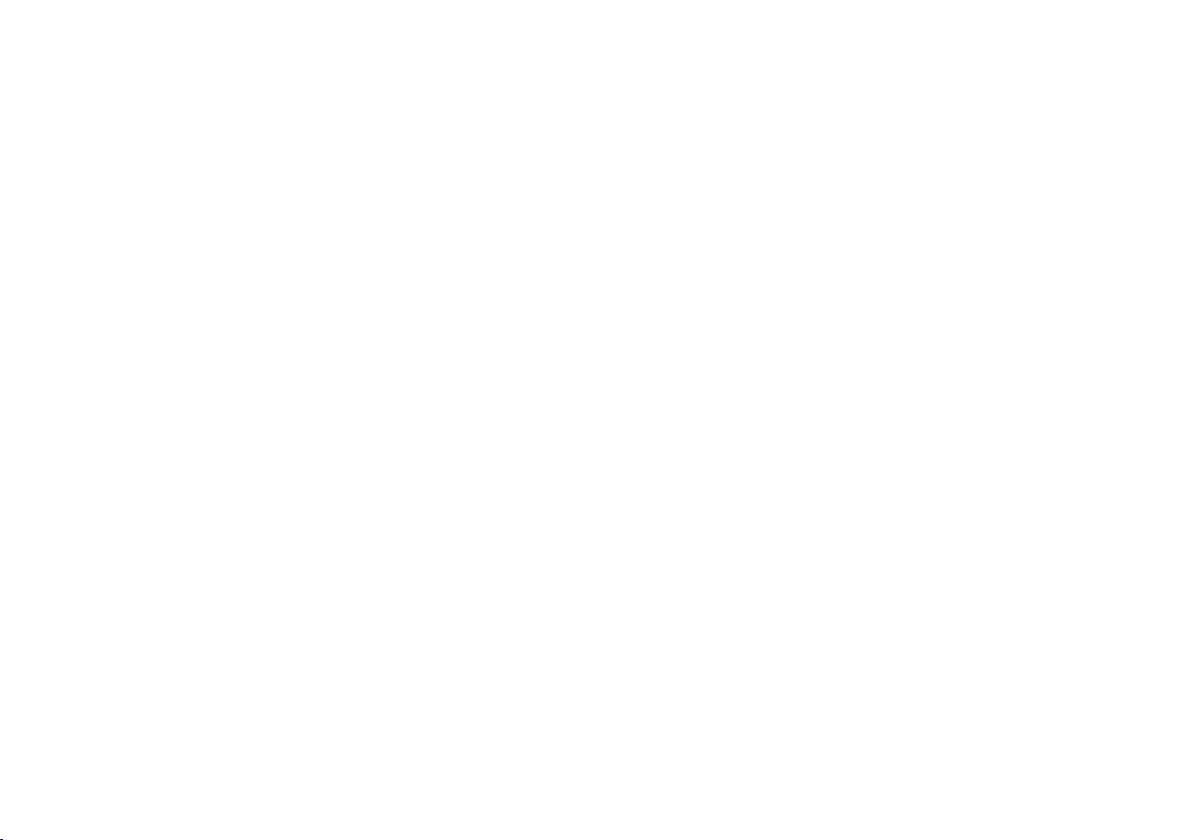
Figyelem! A TravelPilot beépítési helyzete: jobbra / balra: min. -5° / max. +5°,
elõre / hátra: min. -10° / max. +30°.
Tolja be a készüléket 1/3 részéig a
fiókba.
Oldja ki a giroszkópcsavart.
Állítsa be a giroszkópot a hatszögletû
kulccsal oly módon, hogy a jelölés függõleges pozícióba kerüljön, és 90°-os
szöget zárjon be a vízszintessel.
Húzza meg újra a giroszkópcsavart.
A TravelPilot készüléket ezután a két
keretvégre gyakorolt enyhe nyomással
teljesen be kell tolni a helyére, amíg
az oldalsó reteszelõ rugók nem reteszelõdnek (jól hallható kattanással).
Figyelem! A betolás közben nem
szabad megnyomni sem a kijelzõt,
sem a gombokat, sem a kapcsolókat!
4.3 A TravelPilot kiszerelése
Vegye le az elõlapot. Most dugja a
kengyeleket a homloklemez bal és jobb
oldali furatába és nyomja be annyira,
hogy egyértelmû kattanás legyen
hallható (az oldalsó rugók kioldanak).
Ezután óvatosan húzza ki a TravelPilot
készüléket a két kengyellel. Ekkor
lehet a csatlakozókábeleket a megfelelõ reteszelõ horogra gyakorolt oldal-
irányú nyomással kihúzni (lásd az 5.
ábrát).
Megjegyzés: A bepattant kengyeleket
csak a TravelPilot kihúzása után lehet
eltávolítani.
4.4 A tolatólámpa jelének
csatlakoztatása (Tacho "EIN")
Kösse össze egy kábellel a tolatólámpát és az A jelû csatlakozókamra
3. érintkezõjét (lásd a 8. ábrát). Ügyelni
kell arra, hogy hátramenet esetén a
megfelelõ érintkezõ +12 V feszültség
alá kerül.
Megjegyzés: Ha nem lehet csatlakozni
a tolatólámpára, akkor a 3. érintkezõt
földelni kell. Ez navigációs pontatlanságokhoz vezethet, mivel a TravelPilot
így nem ismeri fel a hátramenetet.
Figyelem! A téves bekötésekért és
azok következményeiért nem vállalunk
felelõsséget!
4.5 A sebességmérõ jelkábelének
bekötése
A bekötés egy kábel révén történik,
amellyel a jármûfüggõ elektronikus
sebességmérõjel-csatlakozást kell
az A jelû csatlakozókamra 1. érintkezõjére kötni (lásd a 8. ábrát).
98
Figyelem! Ezt a bekötést a jármûgyártó
felhatalmazott szerzõdéses szervizének
kell elvégeznie.
Figyelem! A téves bekötésekért és
azok következményeiért nem vállalunk
felelõsséget!
5. Érzékelõ-ellenõrzés
A beszerelést követõen érdemes érzékelõ-ellenõrzéssel tesztelni a csatlakoztatott érzékelõket (lásd a Kezelési
útmutatóban az Alapbeállítások c.
fejezet Üzembe helyezés c. részét).
6. Bekötési rajzok
Tápcsatlakozás a jármûfüggõ
dugaszra ................................... 1. ábra
Hangszóró-csatlakozás
(4 × 4 ohm / 35 W) ...................2. ábra
Antennacsatlakozás ................. 3. ábra
A TravelPilot beépítése ........... 4./4a. ábra
A TravelPilot kiszerelése .........5. ábra
A giroszkóp beállítása..............6. ábra
Csatlakozókiosztások .............. 7. ábra
Az A aljzatkamra
csatlakozókiosztása .................8. ábra
Page 99

A
Tolatólámpa-jelkábel (csak esetében,
Tacho "EIN")
Sebességmérõjel
GPS antenna
7 607 621
Rádióantenna
1. ábra
2. ábra
3. ábra
A
RF
RR
+
4 ohm
-
LR
+
LF
4 ohm
-
+
4 ohm
-
+
4 ohm
-
99
Page 100

4. ábra
100
4a. ábra
1.
5. ábra
3.
3.
2.
2.
8 601 910 003
O.K.
6. ábra
+30°
Ð10°
